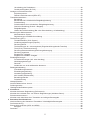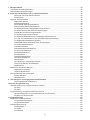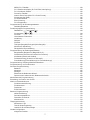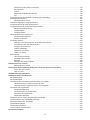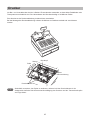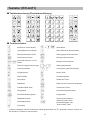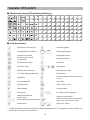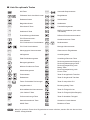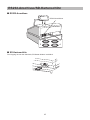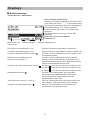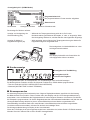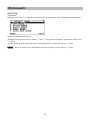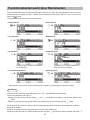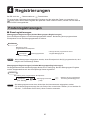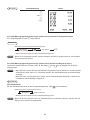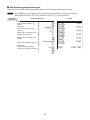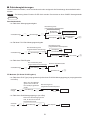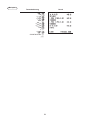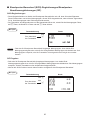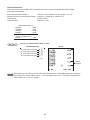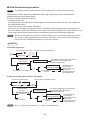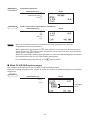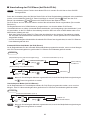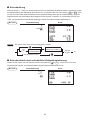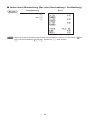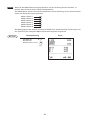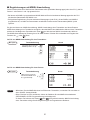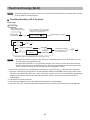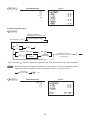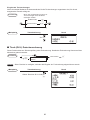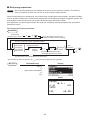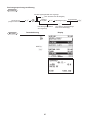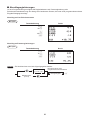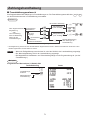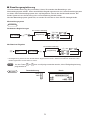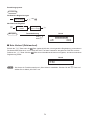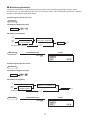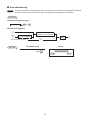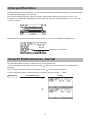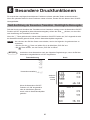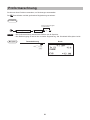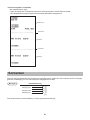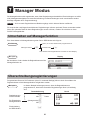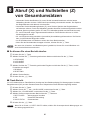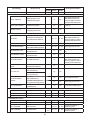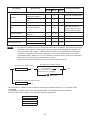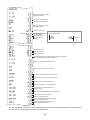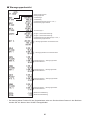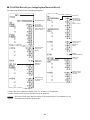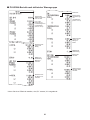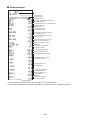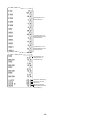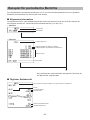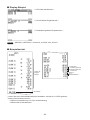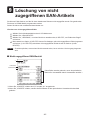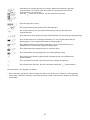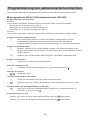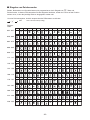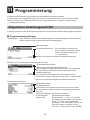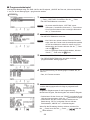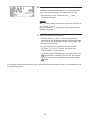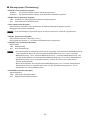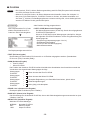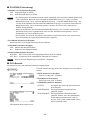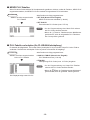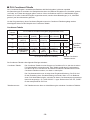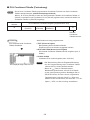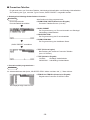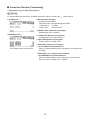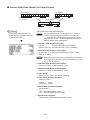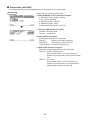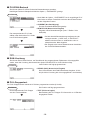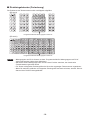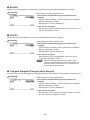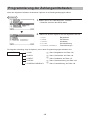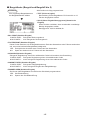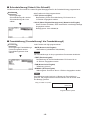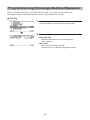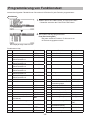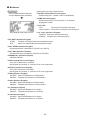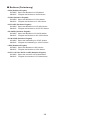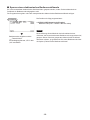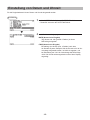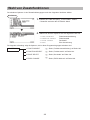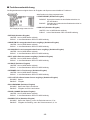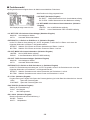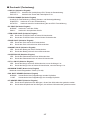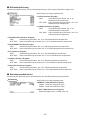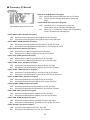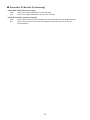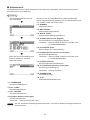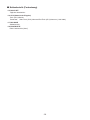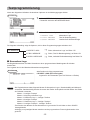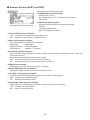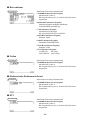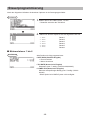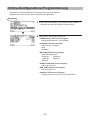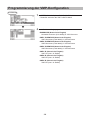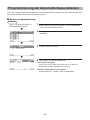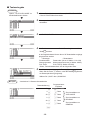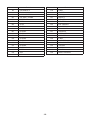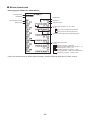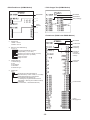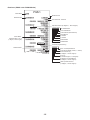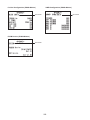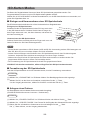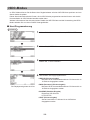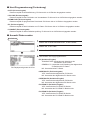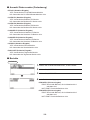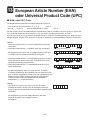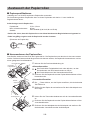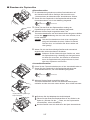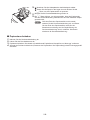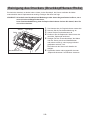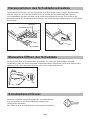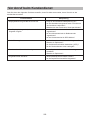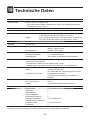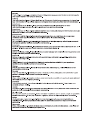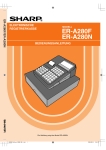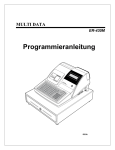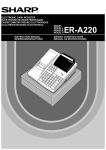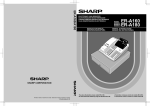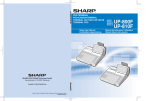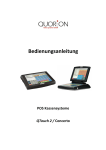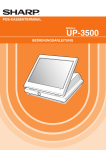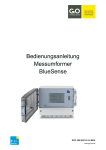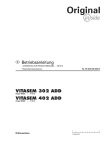Download ER-A411 ER-A421
Transcript
ELEKTRONISCHE REGISTRIERKASSE
MODELL
ER-A411
ER-A421
VOLLSTÄNDIGE BEDIENUNGSANLEITUNG
CAUTION:
The cash register is should be securely fitted to the supporting platform to avoid instability when the
drawer is open.
CAUTION:
The socket-outlet shall be installed near the equipment and shall be easily accessible.
VORSICHT:
Die Netzsteckdose muß nahe dem Gerät angebracht und leicht zugänglich sein.
ATTENTION:
La prise de courant murale devra être installée à proximité de l’équipement et devra être facilement
accessible.
AVISO:
El tomacorriente debe estar instalado cerca del equipo y debe quedar bien accesible.
VARNING:
Det matande vägguttaget skall placeras nära apparaten och vara lätt åtkomligt.
LET OP:
Het stopcontact dient in de buurt van de kassa en gemakkelijk toegangbaar te zijn.
CAUTION:
For a complete electrical disconnection pull out the mains plug.
VORSICHT:
Zur vollständigen elektrischen Trennung vom Netz den Netzstecker ziehen.
ATTENTION:
Pour obtenir une mise hors-circuit totale, débrancher la prise de courant secteur.
AVISO:
Para una desconexión eléctrica completa, desenchufar el enchufe de tomacorriente.
VARNING:
För att helt koppla från strömmen, dra ut stickproppen.
LET OP:
Trek de stekker uit het stopcontact indien u de stroom geheel wilt uitschakelen.
EINLEITUNG
Wir danken Ihnen, dass Sie sich für den Erwerb der elektronischen Registrierkasse von SHARP Modell
ER-A411/ER-A421 entschieden haben.
Lesen Sie bitte diese Bedienungsanleitung vor Inbetriebnahme der Registrierkasse aufmerksam durch,
damit Sie das System mit allen seinen Funktionen richtig und problemlos bedienen können.
Bewahren Sie bitte dieses Handbuch für späteres Nachschlagen griffbereit auf. Es wird Ihnen bei etwaigen
Betriebsproblemen von Nutzen sein.
IMPORTANT
• Wählen Sie für die Registrierkasse einen Aufstellplatz, der keiner direkten Sonneneinstrahlung,
ungewöhnlichen Temperaturschwankungen, hoher Luftfeuchtigkeit oder Wasserspritzern ausgesetzt ist.
Die Aufstellung der Registrierkasse an solchen Plätzen könnte zu einer Beschädigung des Gehäuses oder
der Elektronik führen.
• Die Registrierkasse nie in salzhaltigen Bereichen installieren (z. B.: in Seenähe).
Das Installieren der Registrierkasse an solchen Orten könnte zu Bauteilausfall durch Korrosion führen.
• Bedienen Sie die Registrierkasse niemals mit nassen Händen.
Es könnte Wasser in das Innere der Registrierkasse gelangen und zu einer Beschädigung der Elektronik führen.
• Reinigen Sie die Registrierkasse nur mit einem weichen, trockenen Tuch. Niemals Lösungsmittel wie
Benzin und/oder Farbverdünner verwenden. Die Verwendung solcher Chemikalien führt zu Verfärbungen
und beschädigt das Gehäuse.
• Die Registrierkasse kann an eine normale Wandsteckdose (offizielle (Nenn-)Spannung) angeschlossen
werden. Beim Anschluss von anderen Elektrogeräten an den gleichen Stromkreis kann es zu Störungen
des Kassenterminals kommen.
• Wenden Sie sich bei einer Störung des Kassenterminals bitte an Ihren SHARP-Vertragshändler und
versuchen Sie keinesfalls, das Kassenterminal selbst zu reparieren.
• Zur vollständigen Trennung der Registrierkasse vom Netz den Netzstecker ziehen.
VORSICHTSMASSNAHMEN
Dieses Kassenterminal ist mit einer Speichersicherung ausgestattet, um bei einem eventuellen Stromausfall die
gespeicherten Informationen zu erhalten. Wie allgemein bekannt, entladen sich die dafür verwendeten Batterien
auch bei Nichtbenutzung über eine längere Zeitspanne allmählich. Um daher eine ausreichende Erstaufladung
der Batterien zu gewährleisten und einem möglichen Verlust des Speicherinhalts nach der Aufstellung
vorzubeugen, sollte jedes Kassenterminal vor der Inbetriebnahme 24 bis 48 Stunden aufgeladen werden.
Zum Aufladen der Batterien muss das Gerät an das Netz angeschlossen sein. Diese vorbeugende
Batterieaufladung ist das beste Mittel gegen vermeidbare Gerätestörungen bzw. Kundendienstanforderungen.
Die Batterie ist ein Verschleißteil, dessen Betriebszeit sich jeweils stufenweise verkürzt, wenn es für ein
Speicher-Backup geladen wird.
Wenn die Batterie nicht mehr ausreichend geladen werden kann, um ein Speicher-Backup durchzuführen,
bedeutet dies, dass die Betriebszeit der Batterie abgelaufen ist.
Wenden Sie sich in diesem Fall an Ihren SHARP-Vertragshändler.
Vorsichtsmaßnahme Scanneranschluss
Um einen reibungslosen Betrieb des optionalen Scanners zu gewährleisten, ist an der Registrierkasse
Pin 9 des D-Sub-Anschlusses 1 (Kanal 1) mit +5V belegt.
Beachten Sie bitte bei dem Anschluss eines anderen Gerätes diese Einstellung, um durch eine falsche
Beschaltung eine Beschädigung der Geräte zu vermeiden.
3
INHALT
EINLEITUNG ....................................................................................................................................................3
IMPORTANT ....................................................................................................................................................3
VORSICHTSMASSNAHMEN ..........................................................................................................................3
1 Bestandteile und ihre Funktionen ..........................................................................................................9
Außenansicht .............................................................................................................................................9
Frontansicht ......................................................................................................................................9
Rückseite ..........................................................................................................................................9
Drucker ....................................................................................................................................................10
Tastatur (ER-A411) .................................................................................................................................. 11
Tastaturanordnung (Standardausführung) ...................................................................................... 11
Funktionstasten .............................................................................................................................. 11
Liste für optionale Tasten ................................................................................................................12
Tastatur (ER-A421) ..................................................................................................................................13
Tastaturanordnung (Standardausführung) ......................................................................................13
Funktionstasten ..............................................................................................................................13
Liste für optionale Tasten ................................................................................................................14
Anbringen der Tastaturfolie .............................................................................................................15
RS232-Anschluss/SD-Kartenschlitz ........................................................................................................16
RS232-Anschluss ...........................................................................................................................16
SD-Kartenschlitz .............................................................................................................................16
Displays ...................................................................................................................................................17
Bedieneranzeige .............................................................................................................................17
Kundenanzeige ..............................................................................................................................18
Stromsparmodus ............................................................................................................................18
2 Auswahl einer Betriebsart ....................................................................................................................19
Betriebsarten ...........................................................................................................................................19
Moduswahl...............................................................................................................................................20
3 Vor Eingabe von Registrierungen ........................................................................................................21
Vorbereitung für Registrierungen .............................................................................................................21
Kassenbonrolle ..............................................................................................................................21
Funktion Kassenbon EIN/AUS .......................................................................................................21
Bedienerzuweisung ........................................................................................................................21
Fehlermeldungen .....................................................................................................................................22
Funktionstastenwahl über Menütasten ....................................................................................................23
Registrierung des Wechselgeld-Anfangsbestands ..................................................................................24
4 Registrierungen .....................................................................................................................................25
Postenregistrierungen..............................................................................................................................25
Einzelregistrierungen ......................................................................................................................25
Wiederholungsregistrierungen ........................................................................................................28
Vorgehensweise .............................................................................................................................29
Gebinderegistrierungen ..................................................................................................................31
Aufeinanderfolgende Multiplikationsregistrierungen .......................................................................33
Einzelposten-Barverkauf (SICS)-Registrierungen/Einzelposten-Abschlussregistrierungen (SIF) ...35
Besondere Artikel/EAN-Eingabemöglichkeiten ........................................................................................36
Promotionfunktion ...........................................................................................................................36
PLU/EAN-Pfandartikelregistrierungen ............................................................................................39
EAN-Registrierung unbekannter Artikel ..........................................................................................40
PLU/EAN-Abfragefunktion (Ansicht) ...............................................................................................41
EAN-Preisänderungsfunktion .........................................................................................................42
Menü PLU/EAN-Registrierungen ....................................................................................................43
Umschaltung der PLU-Ebene (bei Direkt-PLUs) ............................................................................44
4
Umschaltung der Preisebenen .......................................................................................................46
Condiment-Eingaben (für PLU) ......................................................................................................48
Anzeige von Zwischensummen ...............................................................................................................50
Zwischensummen ...........................................................................................................................50
Differenz-Zwischensumme (Differ ST)............................................................................................50
Transaktionsabschluss ............................................................................................................................51
Barzahlung .....................................................................................................................................51
Barverkäufe ohne erforderliche Zahlgeldregistrierung ...................................................................51
Scheckzahlung ...............................................................................................................................52
Scheckverkäufe ohne erforderliche Zahlgeldregistrierung .............................................................52
Gemische Bezahlung (Scheck + Bargeld) ......................................................................................53
Zahlgeldeingabe .............................................................................................................................53
Verkauf durch Mischzahlung (Bar- oder Scheckzahlung + Kreditzahlung).....................................54
Berechung der Mehrwertsteuer ...............................................................................................................55
Mehrwertsteuer-System .................................................................................................................55
Registrierungen mit MWSt-Umschaltung .......................................................................................57
Tischrechnung (GLU) ..............................................................................................................................58
Tischabruffunktion (GLU-System) ..................................................................................................58
Anzahlungsregistrierungen (Deposit) .............................................................................................60
Rechnungsdruck .............................................................................................................................61
Tischrechnungen ein- oder ausgehend (Eingehende/Ausgehende Transfers) ..............................61
Tisch (GLU)- Zwischenrechnung ....................................................................................................62
Rechnungszusammenfassung/Rechnungsübertragung.................................................................63
Rechnung separieren .....................................................................................................................64
Eingaben für Trinkgeld ....................................................................................................................67
Eingaben für bezahltes Trinkgeld ...................................................................................................67
Zusatzregistrierungen ..............................................................................................................................68
Prozentberechnungen (Auf- oder Abschlag) .................................................................................68
Abschlagregistrierungen ................................................................................................................69
Retouren .........................................................................................................................................70
Ausdrucken von nicht-addierenden Nummern ...............................................................................70
Zahlungshandhabung ..............................................................................................................................71
Fremdwährungsumtausch ..............................................................................................................71
Einzahlungsregistrierung ................................................................................................................72
Auszahlungsregistrierung ...............................................................................................................73
Kein Verkauf (Geldwechsel) ...........................................................................................................74
Barzahlungstransfer .......................................................................................................................75
Scheckeinlösung ............................................................................................................................76
Altersprüffunktion .....................................................................................................................................77
Ansicht Elektronisches Journal ................................................................................................................77
Schulungsmodus .....................................................................................................................................78
Überlappendes Bedienersystem..............................................................................................................79
5 Korrekturen ............................................................................................................................................80
Korrektur der letzten Registrierung (Sofortstorno) ...................................................................................80
Korrektur der vorletzten bzw. von früheren Registrierungen (indirekter Storno)......................................81
Zwischensummenstorno ..........................................................................................................................82
Korrektur nach Abschluss einer Transaktion und erfolgter Bonausgabe .................................................82
6 Besondere Druckfunktionen.................................................................................................................83
Nach Ausführung der Kassenbon-Transaktion / Nachträgliche Bonausgabe ..........................................83
Proformarechnung ...................................................................................................................................84
Externe Küchendrucker (KP#1 und KP#2) ..............................................................................................85
Bontypen ........................................................................................................................................85
Sortierbon ................................................................................................................................................86
5
7 Manager Modus .....................................................................................................................................89
Umschalten auf Managerfunktion ............................................................................................................89
Überschreibungsregistrierungen..............................................................................................................89
8 Abruf (X) und Nullstellen (Z) von Gesamtumsätzen ...........................................................................90
So können Sie einen Bericht abrufen .............................................................................................90
Flash-Bericht ..................................................................................................................................90
Tägliche Gesamtumsätze ........................................................................................................................93
Allgemeiner Bericht ........................................................................................................................93
Warengruppenbericht .....................................................................................................................96
Einzel-Haupt-Warengruppenbericht ...............................................................................................97
Gesamt-Haupt-Warengruppenberich..............................................................................................97
PLU/EAN-Bericht (pro festgelegtem Bereich/Abruf) .......................................................................98
PLU/EAN-Bericht nach definierter Warengruppe ...........................................................................99
Individueller PLU/EAN-Gruppenbericht ........................................................................................100
PLU/EAN-Gruppe Summenbericht ...............................................................................................101
PLU/EAN-Bestandsbericht (pro festgelegtem Bereich/Abruf) ......................................................101
PLU Top 20 Umsatzbericht (nach Umsatzbetrag/Umsatzmenge) ................................................102
PLU/EAN-Nullumsatzbericht (gesamt) .........................................................................................103
Artikel/EAN-Nullumsatzbericht (nach Warengruppe)....................................................................103
PLU/EAN-Kategoriebericht ...........................................................................................................104
Transaktionsbericht ......................................................................................................................105
Gesamtkassenbestandsbericht ....................................................................................................105
Provisionsumsatzbericht ...............................................................................................................105
Einzelbedienerbericht ..................................................................................................................106
Einzelkassierer .............................................................................................................................108
Gesamtbedienerbericht ............................................................................................................... 110
Stundenumsatzbericht .................................................................................................................. 110
Alle Kassierer ............................................................................................................................... 110
GLU-Bericht pro festgelegtem Bereich ......................................................................................... 111
Tisch (GLU)-Bericht nach Bediener .............................................................................................. 111
Saldenbericht ................................................................................................................................ 111
Beispiel für periodische Berichte ........................................................................................................... 112
Allgemeine Information ................................................................................................................. 112
Täglicher Nettobericht .................................................................................................................. 112
Zwangsweise Kassen-Ist-Eingabe......................................................................................................... 113
Display-Beispiel ............................................................................................................................ 114
Beispielbericht .............................................................................................................................. 114
9 Löschung von nicht zugegriffenen EAN-Artikeln ............................................................................. 115
Nicht zugegriffener EAN-Bericht ................................................................................................... 115
10 Vor der Programmierung .................................................................................................................... 116
Tastenanordnung der programmierbaren Tastatur ................................................................................ 116
ER-A411 ....................................................................................................................................... 116
ER-A421 ....................................................................................................................................... 116
Programmierung von alphanumerischen Zeichen ................................................................................. 118
Handymethode (ER-A411)/Texttastaturmethode (ER-A421) ........................................................ 118
Eingabe von Zeichencodes .......................................................................................................... 119
11 Programmierung ..................................................................................................................................120
Allgemeine Anleitungsschritte ................................................................................................................120
Programmierungs-Display ............................................................................................................120
Programmierbeispiel .....................................................................................................................121
Artikelprogrammierung ..........................................................................................................................123
Warengruppen ..............................................................................................................................124
PLU/EAN ......................................................................................................................................126
PLU-Bereich .................................................................................................................................128
6
MENÜ PLU-Tabellen ....................................................................................................................129
PLU-Tabelle verknüpfen (für PLU/EAN-Verknüpfung) ..................................................................129
PLU Condiment-Tabelle ................................................................................................................130
Promotion-Tabellen .......................................................................................................................132
Interner EAN-Code (Nicht PLU-Code Format) .............................................................................134
Pressecode (bei EAN) ..................................................................................................................135
PLU/EAN-Bestand ........................................................................................................................136
EAN-Löschung .............................................................................................................................136
PLU-Gruppentext ..........................................................................................................................136
Programmierung der Direkteingabetasten .............................................................................................137
Direkteingabetasten ......................................................................................................................137
Funktionsgruppen Programmierung ......................................................................................................139
Rabatttaste ( - und
bis
) ................................................................................................140
bis
) ...........................................................................................................140
Prozenttaste (
Provision .......................................................................................................................................141
Verschiedene Funktionen .............................................................................................................141
Anzahlung .....................................................................................................................................141
RA/RA2 .........................................................................................................................................142
PO/PO2 ........................................................................................................................................142
Trinkgeld (Bargeld)/Trinkgeld (Nicht Bargeld)...............................................................................142
Kassensoll, Barzahlung ................................................................................................................143
Rückgeld auf Scheckzahlung .......................................................................................................143
Programmierung der Zahlungsmitteltasten............................................................................................144
Bargeldtaste (Bargeld und Bargeld2 bis 5)...................................................................................145
Schecktaste (Scheck und Scheck2 bis Scheck5).........................................................................146
Kredittaste (Kredit1 bis Kredit9) ....................................................................................................147
Scheckeinlösung (Scheck1 bis Scheck5) .....................................................................................148
Fremdwährung (Fremdwährung1 bis Fremdwährung4) ...............................................................148
Programmierung Schulungs-Bediener/Kassierer ..................................................................................149
Programmierung von Funktionstext .......................................................................................................150
Personal-Programmierung.....................................................................................................................152
Bediener .......................................................................................................................................153
Kassierer ......................................................................................................................................155
Manager .......................................................................................................................................156
Elektronische Bedienerschlüssel ..................................................................................................157
Sperren eines elektronischen Bedienerschlüssels .......................................................................158
Kassenterminal-Programmierung ..........................................................................................................159
Einstellung von Datum und Uhrzeit .......................................................................................................160
Wahl von Zusatzfunktionen ...................................................................................................................161
Funktionsunterdrückung ...............................................................................................................162
Funktionswahl ...............................................................................................................................164
Druckwahl .....................................................................................................................................166
EURO-Wechsel ............................................................................................................................168
Berichts-Programmierung ......................................................................................................................169
Nullunterdrückung ........................................................................................................................170
Stundenumsatzbericht ..................................................................................................................170
Genereller Z1-Bericht ...................................................................................................................171
Kettenbericht ................................................................................................................................173
Textprogrammierung ..............................................................................................................................175
Kassenbon-Logo ..........................................................................................................................175
Text für Bewirtungsbeleg ..............................................................................................................176
Laufschrift für Kundenanzeige ......................................................................................................176
Geräte-Konfiguration .............................................................................................................................177
Integrierter Drucker .......................................................................................................................178
7
Externer Drucker (KP#1 und KP#2) .............................................................................................179
Barcodeleser ................................................................................................................................180
Online ...........................................................................................................................................180
Elektronische Bedienerschlüssel ..................................................................................................180
EFT ...............................................................................................................................................180
Programmierung automatische Tischnummern-Erstellung ....................................................................181
Steuerprogrammierung ..........................................................................................................................182
Mehrwertsteuer 1 bis 6 .................................................................................................................182
Online-Konfigurations-Programmierung ................................................................................................183
Programmierung der VMP-Konfiguration...............................................................................................184
Programmierung der Automatik-Sequenztasten ....................................................................................185
Basisvorprogrammierung .............................................................................................................185
Tasteneingabe ..............................................................................................................................186
Funktionstasten ............................................................................................................................187
Abruf gespeicherter Programme............................................................................................................189
Programmabrufsequenz ...............................................................................................................189
Muster-Ausdrucke ........................................................................................................................190
SD-Karten Modus ..................................................................................................................................203
Einlegen und Herausnehmen einer SD-Speicherkarte .................................................................203
Formatierung der SD-Speicherkarte .............................................................................................203
Anlegen eines Ordners .................................................................................................................203
Ordner auswählen ........................................................................................................................204
Speichern von Daten ...................................................................................................................204
Laden von Daten ..........................................................................................................................205
iSDC-Modus ..........................................................................................................................................206
Host-Programmierung ..................................................................................................................206
Auswahl Daten senden .................................................................................................................207
Berichte ........................................................................................................................................208
Beenden der Kommunikation .......................................................................................................209
12 Elektronisches Journal .......................................................................................................................210
Elektronisches Journal .................................................................................................................210
13 European Article Number (EAN) oder Universal Product Code (UPC) ........................................... 211
EAN- oder UPC-Code .................................................................................................................. 211
Add-on-Code ................................................................................................................................212
14 EURO-Übergangsfunktion ..................................................................................................................213
15 Wartung durch den Bediener .............................................................................................................215
Bei Stromausfall.....................................................................................................................................215
Bei Druckerfehler ...................................................................................................................................215
Achtung bei der Handhabung des Druckers und Papiers .....................................................................215
Hinweise für den Umgang mit dem Drucker .................................................................................215
Hinweise für den Umgang mit dem Thermopapier .......................................................................215
Austausch der Papierrollen....................................................................................................................216
Papierspezifikationen ...................................................................................................................216
Herausnehmen der Papierrollen ...................................................................................................216
Einsetzen der Papierrollen ...........................................................................................................217
Papierstaus beheben ....................................................................................................................218
Reinigung des Druckers (Druckkopf/Sensor/Rolle) ...............................................................................219
Herausnehmen des Schubladeneinsatzes ............................................................................................220
Manuelles Öffnen der Schublade ..........................................................................................................220
Schubladenschlüssel .............................................................................................................................220
Fixierwinkel montieren ...........................................................................................................................221
Vor Anruf beim Kundendienst ................................................................................................................222
16 Technische Daten ................................................................................................................................223
8
1 Bestandteile und ihre Funktionen
Außenansicht
■ Frontansicht
ER-A421
ER-A411
Druckerabdeckung
Tastatur
(flache
Ausführung)
Tastatur
(normale
Ausführung)
Bedieneranzeige
Schublade
Schubladenschloß
SD-Kartenschlitz
■ Rückseite
Kundenanzeige
RS232-Anschlüsse
1
3
2
4
9
Drucker
Als Bon- und Journaldrucker wird ein 2-Stations Thermodrucker verwendet, so dass keine Farbbänder oder
Tintenpatronen erforderlich sind. Die Lebensdauer des Druckers beträgt ca. 6 Millionen Zeilen.
Zum Abnehmen der Druckerabdeckung ist diese hinten anzuheben.
Bei der Montage der Druckerabdeckung müssen die Klinken am Gehäuse verhakt und verschlossen
werden.
Sensor
Druckkopf
Rolle
Papiertrennvorrichtung
Druckrollenarm
HINWEIS
Keinesfalls versuchen, das Papier zu entfernen, während sich der Druckrollenarm in der
Halteposition befindet. Dies könnte eine Beschädigung des Druckers und des Thermodruckkopfes
zur Folge haben.
10
Tastatur (ER-A411)
■ Tastaturanordnung (Standardausführung)
■ Funktionstasten
{
}
R
F
ab
r
Q
o
f
~
U
Z
t
@
P
l
Kassenbon-Vorschubtaste
Journalpapiervorschubtaste
Kassenbonausdruck-Taste
Funktionsmenü-Taste
Automatik-Sequenz 1 und 2
Tasten
Taste für bezahlte Rechnungen
Prozentmenütaste
Ausgabentaste
Retourentaste
Stornotaste
Rabattaste
Preisabruf/EAN-Taste
Abfragetaste
EAN-Preisänderungstaste
Multiplikationstaste
Dezimalpunkttaste
0~9:
N
d
J
L
1
~
|I
m
c
<
e
=
>
E
s
A
Löschtaste
20
Zifferntasten
Nicht-addierende Nummerntaste
Warengruppen-Nummerntaste
Manager-Nummerntaste
Bediener-Nummerntaste
Warengruppentasten
Cursortasten (aufwärts/abwärts)
Modus-Taste
Annulierungstaste
Kreditmenü-Taste
Elektronisches Journal-Anzeigetaste
Scheckmenü-Taste
Fremdwährungs-Menütaste
Eingabetaste
Zwischensummentaste
Gesamtsummen-Taste
(Gesamtzahlgeld), oder
„Kein Verkauf“-Taste
* In diesem Handbuch werden die einzelnen Warengruppentasten als 4 dargestellt. Dadurch sind sie von
den Direkt-PLU-Tasten zu unterscheiden.
11
■ Liste für optionale Tasten
u
000 Taste
MWSt-Umschalttaste (nach einer
Transaktion)
Pfeiltasten Nach oben/Nach unten
MWSt-Umschalttaste (für
Einzelpositionen)
Rabattmenütaste
Differenz-Zwischensummentaste
Zahlungsmenü-Taste
Kassierernummern-Taste
~
Bargeldmenütaste
PLU-Ebenennummer-Umschalttaste
\ ~ ] PLU-Ebenen-Umschalttaste
PLU-Preisnummer-Umschalttaste
~
G
n
T
Bedienertasten
Tisch-Taste
„Neuer Saldo“-Taste
Abschlusstaste
PLU-Preis-Umschalttaste
Gastnummern-Eingabetaste
Betragseingabetaste
Anzahlungstaste
Nächste Condiments-Taste
Anzahlungs-Retouren-Taste
Wiederholungstaste
Rechnungszusammenfassungs-/
Rechnungsübertragungs-Taste
~
Prozenttasten
Rechnungsseparierung nach ArtikelTaste
~
Rabattasten
Rechnungsseparierung nach BetragTaste
Taste für bezahlte Rechnungen 2
Rechnungsseparierung nach PersonTaste
Ausgabentaste 2
Taste für ausgehende Transfers
„Kein Verkauf“-Taste
Taste für eingehende Transfers
Proformarechnungs-Taste
Taste für temporäre GLU
MWSt-Taste
q
K
Gastrechnungs-Taste
Automenü-Taste
Bewirtungsbeleg-Taste
~
Automatik-Sequenztasten
Taste für Trinkgeld in bar
~
Bargeldtasten
Taste für Trinkgeld (Nicht Bargeld)
~
Schecktasten
Taste für bezahltes Trinkgeld
~
Kredittasten
Kassenbon-Umschalttaste
~
Fremdwährungstasten
Bankkonsol-Taste
HINWEIS
Wenn Sie optionale Tasten Ihrer Registrierkasse nutzen möchten, wenden Sie sich bitte an Ihren
SHARP-Vertragshändler.
12
Tastatur (ER-A421)
■ Tastaturanordnung (Standardausführung)
■ Funktionstasten
{
}
K
e
F
q
L
p
Q
o
f
~
C
|I
m
Kassenbon-Vorschubtaste
Journalpapiervorschubtaste
c
1
Annulierungstaste
~
6
@
Elektronisches JournalP
Anzeigetaste
Funktionsmenü-Taste
l
Automenü-Taste
0~9:
Bediener-Nummerntaste
u
PLU-/Sub-Warengruppentaste
E
Rabattaste
,
Prozentmenütaste
G
Ausgabentaste
n
Retourentaste
T
Stornotaste
\~]
MWSt-Umschalttaste
s
(nach Posten)
Cursortasten (aufwärts/abwärts)
A
Gastrechnungs-Taste
Modus-Taste
1
~
70
Warengruppentasten*
Multiplikationstaste
Dezimalpunkttaste
Löschtaste
Zifferntasten
Zahlungsmenü-Taste
Eingabetaste
Rechnungsseparierungs-Taste (nach
Posten)
Tisch-Taste
„Neuer Saldo“-Taste
Abschlusstaste
PLU-Ebenen-Umschalttaste
Zwischensummentaste
Gesamtsummen-Taste (Gesamtzahlgeld), oder „Kein Verkauf“-Taste
Direkt-PLU-Tasten
* In diesem Handbuch werden die einzelnen Warengruppentasten als 4 dargestellt. Dadurch sind sie von
den Direkt-PLU-Tasten zu unterscheiden.
13
■ Liste für optionale Tasten
000 Taste
=
<
>
a~
Pfeiltasten Nach oben/Nach unten
~
Bargeldtasten
Rabattmenütaste
~
Schecktasten
Bargeldmenütaste
~
Kredittasten
Scheckmenü-Taste
~
Fremdwährungstasten
Kreditmenü-Taste
MWSt-Umschalttaste (nach einer
Transaktion)
Fremdwährungs-Menütaste
Differenz-Zwischensummentaste
PLU-EbenennummerUmschalttaste
Kassierernummern-Taste
~
PLU-Preisnummer-Umschalttaste
~
d
Z
t
Automatik-Sequenztasten
PLU-Preis-Umschalttaste
J
Bedienertasten
Manager-Nummerntaste
Warengruppen-Nummerntaste
Gastnummern-Eingabetaste
Abfragetaste
Anzahlungstaste
EAN-Preisänderungstaste
Anzahlungs-Retouren-Taste
Rechnungszusammenfassungs-/
Rechnungsübertragungs-Taste
Rechnungsseparierung nach
Betrag-Taste
Rechnungsseparierung nach
Person-Taste
Betragseingabetaste
Nächste Condiments-Taste
Wiederholungstaste
~
Prozenttasten
Taste für ausgehende Transfers
~
Rabattasten
Taste für eingehende Transfers
Tasten für bezahlte Rechnungen
Taste für temporäre GLU
Ausgabentaste 2
Bewirtungsbeleg-Taste
Nicht-addierende Nummerntaste
Taste für Trinkgeld in bar
„Kein Verkauf“-Taste
Taste für Trinkgeld (Nicht Bargeld)
Proformarechnungs-Taste
Taste für bezahltes Trinkgeld
Kassenbonausdruck-Taste
Kassenbon-Umschalttaste
MWSt-Taste
Bankkonsol-Taste
r
N
R
HINWEIS
Wenn Sie optionale Tasten Ihrer Registrierkasse nutzen möchten, wenden Sie sich bitte an Ihren
SHARP-Vertragshändler.
14
■ Anbringen der Tastaturfolie
Wie unten abgebildet, die Folie zwischen der Tastaturabdeckung und dem Gehäuseoberteil einschieben.
Tatstaturabdeckung
1.
2.
3.
Die Tastaturabdeckung anheben.
Die Tastaturfolie entlang dem Schlitz einschieben.
Die Tastaturabdeckung schließen.
Tastaturfolie
HINWEIS
• Die Tastaturabdeckung nicht zu straff spannen, da sie sonst reißen könnte.
• Die Tastaturfolie gegen eine neue austauschen, falls sie feucht werden sollte. Die Benutzung
einer feuchten Tastaturfolie führt u.U. zu Problemen.
• Unbedingt nur Original-Tastaturfolien von SHARP verwenden. Zu dicke oder zu harte Folien
erschweren die Tastenbedienung.
• Die Tastaturfolie gleichmäßig unter der Tastaturabdeckung glattstreichen, sodass keine Falten
verbleiben und stets eine problemlose Tastenbedienung gewährleistet ist.
• Wird eine neue Tastaturfolie benötigt, wenden Sie sich bitte an Ihren SHARP-Vertragshändler.
• Die Tastaturabdeckung verschleißt mit der Zeit. Wenn die Tastaturabdeckung verschmutzt
ist oder Risse aufweist, ist sie durch eine neue zu ersetzen. Näheres erfahren Sie bei Ihrem
SHARP-Vertragshändler.
15
RS232-Anschluss/SD-Kartenschlitz
■ RS232-Anschluss
RS232-Anschlüsse
1
3
2
4
■ SD-Kartenschlitz
Der Vorgang ist aus dem Abschnitt „SD-Karten Modus“ ersichtlich.
16
Displays
■ Bedieneranzeige
• Anzeigebeispiel 1 (REG-Modus)
Bereich Umsatzinformationen:
Belegt eine Transaktionsinformation mehr als 3 Zeilen,
kann mithilfe der Tasten | I in die entsprechende
Richtung gescrollt werden. Die soeben eingegebenen
Umsatzinformationen, z. B. Posten und Preise,
werden zwischen der ersten und der dritten Zeile
angezeigt.
Die Gesamtsumme wird immer in der 4. Zeile
angezeigt.
Bereich für numerische Eingaben
Statusbereich
Modusname oder
Tischnummer
Statusinformationen
Bediener-/Kassierercode
PLU-Ebene-Umschaltanzeige (L1-L3)
: Zeigt die momentan ausgewählte PLU-Ebene an.
Preisebene-Umschaltanzeige (P1-P3)
: Zeigt die momentan ausgewählte PLU/EAN-Preisebene an.
Anzeige für Kassenbon-Ein/Aus-Status (
MWSt-Status-Umschaltanzeige (V)
)
: Erscheint, wenn die Kassenbon-Ein/Aus-Funktion in den
Aus-Zustand schaltet.
: Erscheint, wenn der MWSt-Status gewechselt wird.
Bestands-Alarmanzeige ( ! )
: Erscheint, wenn der Bestand des eingegebenen PLU/
EAN-Artikels Null entspricht, einen Negativwert aufweist
oder einen Mindestbestand erreicht hat.
Anzeige für fast volles elektronisches Journal ( ) : erscheint ( ), wenn 80% des Speichers ausgenutzt sind.
: erscheint ( ), wenn 90% des Speichers ausgenutzt sind.
: erscheint ( ), wenn 95% des Speichers ausgenutzt sind.
Bargeldbestandsmarke (
)
„VMP-Datei-voll“-Anzeige (1, 2 oder 3)
Anzeige für nicht gesendeten Daten (
)
: Erscheint, wenn das Bargeld in der Kassenlade
eine programmierte Bestandsmarke überschreitet.
Die Bestandsprüfung erfolgt für den gesamten
Bargeldbestand in der Kasse.
: Wenn der Speicherplatz einer VMP-Datei zu 90% oder
mehr belegt ist, wird seine Dateinummer angezeigt.
: Erscheint, wenn elektronische Journaldaten oder
Umsatzdaten nicht gesendet wurden.
17
• Anzeigebeispiel 2 (PGM2-Modus)
Programmierbereich:
Die programmierbaren Posten werden aufgelistet.
Statusbereich
Modusname
Anzeige für Zeichen
Bediener-/Kassierercode
Die Anzeige für Zeichen umfasst:
Anzeige zur Verriegelung der
Großschreibung (A/a)
Anzeige für Modus in
Doppelzeichengröße (W)
: Während der Textprogrammierung wird der in Groß- oder
Kleinbuchstaben geschriebene Buchstabe „A“ oder „a“ angezeigt. Wenn
die Verriegelung aktiviert ist, wird das Zeichen hervorgehoben angezeigt.
: Wird angezeigt, wenn während der Textprogrammierung der Modus für
Doppelzeichengröße ausgewählt wird.
Die Anzeige kann im Arbeitsblickfeld vor- oder
zurückgeschwenkt werden
HINWEIS
Das Display keinesfalls mit Gewalt über die
volle Kippposition hinaus verstellen.
■ Kundenanzeige
Anzeigebereich Text/Meldung
Anzeigebereich für
numerische Eingaben
Die Registrierkasse kann im Anzeigebereich von Text/Meldungen eine Laufschrift anzeigen.
Zur Nutzung dieser Funktion müssen Sie folgende Funktionen im PGM2-Modus programmieren:
• Text der Laufschrift (SCROLL MESSAGE im Menü MESSAGE)
• Wartezeit (WAITING TIME im Menü TERMINAL)
■ Stromsparmodus
Im Interesse geringeren Stromverbrauchs bzw. längerer Displaylebensdauer empfiehlt sich die Nutzung
der Bildschirmschoner-Funktion. Diese Funktion kann das Display und die LCD-Hintergrundbeleuchtung
ausschalten, wenn ein Bediener die Registrierkasse für einen längeren Zeitraum nicht benutzt. Sie können
die Zeitspanne programmieren, für die die Registrierkasse den Normalzustand beibehalten soll (bei dem die
Hintergrundbeleuchtung aktiviert ist), bevor auf den Bildschirmschoner-Modus umgeschaltet wird.
Standardmäßig wird dieses Gerät nach zwei Minuten in den Bildschirmschoner-Modus umgeschaltet.
Um diesen wieder auszuschalten, drücken Sie einfach eine beliebige Taste.
Die Hintergrundbeleuchtung im Display ist ein Verschleissteil.
Wenn das LCD-Display nicht mehr angepasst werden kann und dunkler wird, sollten Sie die LCD-Einheit ersetzen.
Wenden Sie sich in diesem Fall an Ihren SHARP-Vertragshändler.
18
2 Auswahl einer Betriebsart
Drücken Sie nach Einschalten der Registrierkasse die Taste m, um das Modus-Auswahlfenster
anzuzeigen. Wenn z. B. ein Bediener angemeldet ist, wird folgendes Fenster angezeigt.
Moduswahlfenster
Betriebsarten
Sie können jeden beliebigen Modus außer REG aus der Liste im Modusauswahlfenster wählen. Das
Kassenterminal unterstützt folgende Betriebsarten:
REG-Modus
Ermöglicht die Eingabe verschiedener Umsatzinformationen. Im
Modusauswahlfenster wird dieser Modus nicht aufgelistet. Um diese Betriebsart im
Auswahlfenster auszuwählen, drücken Sie die Taste c.
OPXZ-Modus
Dieser Modus erlaubt es Bedienern, X- und Z-Berichte bezüglich ihrer
Umsatzinformationen abzurufen.
OFF-Modus
Dieser Modus schaltet die Registrierkasse ab. Wird dieser Modus ausgewählt,
verdunkelt sich das Bedienerdisplay. Die Registrierkasse wird durch Betätigung
einer beliebigen Taste wieder eingeschaltet.
X1/Z1-Modus
Dieser Modus wird verwendet, um diverse Tagesumsatzberichte abzurufen (X1/Z1Berichte).
X2/Z2-Modus
Dieser Modus wird verwendet, um diverse Wochen- und Monatsumsatzberichte
abzurufen (X2/Z2-Berichte).
PGM1-Modus
Ermöglicht die Programmierung häufig zu ändernder Posten wie z.B. Einzelpreise
von Warengruppen oder Prozentsätze.
PGM2-Modus
In diesem Modus können Sie alle Artikel programmieren, einschließlich, Datum,
Uhrzeit und Funktionen. Alle Artikel können im PGM1-Modus programmiert werden.
AUTO KEY-Modus
Ermöglicht die Programmierung der AUTO-Menütasten und AutomatikSequenztasten.
SD CARD-Modus
Ermöglicht das Abspeichern sowie das Hoch- und Herunterladen der Daten der
Registrierkasse auf und von einer SD-Karte.
iSDC-Modus
Dieser Modus erlaubt Ihnen, die Daten Ihrer Registrierkasse auf einer WiFi-SDKarte zu speichern und von dieser wieder einzuspielen.
19
Moduswahl
Verfahren
Drücken Sie die Taste m. Folgender Modusbildschirm wird angezeigt, wenn ein Bediener angemeldet ist.
Gehen Sie wahlweise wie folgt vor:
• Bewegen Sie den Cursor mit den Tasten | oder I zur gewünschten Option, und drücken Sie dann die
E-Taste.
• Geben Sie die Nummer des gewünschten Auswahlpunktes ein und drücken Sie die E-Taste.
HINWEIS
Wenn Sie wieder in den REG-Modus wechseln möchten, drücken Sie die c-Taste.
20
3 Vor Eingabe von Registrierungen
Vorbereitung für Registrierungen
■ Kassenbonrolle
Ist keine Kassenbonrolle eingesetzt oder ist die Rolle bereits fast verbraucht, setzen Sie eine neue
Papierrolle ein. Siehe hierzu „Austausch der Papierrollen“ unter „Wartung durch den Bediener“.
■ Funktion Kassenbon EIN/AUS
Um Papier zu sparen, kann die Bonausgabe im REG-Modus mit der Bonfunktion deaktiviert werden.
Drücken Sie die F-Taste. „1 RCP SW.“ wählen und dann die E-Taste drücken. Wählen Sie „OFF“ um
den Bonausdruck zu deaktivieren und drücken Sie die E-Taste. Wenn der Kassenbonausdruck deaktiviert
ist (OFF), erscheint die Kassenbon-Deaktivierungsanzeige „R“.
HINWEIS
Das Kassenterminal druckt ohne Rücksicht auf den Kassenbonstatus Berichte aus. Das bedeutet,
dass eine Kassenbonrolle selbst dann eingesetzt sein muss, wenn der Kassenbonstatus
deaktiviert ist.
■ Bedienerzuweisung
Vor der Eingabe von Positionen muss der Bediener seine Bedienernummer eingeben.
Anmeldung:
(Bei Geheimcode 0000)
Bedienercode
Abmeldung:
HINWEIS
L
Geheimcode
E
L
Die Registrierkasse erlaubt das Kassierer- + Bedienersystem anstatt des aktuell gewählten
Systems (Nur-Bedienersystem). Soll das System geändert werden, so wenden Sie sich bitte
an Ihren SHARP-Vertragshändler.
Kassiererzuweisung (Kassierer- + Bedienersystem)
Anmeldung:
(Bei Geheimcode 0000)
Kassierercode
Abmeldung:
HINWEIS
Geheimcode
E
CSR
#
Es ist möglich, die Registrierkasse mit einem elektronischen Bedienerschlüssel-System zu
verwenden. Soll dieses System verwendet werden, so wenden Sie sich bitte an Ihren SHARPVertragshändler.
21
Fehlermeldungen
In folgenden Beispielfällen schaltet sich Ihre Registrierkasse in einen Fehlerzustand; dabei wird ein Warnton
sowie eine Fehlermeldung auf dem Display ausgegeben. Löschen Sie den Fehlerzustand mit der l-Taste
und beheben Sie das Problem, indem Sie entsprechende Maßnahmen ergreifen.
• Wenn eine Zahl eingegeben wird, die 32 Stellen übersteigt (Registrierungsstellen-Überlauf):
Die Eingabe löschen und eine korrekte Zahl eingeben.
• Bei einem Tasteneingabefehler:
Löschen Sie den Fehler, und versuchen Sie eine neue Eingabe.
• Wenn eine Registrierung vorgenommen wird, die außerhalb der programmierten Eingabegrenzen liegt:
Prüfen Sie, ob der eingegebene Betrag richtig ist. Ist dieser richtig, kann er im MGR Modus
bearbeitet werden. Wenden Sie sich an den Manager.
• Wenn die ermittelte Zwischensumme samt Steuer acht Stellen überschreitet:
Die Fehlermeldung kann durch Drücken der l-Taste gelöscht werden. Danach muss eine
Zahlungsmitteltaste gedrückt werden, um die Transaktion abzuschließen.
22
Funktionstastenwahl über Menütasten
Das Kassenterminal lässt die Funktionswahl über ein Menü zu. Wenn Sie beispielsweise einen Posten für
Scheckverkauf 1 eingeben möchten, wählen Sie im Scheckmenü die Option „CHECK“ und nicht wie sonst
üblich die
-Taste.
Die einzelnen Menüs lassen sich wie folgt öffnen:
• Bargeldmenü*
• Prozentmenü
➔
Q➔
• Scheckmenü*
• Rabattmenü
=➔
➔
• Kreditmenü*
• Funktionsmenü
<➔
F➔
In diesem Menü sind auch CREDIT6
bis 9 verfügbar.
• Fremdwährungs-Menü*
Außerdem sind in diesem Menü PO,
PO2, NO SALE verfügbar.
• Zahlungsmenü
>➔
u➔
* Diese Menüs können auch durch entsprechende Auswahl im Zahlungsmenü geöffnet werden.
Verfahren
Drücken Sie die entsprechende Menütaste (z. B. = ). Die Menüliste wird angezeigt.
Gehen Sie wahlweise wie folgt vor:
• Bewegen Sie den Cursor mit den Tasten | oder I zur gewünschten Option, und drücken Sie dann die
E-Taste.
• Geben Sie die Nummer des gewünschten Auswahlpunktes ein und drücken Sie die E-Taste.
Mit Ausnahme des Funktionsmenüs und des Zahlungsmenüs kann für Menüs auch folgendes Verfahren
angewandt werden.
Drücken Sie zuerst eine Menünummerntaste und dann eine Menütaste.
Beispiel) Für die Auswahl von CREDIT2 drücken Sie die Taste 2 (numerische Taste) und dann die Taste <.
23
Registrierung des Wechselgeld-Anfangsbestands
Wird der als Wechselgeldbestand in der Schublade befindliche Währungsbetrag vor Eingabe der
Operationen deponiert, kann dieser Betrag beim Ausdrucken der Umsatzberichte von den Umsatzbeträgen
getrennt werden.
Die Registrierkasse kann auf Eingabepflicht des anfänglichen Wechselgeldbestandes programmiert werden.
Verfahren
1. Drücken Sie die Taste m.
2. Wählen Sie „1 OPXZ MODE“ und drücken Sie die E-Taste.
3. Wählen Sie die gewünschte Option „3 SCM(+)“ oder „4 SCM(-)“, indem Sie die Taste I drücken und
drücken Sie dann die E-Taste.
Geben Sie den Betrag für die Landeswährung über die numerischen Tasten ein und drücken Sie die
E-Taste.
24
4 Registrierungen
Bei ER-A421 die p-Taste anstelle von U-Taste drücken.
Für manche der nachfolgend beschriebenen Eingaben sind die optionalen Tasten zu verwenden (z. B.
-Taste). Wenn Sie für diese Eingaben die optionalen Tasten nutzen möchten, wenden Sie sich bitte an
Ihren SHARP-Vertragshändler.
Postenregistrierungen
■ Einzelregistrierungen
Warengruppen-Registrierungen (direkte Warengruppen-Registrierungen)
Einen Einzelpreis eingeben und die Warengruppentaste drücken. Bei Nutzung eines programmierten
Einzelpreises ist nur die Warengruppentaste zu drücken.
Verfahren
Bei Nutzung eines
programmierten Einzelpreises
Einzelpreis*
(max. 8-stellig)
HINWEIS
* Weniger als die programmierte obere
Eingabe-Betragsgrenze
Warengruppentaste
Wenn Warengruppen eingegeben werden, deren Einzelpreis als Null (0) programmiert ist, wird
lediglich die Umsatzmenge addiert.
Warengruppen-Registrierungen (indirekte Warengruppen-Registrierungen)
Die Registrierkasse stellt 99 Warengruppen-Nummern zur Verfügung. Bei den Warengruppen-Eingaben
werden Gruppenattribute wie der steuerpflichtige Status zugeordnet.
Verfahren
Bei Nutzung eines programmierten Einzelpreises
Einzelpreis*
(max. 8-stellig)
HINWEIS
Warengruppennummer
(1-99)
d
* Weniger als die programmierte
obere Eingabe-Betragsgrenze
Die Warengruppennummer kann direkt über die Nummerntasten eingegeben werden.
Für die Warengruppennummer über der Zahl auf der numerischen Tastatur (21 und darüber für
ER-A411, 7 und darüber für ER-A421) diese Funktion verwenden.
25
Beispiel
Tastenbedienung
Druck
1200 6
5
520 3
4
A
PLU-/Sub-Warengruppen-Registrierungen (offener PLU) (indirekte PLU-Registrierungen)
PLU-Code eingeben und die U-Taste drücken.
Verfahren
Bei Nutzung eines programmierten Einzelpreises
Einzelpreis*
(max. 8-stellig)
PLU-Code
U
* Weniger als die programmierte obere Eingabe-Betragsgrenze
HINWEIS
Wenn PLUs eingegeben werden, deren Einzelpreis als Null (0) programmiert ist, wird lediglich
die Umsatzmenge addiert.
PLU-/Sub-Warengruppen-Registrierungen (offener PLU) (direkte PLU-Registrierungen)
Verwenden Sie die Direkt-PLU-Tasten, wie z. B. die Tasten 1 und 2 für die Eingabe von PLU/SubWarengruppe.
HINWEIS
• Beim ER-A411 können durch entsprechende Programmierung die Direkt-PLU-Tasten (weitere
Informationen siehe Seite 137 ) verwendet werden. Die Standardmethode ist standardmäßig
verfügbar.
• Beim ER-A421 sind die Direkt-PLU-Tasten auf der Standardtastatur inbegriffen, während die
FF-Methode standardmäßig verfügbar ist.
Verfahren
Standardmethode
Bei der Standardmethode ist für die Einzelpreiseingabe die Taste
nicht erforderlich.
Bei Nutzung eines programmierten Preises
Einzelpreis*
Direkt-PLU-Taste
* Weniger als die programmierte obere Eingabe-Betragsgrenze
HINWEIS
Wenn Sie für das Gerät ER-A421 die Standardmethode verwenden möchten, wenden Sie sich
bitte an Ihren SHARP-Vertragshändler.
26
Schnelleingabe-Methode
Bei Nutzung eines programmierten Preises
Einzelpreis*
Direkt-PLU-Taste
* Weniger als die programmierte obere Eingabe-Betragsgrenze
HINWEIS
• Wenn nach einer numerischen Eingabe eine Direkt-PLU-Taste gedrückt wird (ohne Drücken der
-Taste), wird die numerische Eingabe als PLU-Menge registriert.
• Wenn Sie für das Gerät ER-A411 die FF-Methode verwenden möchten, wenden Sie sich bitte
an Ihren SHARP-Vertragshändler.
Beispiel
Tastenbedienung
1200
AMT
Druck
2U
16 U
8
A
EAN-Registrierungen
Verfahren
* Nach der EAN-Registrierung werden Sie u. U.
durch die Anzeige „UNDEFINED CODE“ und
einen Hinweiston zur Eingabe eines Einzelpreises
aufgefordert.
Befolgen Sie in diesem Fall die nachfolgenden
Schritte (EAN-Lernfunktion):
Scannen des
EAN-Codes
EAN-Code
(max. 18-stellig)
U
1.
2.
3.
Beispiel
Tastenbedienung
Geben Sie den Einzelpreis ein und drücken
Sie die E-Taste.
Den Warengruppennummer eingeben und
die E-Taste drücken.
Wählen Sie den Typ löschen und drücken Sie
die E-Taste.
Druck
5012345678900 U
A
27
■ Wiederholungsregistrierungen
Diese Funktion ermöglicht die Eingabe des Verkaufs für zwei oder mehrere identische Posten.
HINWEIS
Mit der
-Taste (optional) lässt sich die Registrierung wiederholen, anstatt mehrmals die
Warengruppentaste, die d-Taste, Direkt-PLU oder die U-Taste zu drücken.
Beispiel
Tastenbedienung
Wiederholte
Warengruppenregistrierung
(direkt)
Wiederholte
Warengruppenregistrierung
(indirekt)
Druck
200 2
2
2
680
4d
d
10 U
Wiederholte PLU-Registrierung
Registrierung (indirekt)
U
U
Wiederholte PLU-Registrierung
(direkt)
Wiederholte EAN-Registrierung
AMT
5
5
5012345678900
U
U
Wiederholte
Warengruppenregistrierung
(direkt) über Wiederholungstaste
600 2
A
28
■ Vorgehensweise
Diese Funktion empfiehlt sich, wenn zwei oder mehrere identische Posten eingegeben werden müssen.
Dieses Merkmal ist äußerst nützlich, wenn eine große Anzahl von Posten verkauft wird oder Mengen
eingegeben werden müssen, die Dezimalstellen enthalten.
Verfahren
Standardmethode
• Im Falle einer Warengruppeneingabe
Bei Nutzung eines
programmierten Einzelpreises
Einzelpreis
Menge
Warengruppentaste
@
Einzelpreis
Warengruppennummer
AMT
d
• Im Fall einer PLU-/Sub-Warengruppeneingabe
Bei Nutzung eines
programmierten Einzelpreises
Menge
Einzelpreis
Direkt-PLU
Einzelpreis
AMT
@
PLU-Code
U
• Im Falle einer EAN-Eingabe
Scannen des EAN-Codes
Menge
@
EAN-Code
U
FF-Methode (für Direkt-PLU-Eingaben)
• Im Falle eines PLU-Typs (vorprogrammiert) oder eines PLU/Sub-Warengruppentyps (vorprogrammiert
und offen)
Bei Nutzung eines programmierten Einzelpreises
Menge
@
Einzelpreis
AMT
Direkt-PLU
• Im Falle eines Sub-Warengruppentyps (nur offen)
Menge
@
Einzelpreis
Direkt-PLU
29
HINWEIS
• Nach einer EAN-Eingabe können Sie aufgefordert werden, einen Einzelpreis einzugeben,
während „UNDEFINED CODE“ eingeblendet wird und ein Pfeifton ertönt. In diesem
Fall den Einzelpreis eingeben und mit der E-Taste bestätigen. Danach die zugehörige
Warengruppennummer eingeben und mit der E-Taste bestätigen. Dann die Löschart mit der
E-Taste bestätigen.
• Menge: bis zu vier Vorkomma- und drei Nachkommastellen
• Einzelpreis: kleiner als die programmierte obere Betragsgrenze
• Menge x Einzelpreis: bis zu acht Ziffern
• Wenn beim ER-A421 die Multiplikationsregistrierungen für PLU mit vorbelegter Grundmenge
erfolgen, so werden diese automatisch als Gebinderegistrierungen registriert.
Beispiel
Tastenbedienung
7
8
Druck
5@
165 2
2@
250 AMT
5d
15
8U
25 @
5
3@
100 AMT
60 U
5@
5012345678900 U
A
30
■ Gebinderegistrierungen
Diese Funktion ist nützlich, wenn Ihr Kunde mehr oder weniger als die Grundmenge eines Artikels kaufen
möchte.
HINWEIS
Zur Nutzung dieser Funktion für ER-A411 wenden Sie sich bitte an Ihren SHARP-Vertragshändler.
Verfahren
Standardmethode
• Im Falle einer Warengruppeneingabe
Bei Nutzung eines
programmierten Einzelpreises
Verkaufsmenge
@
Grundmenge
Einzelpreis
pro Grundmenge
@
Einzelpreis
Warengruppentaste
Warengruppennummer
AMT
d
• Im Fall einer PLU-/Sub-Warengruppeneingabe
Bei Verwendung einer
programmierten Grundmenge
Verkaufsmenge
@
Bei Nutzung eines
programmierten Einzelpreises
Einzelpreis
pro Grundmenge
@
Grundmenge
Einzelpreis
Direkt-PLU
AMT
PLU-Code
U
• Im Falle einer EAN-Eingabe
Bei Verwendung einer
programmierten Grundmenge
Verkaufsmenge
@
Scannen des EAN-Codes
@
Grundmenge
EAN-Code
U
FF-Methode (für Direkt-PLU-Eingaben)
• Im Falle eines PLU-Typs (vorprogrammiert) oder eines PLU/Sub-Warengruppentyps (vorprogrammiert
und offen)
Wenn eine Grundmenge
genutzt wird, für die ein
PLU-Code programmiert
wurde.
Verkaufsmenge
@
Grundmenge
Bei Nutzung eines
programmierten Einzelpreises
@
Einzelpreis
AMT
Direkt-PLU
• Im Falle eines Sub-Warengruppentyps (nur offen)
Wenn eine Grundmenge genutzt
wird, für die ein PLU-Code
programmiert wurde.
Verkaufsmenge
@
Grundmenge
@
Einzelpreis
31
Direkt-PLU
HINWEIS
• Nach einer EAN-Eingabe können Sie aufgefordert werden, einen Einzelpreis einzugeben,
während „UNDEFINED CODE“ eingeblendet wird und ein Pfeifton ertönt. In diesem
Fall den Einzelpreis eingeben und mit der E-Taste bestätigen. Danach die zugehörige
Warengruppennummer eingeben und mit der E-Taste bestätigen. Dann die Löschart mit der
E-Taste bestätigen.
• Verkaufsmenge: bis zu vier Vorkomma- und drei Nachkommastellen
• Grundmenge: bis zu zwei Stellen (ganze Zahl)
Beispiel
Tastenbedienung
Druck
7 @ 10 @
600 2
8@5@
35 U
5@6@
5045678912304 U
A
32
■ Aufeinanderfolgende Multiplikationsregistrierungen
Diese Funktion ist z.B. praktisch, wenn Sie mit Artikeln umgehen, die pro Quadratmeter verkauft werden.
HINWEIS
Wenn Sie diese Funktion für Ihre Registrierkasse nutzen möchten, wenden Sie sich bitte an Ihren
SHARP-Vertragshändler.
Verfahren
• Im Falle einer Warengruppeneingabe
Bei Nutzung eines programmierten Einzelpreises
Länge
@
Breite
@
Einzelpreis
pro m2
Einzelpreis
Warengruppentaste
Warengruppennummer
AMT
d
• Im Fall einer PLU-/Sub-Warengruppeneingabe
Bei Nutzung eines programmierten Einzelpreises
Länge
@
Breite
@
Einzelpreis
pro m2
Direkt-PLU
Einzelpreis
AMT
PLU-Code
U
• Im Falle einer EAN-Eingabe
Scannen des EAN-Codes
Länge
@
Breite
@
EAN-Code
HINWEIS
U
• Nach einer EAN-Eingabe können Sie aufgefordert werden, einen Einzelpreis einzugeben,
während „UNDEFINED CODE“ eingeblendet wird und ein Pfeifton ertönt. In diesem
Fall den Einzelpreis eingeben und mit der E-Taste bestätigen. Danach die zugehörige
Warengruppennummer eingeben und mit der E-Taste bestätigen. Dann die Löschart mit der
E-Taste bestätigen.
• Länge oder Breite: bis zu sieben Stellen (vier Vorkomma- und drei Nachkommastellen)
• Einzelpreis: weniger als die programmierte obere Eingabe-Betragsgrenze
• Länge x Breite x Einzelpreis: bis zu acht Stellen
33
Beispiel
Tastenbedienung
Druck
4
400 2
1
5
2
5
8U
3
1
1
75
75
600 AMT
3U
4
5
5045678912304 U
A
34
■ Einzelposten-Barverkauf (SICS)-Registrierungen/EinzelpostenAbschlussregistrierungen (SIF)
SICS-Registrierungen
• Diese Registrierfunktion ist nützlich bei Einzelposten-Barverkäufen wie z.B. einer Schachtel Zigaretten.
Diese Funktion kann nur bei den Warengruppen, die auf SICS eingestellt sind, oder auf deren zugeordnete
PLUs, Sub-Warengruppen oder EANs angewendet werden.
• Die Transaktion wird abgeschlossen und die Kassenlade öffnet sich, sobald Sie die Warengruppen-Taste,
die d-Taste, die Direkt-PLU-Taste oder die U-Taste drücken.
Beispiel
Tastenbedienung
Druck
250
3
Zum Abschluss
der Transaktion
HINWEIS
Falls eine für Einzelposten-Barverkäufe festgelegte Warengruppen- bzw. Artikel-/SubWarengruppeneingabe einer nicht für SICS eingestellten Warengruppe oder Artikels bzw. SubWarengruppen entspricht, wird die Transaktion nicht abgeschlossen und gilt als normaler
Verkauf.
SIF Eingaben
• Falls eine für Einzelposten-Barverkäufe festgelegte Warengruppen- bzw. Artikel-/SubWarengruppeneingabe einer nicht für SIF eingestellten Warengruppe oder Artikels bzw. Sub-Warengruppen
entspricht, wird die Transaktion sofort als Barverkauf abgeschlossen.
• Wie bei der SICS-Funktion ist auch diese Funktion verfügbar für den Einzelposten-Barverkauf.
Beispiel
Tastenbedienung
400
Zum Abschluss
der Transaktion
Druck
2
600
3
35
Besondere Artikel/EAN-Eingabemöglichkeiten
■ Promotionfunktion
Bei der Promotionverkaufs-Registrierung besteht die Wahl zwischen Global- und Individualtyp.
Folgende Promotionarten können gewählt werden:
Betragsrabatt:
Rabattiert mit dem programmierten Betrag.
Prozentrabatt:
Rabattiert mit dem programmierten Prozentsatz.
Gratis-Produkt:
Gewährt einen freien programmierten Artikel als Rabatt
HINWEIS
Für EAN-Registrierungen können keine Nicht-PLU- EAN- oder Pressecodes verwendet werden.
Globaltyp-Verkaufsaktion
Diese Funktion ist praktisch, wenn mehrere PLU/EAN-Artikel kombiniert in einer Transaktion verkauft werden
sollen. Das Verfahren ist das gleiche wie bei normalen PLU/EAN-Registrierungen. Die Promotiontabelle
enthält den Tabellentext, maximal 10 Promotionartikel (bestehend aus PLU/EAN), die Mengen-Ebene (Zahl
der erforderlichen Registrierungen), die Promotionart und die Promotiondetails. Die Promotiondetails richten
sich nach der Promotionart. Im nachstehenden Beispiel dient der Betragsrabatt als Promotionart.
Die programmierte Promotionverkaufs-Registrierung erfolgt unter folgender Bedingung:
• Die Gesamtmenge der Promotionartikel entspricht der unter der Promotionart programmierten
Mengen-Ebene.
Promotionartikel aus Tabelle 1:
Mengen-Ebene:
Promotionart:
Promotiondetails:
Artikel A (*2,30), Artikel B (*3,10), Artikel C (*2,50)
3
Betragsmäßige Nachlässe
Rabattbetrag (1,00)
<Promotionverkauf 1>
Artikel A
Artikel B
Artikel C
Zwischensummen
Rabatt
Gesamtsumme
Beispiel
*2,30
*3,10
*2,50
*7,90
-1,00
*6,90
<Promotionverkauf 2>
Artikel C
Artikel C
Artikel C
Zwischensummen
Rabatt
Gesamtsumme
*2,50
*2,50
*2,50
*7,50
-1,00
*6,50
Im Fall von <Promotionverkauf 1> oben
Tastenbedienung
Als *2,30-Artikel behandelt
Als *3,10-Artikel behandelt
Als *2,50-Artikel behandelt
Druck
U
U
42 U
A
40
41
Promotionrabatt
36
Individualtyp-Verkaufsaktion
Diese Funktion ist praktisch, wenn mehrere PLU/EAN-Artikel kombiniert in einer Transaktion verkauft werden
sollen. Das Verfahren ist das gleiche wie bei normalen PLU/EAN-Registrierungen. Die Promotiontabelle
enthält den Tabellentext, maximal 10 Promotionartikel (bestehend aus PLU/EAN), die Mengen-Ebenen
(Zahl der erforderlichen Registrierungen) für jeden Artikel, die Promotionart und die Promotiondetails. Die
Promotiondetails richten sich nach der Promotionart. Im nachstehenden Beispiel dient der Prozentrabatt als
Promotionart.
Die programmierte Promotionverkaufs-Registrierung erfolgt unter folgender Bedingung:
• Die Mengen der einzelnen Promotionartikel entsprechen den zugehörigen, in der Promotiontabelle
programmierten Mengen-Ebenen.
Promotionartikel aus Tabelle 2:
Mengen-Ebenen für die einzelnen Artikel:
Promotionart:
Promotiondetails:
<Promotionverkauf 1>
Artikel A
Artikel B
Artikel C
Artikel C
Zwischensummen
Rabatt
Gesamtsumme
Beispiel
Artikel A (*3,00), Artikel B (*2,50), Artikel C (*2,10)
Artikel A (1), Artikel B (1), Artikel C (2)
Prozentrabatt
Prozentsatz (40,00%)
<Promotionverkauf 2>
*3,00
*2,50
*2,10
*2,10
*9,70
-3,88
*5,82
Artikel A
Artikel A
Artikel B
Artikel C
Zwischensummen
Rabatt
Gesamtsumme
*3,00
*3,00
*2,50
*2,10
*10,60
-0,00
*10,60
Rabatt wird nicht angewandt.
(Menge von Artikel C ist niedriger
als Mengen-Ebene.)
Im Fall von <Promotionverkauf 1> oben
Tastenbedienung
Als *3,00-Artikel behandelt
Als *2,50-Artikel behandelt
Als *2,10-Artikel behandelt
Als *2,10-Artikel behandelt
Druck
U
U
42 U
42 U
A
40
41
Promotionrabatt
37
Gratis-Artikelposten
Wenn als Promotionart „FREE ITEM“ programmiert wurde, wird der programmierte Gratis-Artikel
automatisch eingegeben.
Promotionartikel aus Tabelle 3:
Mengen-Ebenen für die einzelnen Artikel:
Promotionart:
Gratis-Produkt:
Artikel A (*3,00), Artikel B (*2,50), Artikel C (*2,10)
Artikel A (1), Artikel B (1), Artikel C (2)
Gratis-Produkt
Artikel-D (*1,20)
<Promotionverkauf 1>
Artikel A
Artikel B
Artikel C
Artikel C
Artikel-D
(Gratis-Artikelposten)
Rabatt
Gesamtsumme
Beispiel
*3,00
*2,50
*2,10
*2,10
*1,20
-1,20
*9,70
Im Fall von <Promotionverkauf 1> oben
Tastenbedienung
Als *3,00-Artikel behandelt
Als *2,50-Artikel behandelt
Als *2,10-Artikel behandelt
Als *2,10-Artikel behandelt
Druck
U
U
42 U
42 U
A
40
41
GratisProdukt
HINWEIS Bei Ausführung der Zahlung wird für den Gratis-Artikelposten ein Bestätigungsfenster angezeigt.
Zur Eingabe des Gratis-Artikels muss „1. YES“ gewählt werden. Zum Löschen der Eingabe des
Gratis-Artikels ist „2. NO“ zu wählen.
38
■ PLU/EAN-Pfandartikelregistrierungen
Wenn Sie ein PLU oder EAN registrieren, der PLU-Verknüpfungen mit einem PLU Code oder EANArtikel aufweist, werden die verknüpften PLUs automatisch zusammen mit dem Haupt-VerknüpfungsPLU oder -EAN registriert. Das Druckformat auf dem Kassenbon hängt von der Programmierung (PRINT
SELECT im OPTIONAL-Menü des PGM2-Modus) gemäß nachstehender Beschreibung ab.
Ausdrucken detaillierter Informationen
Die Texte und Beträge des Haupt-Verknüpfungs-PLU/EAN und der verknüpften PLUs werden einzeln
ausgedruckt.
Beispiel
Tastenbedienung
Druck
21 U
A
Verknüpfte
PLUs
Ausdrucken des Haupt-Verknüpfungs-PLU/EAN und des Gesamtumsatzes
Der Text des Haupt-Verknüpfungs-PLU/EAN und der Gesamtumsatz des Haupt-Verknüpfungs-PLU/EAN
und der verknüpften PLUs wird ausgedruckt.
Beispiel
Tastenbedienung
Druck
21 U
A
HINWEIS
Erfolgt eine Rabattregistrierung für ein Verknüpfungs-PLU/EAN, so wird der Rabattbetrag anhand
des Gesamtumsatzes berechnet. Dabei bezieht sich der gewährte Rabatt selbst auf das HauptVerknüpfungs-PLU/EAN.
39
■ EAN-Registrierung unbekannter Artikel
Wenn ein nicht definierten Code gescannt oder eingegeben wird, müssen Sie seinen Einzelpreis und die
zugehörige Warengruppe eingeben. Der Code, die zugehörige Warengruppe und der Einzelpreis werden
bei der Eingabe in der EAN-Datei bzw. in der dynamischen EAN-Datei gespeichert und bei späteren EANVerkaufsregistrierungen genutzt.
HINWEIS
• Ist der Speicherplatz der Datei erschöpft, so werden die Daten nicht abgespeichert.
• Für den Text des EAN-Codes wird der Text der zugeordneten Warengruppe herangezogen.
• Sie können die EAN-Lernfunktion im Schulungsmodus verwenden. Die kann empfehlenswert
sein, um den Scanvorgang zu üben.
Verfahren
Im Falle eines Nicht-PLU-Typs
wird der Preis über den
EAN-Code oder den
Pressecode bestimmt
„UNDEFINED CODE“
wird angezeigt und ein
Hinweiston ertönt.
Scannen eines undefinierten
EAN-Codes
Undefinierter
EAN-Code
Wenn der Einzelpreis
Null lautet
U
E
Einzelpreis
Anzeige des
Warengruppencode-Eingabefensters.
s
Anzeige des
LöschmethodeWahlfensters.
Auswahl aus der
Warengruppenliste
Warengruppennummer
Anzeige des
Preiseingabefensters.
E
*
Wahl der
Löschmet
hode
Warengruppentaste
* „1 AUTO DELETE“ wählen, wenn Sie den eingegebenen EAN-Code von der nicht zugegriffenen EANLöschfunktion ausnehmen möchten (Löschen durch Wahl der DELETE-Option aus dem EAN DELETEMenü im Z1-Modus).
HINWEIS
• Die A-Taste kann anstelle der E-Taste verwendet werden.
• Die c-Taste drücken, um den Vorgang abzubrechen. Die c-Taste kann jederzeit während
der Registrierung verwendet werden.
Taste zu drücken (optional).
• Für eine Wiederholungsregistrierung ist die U -Taste oder die
Beispiel
Tastenbedienung
Druck
5099887654302 U
750 E
5E
„1 AUTO DELETE“ wählen.
A
40
■ PLU/EAN-Abfragefunktion (Ansicht)
Mit dieser Funktion lassen sich Informationen wie Einzelpreis und zusätzliche Artikelinformationen eines
PLU/EAN-Artikels abfragen (Ansichtsmodus).
HINWEIS
Zur Nutzung dieser Funktion beim Modell ER-A421 wenden Sie sich bitte an Ihren SHARPVertragshändler.
Verfahren
Z
Umschaltung der
Preis-/PLU- Ebene
Numerische Eingabe
(Menge
)
@
Für Retourenregistrierung Scannen des EAN-Codes
f
*1
Der Einheitspreis wird angezeigt.
*2
Direkt-PLU-Taste
f
U
EAN-Code
f
AMT
*4
(MGR-Modus)
Einzelpreis
U
PLU-Code
*1:
*2:
*3:
*4:
l
*3
AMT
Der Einheitspreis wird bei der Eingabe des PLU/EAN-Codes angezeigt.
Die Taste CL drücken, um den Ansichtsmodus zu verlassen.
Durch Drücken der AMT -Taste wird der angezeigte PLU/EAN-Artikel registriert.
Im MGR-Modus ist eine vorübergehende Änderung des Einzelpreises möglich. Dabei bleibt der im PGMModus programmierte Einzelpreis unverändert. Zum Umschalten auf MGR-Modus vor der Transaktion
ist eine Managernummer einzugeben.
Beispiel
Tastenbedienung
Display
INQ
20 U
41
■ EAN-Preisänderungsfunktion
HINWEIS
Zur Nutzung dieser Funktion wenden Sie sich bitte an Ihren SHARP-Vertragshändler.
Mithilfe dieser Funktion lässt sich im REG/MGR-Modus ggf. der Einzelpreis oder die zugeordnete
Warengruppe eines EAN-Artikels ändern.
Es gibt zwei Möglichkeiten zur Änderung:
• Preisänderungsmodus
Der Festpreis bzw. die zugeordnete Warengruppe eines EAN-Artikels lassen sich ohne Umschalten auf
den PGM-Modus ändern.
• Ändern des Preises während einer Transaktion
Falls bei einer Transaktion ein falscher Preis bzw. eine falsche Warengruppenzuordnung entdeckt wird,
kann der Fehler im Verlauf der Transaktion berichtigt werden. Bei der Eingabe des neuen Preises bzw. der
neuen zugeordneten Warengruppe wird die Voreinstellung automatisch entsprechend geändert.
HINWEIS
Bei EAN-Codes (Nicht-PLU-Typ) mit Preisinformationen bzw. Pressecodes haben die Preise in
den Codes Priorität gegenüber den Festpreisen. Bei diesen Codes muss eine Preisänderung
immer über die Preisänderungsfunktion vorgenommen werden.
Verfahren
Preisänderungsmodus
Scannen des EAN-Codes
t
EAN-Code
Anzeige des Preiseingabefensters
U
Zur Beibehaltung
des Preises
Warengruppentaste
Einzelpreis
c
Zur direkten Änderung der zugeordneten
Warengruppe durch Drücken der
entsprechenden Taste
Auswahl aus der
Warengruppenliste
s
E
Warengruppennummer
Zum Aufheben des Modus
E
Zur Änderung der
zugeordneten
Warengruppe durch
Drücken der
Warrengruppennummer-Eingabetaste
Ändern des Preises während einer Transaktion
Scannen des EAN-Codes
EAN-Code
U
Zur Beibehaltung
des Preises
Anzeige des Preiseingabefensters
t
Warengruppentaste
Einzelpreis
c
Zur Aufhebung
HINWEIS
Zur direkten Änderung der zugeordneten
Warengruppe durch Drücken der
entsprechenden Taste
Auswahl aus der
Warengruppenliste
s
E
Warengruppennummer
E
Die A-Taste kann anstelle der E-Taste verwendet werden.
42
Zur Änderung der
zugeordneten
Warengruppe durch
Drücken der
Warrengruppennummer-Eingabetaste
Beispiel
Preisänderungsmodus
Tastenbedienung
Druck
t
5087654321106 U
600 E
Beispiel
Ändern des Preises während einer Transaktion
Tastenbedienung
Druck
5087654321106 U
t
600 E
A
HINWEIS
• Wenn ein undefinierter Code im Preisänderungsmodus eingegeben wird, zeigt die
Registrierkasse einen Fehlerstatus an.
• Wird während einer Transaktion die t-Taste gedrückt, so wird die EAN-Registrierung beim
ersten Drücken der t-Taste storniert; danach kann der korrekte Preis bzw. die zugeordnete
Warengruppe eingegeben werden.
• Wenn eine zugeordnete Warengruppe geändert wird, übernimmt die Warengruppe automatisch
die Postenbezeichnung der neu zugeordneten Warengruppe.
• Für eine Wiederholungsregistrierung ist die
-Taste zu drücken.
■ Menü PLU/EAN-Registrierungen
Das Verfahren ist das gleiche wie bei normalen PLU/EAN-Registrierungen.
Wenn ein PLU/EAN eingegeben wird, werden die PLUs, die mit dem PLU/EAN verknüpft sind, automatisch
ausgedruckt.
Beispiel
Tastenbedienung
Druck
12 U
A
Verknüpfte
PLUs
43
■ Umschaltung der PLU-Ebene (bei Direkt-PLUs)
HINWEIS
Zur Nutzung dieser Funktion beim Modell ER-A411 wenden Sie sich bitte an Ihren SHARPVertragshändler.
Durch die Umschaltung kann die Zahl der Direkt-PLUs auf Ihrer Registrierkasse verdoppelt oder verdreifacht
werden, ohne zusätzliche Direkt-PLU-Tasten hinzufügen zu müssen. Mit der
-Taste oder den PLUEbenen-Umschalttasten L1 bis L3 lassen sich Direkt-PLUs auf drei Ebenen nutzen.
Die PLU-Ebene wird von einer der anderen zwei auf die erforderliche Ebene umgeschaltet. (Die normale
Ebene ist 1.)
Die Registrierkasse ist im PGM2-Modus zu programmieren, um eine der beiden PLU-EbenenUmschaltfunktionen zu wählen (Automatik-Rückschalt-Modus* und Verriegelungs-Umschalt-Modus**) und
zu entscheiden, ob die PLU-Ebenen-Umschaltung sowohl im REG- als auch im MGR-Modus oder nur im
MGR-Modus zulässig sein soll.
* Nach dem Drücken einer Direkt-PLU-Taste oder dem Abschluss der einzelnen Transaktionen schaltet
der Automatik-Rückschalt-Modus automatisch auf PLU-Ebene 1 zurück (beides kann im PGM2-Modus
ausgewählt werden).
** Im PLU-Umschaltsperre-Modus bleibt die aktuelle PLU-Ebene fest eingeschaltet, bis eine PLU-EbenenUmschalttaste gedrückt wird.
Automatik-Rückschalt-Modus (bei PLU-Ebenen)
Ist die Registrierkasse für den Automatik-Rückschalt-Modus programmiert worden, muss vor einer Mengenoder PLU-Nummerneingabe eine gewünschte PLU-Ebenen-Umschalttaste gedrückt werden.
Verfahren
(Rückschaltung nach jeder Postenregistrierung)
n
L1
LEVEL
#
bis
L3
n: PLU-Umschaltnummer (1 bis 3)
Numerische Eingabe
(Menge,
)
Direkt-PLU
Rückschaltung
auf Ebene 1
(Rückschaltung nach jeder Transaktion)
n
L1
HINWEIS
LEVEL
#
bis
L3
Numerische Eingabe
(Menge,
)
Direkt-PLU
(Abschluss)
Wenn die Schnelleingabe-Methode angewendet wird, braucht bei Multiplikationsregistrierungen
die
-Taste nicht gedrückt zu werden.
Umschaltsperre-Modus (bei PLU-Ebenen)
Ist die Registrierkasse im Umschaltsperre-Modus für PLU-Ebene programmiert worden, muss vor einer
Mengen- oder PLU-Nummerneingabe eine gewünschte PLU-Ebenen-Umschalttaste gedrückt werden.
Verfahren
n: PLU-Umschaltnummer (1 bis 3)
n
L1
HINWEIS
LEVEL
#
bis
L3
Numerische Eingabe
(Menge,
)
Direkt-PLU
Verbleib auf
der aktuellen Ebene
Wenn die Schnelleingabe-Methode angewendet wird, braucht bei Multiplikationsregistrierungen
die
-Taste nicht gedrückt zu werden.
44
Beispiel
Ebene 1: PLU-Code 1, PLU-Code 2
Ebene 2: PLU-Code 70, PLU-Code 65
• Wenn Ihr Kassenterminal für den Automatik-Rückschalt-Modus programmiert wurde (nach einem Posten):
Beispiel
Tastenbedienung
Druck
1
L2
1
2
A
• Wenn Ihr Kassenterminal für den Umschaltsperre-Modus programmiert wurde:
Tastenbedienung
Druck
L1
1
L2
1
2
A
45
■ Umschaltung der Preisebenen
Für jeden einzelnen PLU-Code lassen sich drei verschiedene Preisebenen programmieren.
Für PLU-Registrierungen lassen sich die einzelnen Preisebenen untereinander wechseln.
oder
bis
)
Die PLU-Preisebene (Ebene 1 bis 3) kann über die Preisebenen-Umschalttaste (
geändert werden.
Es müssen ein Preisebenen-Umschaltmodus (z.B. Automatik-Rückschalt-Modus* oder UmschaltsperreModus**) und die Betriebsart für die Preisebenen-Umschaltung (sowohl im REG- als auch MGR-Modus oder
nur im MGR-Modus) programmiert werden.
* Nach einer PLU-Registrierung schaltet der Automatik-Rückschalt-Modus die PLU-Preisebene automatisch
zurück auf Preisebene 1. Es besteht die Wahl, ob die Preisebene nach jeder Postenregistrierung oder
nach jedem Abschluss einer Transaktion auf Preisebene 1 zurückschaltet (beides kann im PGM2-Modus
ausgewählt werden).
** Im Umschaltsperre-Modus bleibt die aktuelle PLU-Preisebene so lange aktiviert, bis die PreisebenenUmschalttaste erneut gedrückt wird.
HINWEIS
Zur Nutzung dieser Funktion beim Modell ER-A411 wenden Sie sich bitte an Ihren SHARPVertragshändler.
Automatik-Rückschalt-Modus (für Preisebene)
Ist die Registrierkasse im Automatik-Rückschalt-Modus auf Preisebenenumschaltung programmiert worden,
so muss vor einer Mengen- oder PLU-Nummerneingabe die Preis-Ebenen-Umschalttaste gedrückt werden.
Verfahren
(jeder Posten) n: Preisebenennummer (1 bis 3)
n
PRICE
SHIFT#
PRICE
SHIFT1
bis
PRICE
SHIFT3
Numerische
Eingabe
(Menge,
z.B.)
PLU-Code
U
Rückschaltung auf
Standard-Preisebene
(Startebene) für Bediener
U
Zahlung
Direkt-PLU
(jede Transaktion) n: Preisebenennummer (1 bis 3)
Zur Umschaltung der Preisebenen eines anderen PLU
n
PRICE
SHIFT#
PRICE
SHIFT1
bis
PRICE
SHIFT3
Numerische
Eingabe
(Menge,
z.B.)
PLU-Code
Direkt-PLU
Umschaltsperre-Modus (für Preisebene)
Ist die Registrierkasse im Umschaltsperre-Modus auf Preisebenenumschaltung programmiert worden, so
muss vor einer Mengen- oder PLU-Nummerneingabe die Preis-Ebenen-Umschalttaste gedrückt werden.
Verfahren
n: Preisebenennummer (1 bis 3)
Zur Umschaltung der Preisebenen eines anderen PLU
n
PRICE
SHIFT1
PRICE
SHIFT#
bis
PRICE
SHIFT3
Numerische
Eingabe
(Menge,
z.B.)
PLU-Code
Direkt-PLU
46
U
Beispiel
PLU-Preisebene 1: PLU-Code 1 (*1,91), PLU-Code 2 (*0,79)
PLU-Preisebene 2: PLU-Code 1 (*2,00), PLU-Code 2 (*0,99)
• Wenn Ihr Kassenterminal für den Automatik-Rückschalt-Modus programmiert wurde (nach einem Posten):
Tastenbedienung
Druck
1U
2
1U
2U
A
• Wenn Ihr Kassenterminal für den Umschaltsperre-Modus programmiert wurde:
Tastenbedienung
Druck
1U
2
1U
2U
A
47
■ Condiment-Eingaben (für PLU)
Die Registrierkasse kann so programmiert werden, dass eine Eingabeaufforderung für Condiment und
vorbereitende Anweisungen für einen PLU-Menüposten erfolgt.
HINWEIS
Zur Nutzung dieser Funktion beim Modell ER-A411 wenden Sie sich bitte an Ihren SHARPVertragshändler.
Beispiel:
Wenn ein PLU-Menüartikel eingegeben wird, erscheint eine Eingabeaufforderung, z. B. „HOW COOK?“
sowie die Anzeige „Folgende PLUs“ auf der Bedieneranzeige. Sie müssen eine Auswahl aus „Folgende
PLUs“ treffen, z. B. „ohne Senf“, um die speziellen Kundenwünsche zu erfüllen. Im nachfolgenden
Beispiel einer Condiment-Tabelle wird davon ausgegangen, dass Condiment-Tabelle Nr. 1 dem PLU-Code
21 (programmierter Text „STEAK“) zugeordnet ist, während Tabelle Nr. 4 der Tabelle Nr. 1 als nächste
Tabellennummer zugeordnet ist.
Wenn PLU-Code 21 eingegeben wird, erscheint die Meldung „HOW COOK?“ und Sie werden zur Eingabe
von „RARE“, „MED.RARE“ oder „WELLDONE“ aufgefordert. Wenn der Gast sich für „RARE“ entscheidet,
wählen Sie diese Option aus.
Dann erscheint auf der Bedieneranzeige „POTATO?“ und Sie werden aufgefordert, zwischen „P.CHIPS“,
„MASHED.P“ und „BAKED.P“ zu wählen. Wenn der Gast sich für „MASHED.P“ entscheidet, wählen Sie
diese Option aus.
Drücken Sie dann die Taste A, um diese Registrierung abzuschließen.
Hier sehen Sie ein Beispiel für eine Condiment-Eingabe, wenn folgende Condiment-Tabelle angezeigt wird.
Tabellennummer
1
4
PLU-Codes für Condiment-Eingabe (programmierter Text, Preis)
(HOW COOK?)
23
(RARE 0,00)
(POTATO?)
33
(P. CHIPS 0,60)
25
27
(MED.RARE 0,00) (WELLDONE 0,00)
37
(MASHED.P 0,60)
38
(BAKED.P 0,50)
Beispiel
Tastenbedienung
Display
21 U
Wählen Sie „RARE“
Wählen Sie „MASHED.P“
48
Nächste
Tabellennummer
4
-----------
HINWEIS
• Wenn die Condiment-Eingabe als zwingend programmiert wurde, ist die Registrierkasse
für die Condiment-Eingabe bereit, bis die vollständige Condiment-Eingabe, die für dieses
PLU programmiert wurde, abgeschlossen ist. Wenn Sie während der Condiment-Eingabe
ein normales PLU eingeben, die nicht in der Condiment-Tabelle enthalten ist, wird eine
Fehlermeldung angezeigt.
• Wenn die Condiment-Eingabe als nicht zwingend programmiert wurde, führt die Eingabe eines
normalen PLUs zur Löschung der Condiment-Eingabe.
• Durch Drücken der
-Taste springt die Eingabe zur nächsten programmierten Tabelle.
• Bei Eingabe eines PLUs mit Preis „0,00“ wird auf dem Kassenbon nur der Text gedruckt.
• Für Condiment-Eingaben können keine Retouren-Eingaben erfolgen. Wenn eine RetourenEingabe mit einem PLU-Menüposten erfolgt, werden die dem PLU-Menüposten zugeordneten
Condiment-PLUs automatisch als Retouren-Eingaben registriert.
• Die zwingende Condiment-Eingabe kann durch Drücken der Taste c umgangen werden.
• Der zuletzt eingegebene PLU-Menüposten oder Condiment-PLU kann durch die direkte
Stornofunktion (letzter Posten) storniert werden.
• Über die Bedienung der Stornotaste per Cursor können als Condiment eingegebene PLUs
storniert werden (Menü und Condiment).
• Multiplikationsregistrierungen können unabhängig pro Condiment erfolgen. Die Summe der
eingegebenen Menge pro Condiment-Tabelle muss jedoch gleich oder kleiner sein als die PLURegistrierung.Wenn keine Multiplikationsregistrierung erfolgt, entspricht die Menge automatisch
der jeweiligen Anzahl der PLU-Menüregistrierungen.
• Drücken Sie die
-Taste, um eine Preisebenenumschaltung während der Condiment-PLURegistrierung auszuführen.
49
Anzeige von Zwischensummen
Ihre Registrierkasse lässt die folgenden Zwischensummentypen zu:
■ Zwischensummen
Drücken Sie an einem beliebigen Zeitpunkt der Transaktion die s-Taste. Auf dem Display wird die
Verkaufszwischensumme einschließlich Mehrwertsteuer angezeigt.
■ Differenz-Zwischensumme (Differ ST)
HINWEIS
Zur Nutzung dieser Funktion wenden Sie sich bitte an Ihren SHARP-Vertragshändler.
Drücken Sie an einem beliebigen Zeitpunkt der Transaktion die DIFFER
ST -Taste. Beim ersten Antippen der Taste
wird die Zwischensumme aller ausgeführten Registrierungen im Display angezeigt und ausgedruckt. Bei
erneutem Drücken der Taste erscheint die Zwischensumme von Registrierungen, die seit dem ersten
Zwischensummenabruf angefallen sind. Bei jedem Drücken der DIFFER
ST -Taste werden die Steuern berechnet.
Beispiel
Tastenbedienung
Druck
1U
2U
DIFFER
ST
3U
A
(In diesem Beispiel wird die zweite
abweichende Zwischensumme
beim Ausführen der Zahlung
gedruckt.)
50
Transaktionsabschluss
■ Barzahlung
Drücken Sie die s-Taste, um eine Zwischensumme einschließlich der Mehrwertsteuer anzuzeigen; geben
Sie bei Barzahlung den Zahlbetrag des Kunden ein, und drücken Sie die A-Taste oder eine Bargeldtaste
bis
) falls die Bezahlung bar erfolgt. Ist das Zahlgeld höher als der Verkaufsbetrag, so zeigt die
(
Registrierkasse den Wechselgeldbetrag und den Text „CHANGE“ in der Bedieneranzeige an. Andernfalls
wird der Text „DUE“ und das entsprechende Defizit angezeigt. Geben Sie einen korrekten Zahlbetrag ein.
Tastenbedienung
Beispiel
Druck
s
1000 A
HINWEIS
Eine Barzahlung kann auch wie folgt eingegeben werden:
u
Auswählen aus
„CASH“ bis „CASH 5“
Wählen Sie
„1 CASH MENU“
Betragseingabe
E
Bargeldnummer (1 bis 5)
■ Barverkäufe ohne erforderliche Zahlgeldregistrierung
Geben Sie die Posten ein und drücken Sie die A-Taste oder eine Bargeldtaste (
bis
sich um einen Barverkauf handelt. Ihre Registrierkasse zeigt die Gesamtverkaufssumme an.
Beispiel
Tastenbedienung
Druck
6U
10 U
A
51
), wenn es
■ Scheckzahlung
Drücken Sie die s-Taste, um eine Zwischensumme einschließlich der Mehrwertsteuer anzuzeigen; geben
Sie bei Barzahlung den Zahlbetrag des Kunden ein, und drücken Sie eine Schecktaste (
bis CH5 ), wenn
es sich um einen Scheckverkauf handelt. Ist der gezahlte Betrag höher als der Verkaufsbetrag, zeigt Ihre
Registrierkasse das geschuldete Wechselgeld und das Symbol „CHANGE“ an. Andernfalls wird der Text
„DUE“ und das entsprechende Defizit angezeigt. Geben Sie einen korrekten Zahlbetrag ein.
Tastenbedienung
Beispiel
Druck
s
1000
HINWEIS
Ein Scheck kann auch wie folgt eingegeben werden:
u
Wählen Sie
„2 CHECK MENU“
Auswählen aus
„CHECK“ bis „CHECK 5“
Betragseingabe
E
Schecknummer (1 bis 5)
■ Scheckverkäufe ohne erforderliche Zahlgeldregistrierung
Geben Sie die Posten ein und drücken Sie eine Schecktaste (
bis
CH5
) , wenn es sich um einen
Scheckverkauf handelt. Ihre Registrierkasse zeigt die Gesamtverkaufssumme an.
Beispiel
Tastenbedienung
Druck
6U
10 U
52
■ Gemische Bezahlung (Scheck + Bargeld)
Beispiel
Tastenbedienung
Druck
s
1000
500 A
HINWEIS
Wenn Ihr Kunde die Zahlung mittels Scheck oder Kreditkarte vornimmt, die Tasten (
oder eine Kredittaste ( CR1 bis CR9 ) drücken, anstelle der Taste A.
bis
CH5
)
■ Zahlgeldeingabe
Die Posten eingeben und die Kredittasten drücken (
Beispiel
CR1
bis
CR9 .)
Tastenbedienung
Druck
6U
7U
s
CR1
HINWEIS
• Zahlgeldoperationen (z.B. Wechselgeldkalkulationen) lassen sich durch die Kredittaste (
CR9 ) ausführen, wenn es die Programmierung im PGM2-Modus zulässt.
• Eine Kreditzahlung kann auch wie folgt eingegeben werden:
u
Auswählen aus
„CREDIT 1“ bis „CREDIT 9“
Wählen Sie
„3 CREDIT MENU“
Kreditnummer (1 bis 9)
53
CR1
bis
■ Verkauf durch Mischzahlung (Bar- oder Scheckzahlung + Kreditzahlung)
Beispiel
Tastenbedienung
Druck
s
950 A
Ó
HINWEIS
Wenn Ihr Kunde die Zahlung mittels Scheck oder Kreditkarte vornimmt, eine Kredittaste (
CH5 ) oder eine Kredittaste ( CR1 bis CR9 ) , anstelle der A-Taste drücken.
54
bis
Berechung der Mehrwertsteuer
■ Mehrwertsteuer-System
Die Registrierkasse kann durch Ihren SHARP-Vertragshändler auf eines der folgenden sechs Steuersysteme
programmiert werden.
Automatisches MWSt-System 1 bis 6 (Automatische Berechnungsmethode mit programmierten
Prozentsätze)
Dieses System berechnet bei der Saldierung die Mehrwertsteuer für die steuerpflichtigen Zwischensummen
1, 2, 3, 4, 5 und 6 anhand der entsprechenden programmierten Prozentsätze.
Automatisches Steueraufschlagssystem 1 bis 6 (Automatische Berechnungsmethode mit
programmierten Prozentsätzen)
Dieses System berechnet bei der Saldierung die Steuern für die steuerpflichtigen Zwischensummen 1, 2,
3, 4, 5 und 6 anhand der entsprechenden programmierten Prozentsätze, wobei außerdem die berechneten
Steuern jeweils den Zwischensummen zugeschlagen werden.
Manuelles MWSt-System 1 bis 6 (manuelle Eingabemethode mit programmierten Prozentsätzen)
Verfahren
s
VAT
Dieses System ermöglicht die Berechnung der MWSt für die Zwischensummen 1, 2, 3, 4, 5 und 6. Diese
Berechnung wird mit den entsprechend programmierten Prozentsätzen ausgeführt, wenn die VAT -Taste
unmittelbar nach der s-Taste gedrückt wird.
Manuelles MWSt-1-System (Manuelle Berechnungsmethode für Zwischensummen anhand des
programmierten MWSt-1-Prozentsatzes)
Verfahren
Zur Anwendung eines
programmierten Prozentsatzes
s
Mehrwertsteuersatz
VAT
Dieses System ermöglicht die MWSt-Berechnung für die aktuelle Zwischensumme. Die Berechnung erfolgt
anhand des programmierten MWSt-1-Prozentsatzes, wenn unmittelbar vor der Auswahl von „MWSt“ aus
dem Zahlungsmenü die s-Taste gedrückt wird. Bei diesem System ist der über die Tasten eingegebene
Steuersatz anwendbar.
Manuelles Steuer-System 1 bis 6 (Manuelle Berechnungsmethode anhand programmierter
Prozentsätze)
Verfahren
s
VAT
Dieses System ermöglicht die Berechnung der Steuer für die steuerpflichtigen Zwischensummen 1, 2, 3,
4, 5 und 6. Die Berechnung erfolgt anhand des programmierten Prozentsatzes, wenn unmittelbar vor der
Auswahl von „MWSt“ aus dem Zahlungsmenü die s-Taste gedrückt wird. Nach der Berechnung muss die
Transaktion abgeschlossen werden.
Automatisches MWSt-System 1 bis 3 sowie automatisches Steuersystem 4 bis 6
Dieses System ermöglicht die Berechnung in Kombination mit der automatischen MWSt 1 bis 3 und
Steueraufschlag 4 bis 6. Die Kombination kann eine beliebige Kombination von MWSt 1 bzw. Steuer 2 bis 4
sein. Der Steuerbetrag errechnet sich automatisch aus den zuvor programmierten Prozentsätzen für diese
Steuern.
55
HINWEIS
Wenn Sie die MWSt/Steuer auf dem Kassenbon und der Rechnung drucken möchten, so
wenden Sie sich bitte an Ihren SHARP-Vertragshändler.
Das MWSt/Steuer-Symbol wird auf dem Kassenbon und der Rechnung an der rechten Position
neben dem Betrag wie folgt ausgedruckt:
A
B
C
D
E
F
MWSt 1/Steuer 1
MWSt 2/Steuer 2
MWSt 3/Steuer 3
MWSt 4/Steuer 4
MWSt 5/Steuer 5
MWSt 6/Steuer 6
Bei Warengruppen oder Artikeln mit mehreren MWSt- bzw. Steueraufschlag-Zuordnungen wird
das Symbol für den niedrigsten MWSt-/Steueraufschlagssatz ausgedruckt.
Beispiel
Tastenbedienung
Druck
U
s
(Bei Wahl des
8
MANUELLEN
MWSt-Systems 1 bis 6)
VAT
A
56
■ Registrierungen mit MWSt-Umschaltung
Diese Funktion dient zum Wechsel des Steuerstatus einer speziellen Warengruppe (oder eines PLU), die für
Steuer 1 oder Steuer 1 und 3 programmiert ist.
• Bei einem auf MWSt 1 programmierten MWSt-Wechsel für eine bestimmte Warengruppe oder ein PLU
schaltet der Steuerstatus auf MWSt 2 um.
• Erfolgt diese Registrierung für eine bestimmte Warengruppe (oder PLU), die auf MWSt1 und MWSt 3
programmiert ist, so bleibt der Steuerstatus unverändert und der andere Steuerstatus (MWSt 3) wird
ignoriert.
Es gibt zwei Arten von MWSt-Umschaltung: MWSt-Umschaltung einer Transaktion und eines Postens.
MWSt-Umschaltung einer Transaktion ermöglicht, dass die MWSt-Umschaltfunktion während einer Transaktion
aktiviert ist. Bei Beginn der Transaktion die Taste
zum Wechsel auf MWSt-Umschaltmodus drücken.
Die MWSt-Umschaltung bei Posten gilt nur für einen Posten. Drücken Sie unmittelbar vor Eingabe des
-Taste.
Postens die C- oder
Im Fall von MWSt-Umschaltung für eine Transaktion
Beispiel
Tastenbedienung
(Bei Wahl des manuellen
8
MWSt-System 1 bis 6)
Druck
U
s
VAT
A
Im Fall von MWSt-Umschaltung für einen Posten
Beispiel
Tastenbedienung
(Wanneer het systeem
automatisch BTW 1 t/m
6 is geselecteerd)
HINWEIS
Druck
5U
5CU
A
• Wünschen Sie den MWSt-Wechsel am Ende einer Transaktion, so wenden Sie sich bitte an
Ihren SHARP-Vertragshändler.
• Diese Funktion ist auch ausführbar, indem der Bediener für den MWSt-Umschaltstatus
(PERSONNEL-CLERK-Programmierung) ermächtigt wird.
In diesem Fall müssen die Tasten
oder
nicht gedrückt werden. MWSt-Umschaltung
einer Transaktion erfolgt für alle Registrierungen der zugewiesenen Bediener.
57
Tischrechnung (GLU)
HINWEIS
Zur Nutzung dieser Funktionen für das GLU-System beim Modell ER-A411 wenden Sie sich bitte
an Ihren SHARP-Vertragshändler.
■ Tischabruffunktion (GLU-System)
Neuer Gast
Verfahren
Bei automatischer
GLU-Codeerzeugung
Tischnummer
(1 bis 9999)
*1
Gästezahl
(max. 2-stellig)
G
T
n
*2
*2
Dieses Fenster wird nur angezeigt,
wenn die Nummer der Gasteingabe
zwingend vorgeschrieben ist.
*4
[Postenregistrierungen]
K
Teilweiser Zahlbetrag
F
E
„RA“ oder „RA2“
wählen
r oder RA2
Teilweiser
Zahlbetrag
[Zahlungsvorgang]
(Bargeld, Scheck, Kredit,
Fremdwährung)
*4
K
*3 Bei Zahlung des Gesamtbetrags (Rechnungsbegleichung)
HINWEIS
• Bei Wahl des Bedienersystems oder Kassierer + Bedienersystems muss der Bediener vor der
GLU-Registrierung angemeldet sein.
• Das Kassenterminal kann so programmiert werden, dass die GLU-Codes fortlaufend erzeugt
werden (automatische GLU-Codeerzeugung). Falls Ihre Registrierkasse anders programmiert
wurde, können die einzelnen GLU-Codes manuell eingegeben werden.
*1 Sie können eine Rechnung vorübergehend abschließen, indem Sie die T-Taste drücken. Daraufhin
wird eine Tischrechnung ausgedruckt, die den aktuellen Saldo einschließlich Steuer zeigt. Dabei ist die
Tischrechnung allerdings immer noch „offen“. Das heißt, es können für sie noch zusätzliche Bestellungen
aufgenommen werden. Die Steuer wird zwar berechnet, jedoch nicht dem Steuersummenspeicher
zugeschlagen.
*2 Die Steuer wird nicht berechnet.
*3 Die Steuer wird berechnet und dem Steuersummenspeicher zugeschlagen.
*4 Wenn die Taste K zweimal hintereinander gedrückt wird, wird die Tischrechnung erneut ausgestellt.
58
Tastenbedienung
Beispiel
Druck
1001 G
1U
2U
n
Zusätzliche Bestellungen
Verfahren
Falls keine weiteren
Bestellungen vorhanden sind
G
Tischnummer
T
n
[Postenregistrierungen]
*
K
r oder RA2
Teilweiser Zahlbetrag
F
Teilweiser
Zahlbetrag
„RA“ oder „RA2“
wählen
[Zahlungsvorgang]
(Bargeld, Scheck, Kredit,
Fremdwährung)
*
K
Bei Zahlung des Gesamtbetrags. (Rechnungsbegleichung)
* Wenn die Taste K zweimal hintereinander gedrückt wird, wird die Tischrechnung erneut ausgestellt.
HINWEIS
Wenn die Eingabe der Gästezahl zwingend vorgeschrieben ist, kann die Gästezahl gemäß
folgendem Verfahren geändert werden, nachdem die Taste G gedrückt wurde.
Gästezahl
(max. 2-stellig)
Beispiel
Tastenbedienung
Druck
G
U
A
1001
7
59
■ Anzahlungsregistrierungen (Deposit)
HINWEIS
Zur Nutzung dieser Funktion wenden Sie sich bitte an Ihren SHARP-Vertragshändler.
Unter „Deposit“ versteht man eine Vorauszahlung auf eine Tischrechnung. Diese Anzahlung kann bar, per
Scheck oder Kredit erfolgen.
Eine Anzahlungsregistrierung lässt sich nur bei Erstellen einer Tischrechnung ausführen. Die Registrierung
kann nicht bei einer Zahlgeldtransaktion erfolgen.
Eine geleistete Anzahlung kann durch Drücken der DEPO
(-) -Taste rückerstattet werden. Dabei darf der
Retourenbetrag nicht über dem Anzahlungsbetrag liegen.
Verfahren
A oder
DEPO
(+)
Anzahlungsbetrag
(max. 8-stellig)
bis
DEPO
(-)
CR1
bis
bis
*
*
*
* Die Registrierung kann auch über die Menütasten abgeschlossen werden. Weitere Informationen finden Sie in den
Bedienungsschritten auf den Seiten 51 bis 53 .
Beispiel
Tastenbedienung
1001
5000
Druck
G
DEPO
(+)
A
n
Tastenbedienung
1001
5000
Druck
G
DEPO
(-)
A
n
60
■ Rechnungsdruck
Diese Funktion dient zur Ausstellung der Rechnung für den Gast. Das Kassenterminal kann die Rechnung
auf dem Kassenbondrucker ausdrucken.
Verfahren
G.C.
RCPT
HINWEIS
• Diese Funktion kann unmittelbar nach dem Abschluss der Transaktion ausgeführt werden.
• Ist die Kopierfunktion zulässig, so kann eine Rechnungskopie nur einmal auf einem Bon
ausgedruckt werden. Wenn Sie die Kopierfunktion deaktivieren möchten, wenden Sie sich bitte
an Ihren SHARP-Vertragshändler.
Beispiel
Tastenbedienung
Druck
K
■ Tischrechnungen ein- oder ausgehend (Eingehende/Ausgehende Transfers)
HINWEIS
Zur Nutzung dieser Funktion wenden Sie sich bitte an Ihren SHARP-Vertragshändler.
Ausgehende Tischrechnungen
Nach Abschluss einer Schicht eines Bedieners oder nach dessen Ablösung können eine oder mehrere
Tischrechnungen des Bedieners an eine offene Tischdatei transferiert werden, d. h. die Verantwortung des
Bedieners wird auf einen anderen Bediener übertragen. Es können außerdem alle offenen Tischrechnungen
dieses Bedieners auf einmal transferiert werden.
Verfahren
Wenn alle offenen Tischrechnungen des
aktiven Bedieners übertragen wurden.
Tischnummer
G
Für die nächste offene Tischrechnung
Beispiel
Tastenbedienung
Druck
501 G
61
Eingehende Tischrechnungen
Wenn ein zweiter Bediener als Verantwortlicher für die Tischrechnungen zugewiesen wird, für die ein
ausgehender Transfer erfolgt ist:
Verfahren
Wenn alle ausgehenden Transfers für
Tischrechnungen eines Bedieners
übertragen wurden.
Bedienercode
L
Tischnummer
G
Für die nächste offene Tischrechnung
Tastenbedienung
Beispiel
Druck
501 G
■ Tisch (GLU)- Zwischenrechnung
Diese Funktion dient zur Zwischenprüfung einer Tischrechnung. Details der Tischrechnung können auf dem
Kassenbon gedruckt werden.
Verfahren
F
HINWEIS
Option „2 INTERMED “
wählen.
Tischnummer
E
Diese Funktion ist verfügbar, nachdem die Eingabe der Tischrechnung abgeschlossen wurde.
Beispiel
Tastenbedienung
Druck
Geben Sie einen GLU-Code ein.
E
62
■ Rechnungszusammenfassung/Rechnungsübertragung
HINWEIS
Zur Nutzung dieser Funktion wenden Sie sich bitte an Ihren SHARP-Vertragshändler.
Rechnungssumme
Die Funktion Rechnungszusammenfassung dient zur Summenbildung mehrerer Rechnungen wenn z. B. ein
bestimmter Gast nicht nur seine eigene Rechnung zahlt, sondern auch die Rechnungen anderer Gäste.
Verfahren
Den Gesamtbetrag der
vorherigen Rechnung zur neuen
Rechnung hinzufügen
#1
Tischnummer
HINWEIS
#2
G
Tischnummer
G
n (Ohne Kassenbonausdruck)
[Zahlungsvorgang]
• Rechnungen Nr. 1 und Nr. 2 werden zu einer Rechnung zusammengefasst. Der GLU-Code der
zusammengefassten Rechnung wird von der zuletzt eingegebenen Rechnung Nr. 2 bestimmt.
Für Nr. 2 sind maximal 5 Rechnungen verfügbar.
• Der GLU-Code von Nr. 1 muss in Verwendung sein. Wenn die Tischrechnung von Nr. 1 oder
Nr. 2 bereits von einem anderen Bediener bearbeitet wurde, muss die Tischrechnung auf
„Ausgehender Transfer“ geändert werden.
Beispiel
Tastenbedienung
Druck
102 G
103 G
A
Rechnungsübertragung
Diese Funktion dient zum Ändern eines GLU-Codes einer bestimmten Rechnung.
Verfahren
HINWEIS
#1
Tischnummer
#2
G
Neue
Tischnummer
G
n
(Ohne Kassenbonausdruck)
• Für diese Funktion muss der aktuelle GLU-Code für Nr. 1 eingegeben werden. Für Nr. 2 muss
ein neuer GLU-Code eingegeben werden.
• Rechnung Nr. 1 wird übertragen auf Rechnung Nr. 2. Rechnung Nr. 1 wird gelöscht und
freigegeben.
63
■ Rechnung separieren
Die Rechnungsseparierung nach Betrag und Person ist eine optionale Funktion. Zur Nutzung
dieser Funktionen wenden Sie sich bitte an Ihren SHARP-Vertragshändler.
HINWEIS
Diese Funktion kommt zur Anwendung, wenn Gäste einer Gruppe alle einzeln bezahlen. Mit dieser Funktion
können einzelne Posten einer Tischrechnung ausgewählt und als Zahlungseingabe eingegeben werden. Die
ausgewählten Posten können auch auf andere Tischrechnungen übertragen werden.
Zum Separieren von Rechnungen stehen drei Typen zur Verfügung: Rechnungsseparierung nach Artikel,
Betrag und Person.
Rechnungsseparierung nach Artikel
Verfahren
Tischnummer
(Original-Tischnummer)
G
,(
)
Die für die Original-Tischnummer
registrierten Daten werden angezeigt.
So kann ein anderer Artikel ausgewählt werden
[
Den Posten
auswählen,
der separiert
werden soll.
]
So kann die Gesamtmenge
eingegeben werden
Numerische
Eingabe
(Menge)
P
E
s*
[
*
]
Zahlungsvorgang
Der ausgewählte Artikel wird in
das Eingangsfenster verschoben.
(So kehren Sie zum ursprünglichen Fenster zurück)
* Bei der Zahlung oder beim Drücken der
Beispiel
s-Taste wird das Eingangsfenster angezeigt.
Tastenbedienung
Display
102 G
,
[Den Posten auswählen.]
E
A
Druck
64
Zum
Beenden
,(
n
)
Rechnungsseparierung nach Betrag
Verfahren
Das Betragseingabefeld wird angezeigt.
Tischnummer
(Original-Tischnummer)
c (Zum Aufheben der BS-Eingabe)
E Zahlungsvorgang
Betragseingabe
G
Zum Beenden
P
Das Betragseingabefeld
wird angezeigt.
Beispiel
Tastenbedienung
(Zum Zahlen des Restbetrags
oder eines Teilbetrags)
Display
103 G
2000 E
A
Druck
65
n
Rechnungsseparierung nach Person
Verfahren
Tischnummer
(Original-Tischnummer)
Beispiel
c (Zum Aufheben der BS-Eingabe)
Nr. der Gasteingabe
E
G
Die Nummer des
Gästeeingabefelds wird
angezeigt.
Tastenbedienung
Zahlungsvorgang
P
(Zahlung durch verbleibende Gäste)
Display
104 G
3E
A
Druck
HINWEIS
• Posten mit Rückerstattungen oder Nachlässen können nicht separiert werden.
• Wenn die gespeicherte Menge Dezimalstellen beinhaltet, kann die Menge eines Postens nicht
für die Auswahl bereitgestellt werden.
• Wenn noch kein Posten ausgewählt wurde, wird der Rechnungsseparierungs-Modus
automatisch durch Drücken der Taste n beendet.
• Nachdem der Rechnungsseparierungs-Modus nach Betrag für eine Rechnung ausgeführt
wurde, kann der BS nach Artikel oder Rechnungssumme nicht ausgeführt werden.
66
■ Eingaben für Trinkgeld
HINWEIS
Zur Nutzung dieser Funktion wenden Sie sich bitte an Ihren SHARP-Vertragshändler.
Die Registrierkasse erlaubt die Eingabe von Trinkgeldern, die die Bediener von den Gästen entweder bar
oder in anderen Geldmitteln erhalten haben (Scheck oder Kredit). Die Eingabe von bezahltem Trinkgeld
muss nach folgenden System erfolgen:
• Das vom Gast erhaltene Trinkgeld wird als Trinkgeld-Eingabe in die Registrierkasse eingegeben. Der
Bediener erhält dann anschließend das Trinkgeld in bar ausbezahlt.
• Die Trinkgeldeingabe in der Registrierkasse erfolgt üblicherweise durch den Bediener.
Die Eingabe kann vor Abschluss des Zahlungsvorgangs erfolgen. Sobald das Trinkgeld eingegeben wurde,
ist keine Posteneingabe mehr zulässig. Die Transaktion muss über den Zahlungsvorgang abgeschlossen
werden. Während einer Transaktion ist es nicht zulässig, verschiedene Trinkgeld-Eingaben, Bargeld und
Nicht-Bargeld, einzugeben. Für das Trinkgeld ist nur eine Eingabe zulässig.
Eingabe von Trinkgeld in bar:
Wenn der Zahlungsvorgang gestartet wurde und eine Trinkgeld-Eingabe in bar erfolgt, muss folgendes
Verfahren angewandt werden:
Zahlgeld (das Fremdwährung sein kann) ist zwingend, sofern die Gesamtsumme Zahlgeld gleich/größer
dem Trinkgeldbetrag in bar ist. In diesem Fall ist Scheck-Zahlgeldoperation (oder Kredit) möglich.
Trinkgeld-Eingabe (Nicht Bargeld):
Wenn der Zahlungsvorgang gestartet wurde und eine Trinkgeld-Eingabe nicht bar erfolgt, muss
folgendes Verfahren angewandt werden:
Scheck-Zahlgeld (oder Kredit) ist zwingend, sofern die Gesamtsumme des Scheck-Zahlgelds (oder
Kredit) größer/gleich dem nicht in bar gezahltem Trinkgeld ist. In diesem Fall ist eine Zahlgeldoperation
in bar zulässig.
Verfahren
Eingabe von Trinkgeld in bar:
Trinkgeld-Eingabe (Nicht Bargeld):
Beispiel
Trinkgeld
Zahlungsvorgang
Trinkgeld
Zahlungsvorgang
Tastenbedienung
Druck
101 G
500
A
■ Eingaben für bezahltes Trinkgeld
Diese Operation dient zur Verteilung von Trinkgeldern in bar auf verschiedene Bediener.
Eingaben für bezahltes Trinkgeld können nur im MGR-Modus erfolgen. Die Trinkgelder werden anteilig an
die entsprechenden Bediener ausbezahlt.
Verfahren
Beispiel
Zuweisung eines
Bedieners
Tastenbedienung
Druck
67
Zusatzregistrierungen
■ Prozentberechnungen (Auf- oder Abschlag)
• Je nach Programmierung ermöglicht Ihre Registrierkasse Prozentberechnungen für eine Zwischensumme
oder die einzelnen Postenregistrierungen.
• Prozentsatz: 0,01 bis 100,00%
Prozentberechnung für Zwischensumme
Beispiel
Tastenbedienung
Druck
(Bei Programmierung
eines Abschlagsatzes
von 10% für die
Taste.)
3U
2@
5U
s
A
Prozentberechnung für Postenregistrierungen
Beispiel
Tastenbedienung
(Bei Programmierung
eines Aufschlagsatzes
von 15% für die
Taste.)
Druck
6U
30 U
7P5
A
HINWEIS
• Verfügbarkeit von Artikel % und/oder Zwischensumme % hängt von den Programmierdaten für
%1 bis %4 ab.
• Eine Prozentberechnung kann auch wie folgt eingegeben werden:
Q
Bei Verwendung eines
programmierten Prozentsatzes
Auswählen aus
„%1“ bis „%4“
Prozentsatzregistrierung
Prozentnummer
(1 bis 4)
Q
68
E
■ Abschlagregistrierungen
Je nach Programmierung ermöglicht die Registrierkasse nach Postenregistrierung oder
Zwischensummenberechnung den Abzug einer bestimmten Summe, die unter einer programmierten oberen
Eingabe-Betragsgrenze liegt.
Abschlag auf eine Zwischensumme
Beispiel
Tastenbedienung
Druck
6U
60 U
s
100 -
A
Abschlag auf Postenregistrierungen
Beispiel
Tastenbedienung
Druck
7U
75 -
A
HINWEIS
Ein Nachlass kann auch wie folgt eingegeben werden:
Bei Verwendung eines
programmierten Prozentsatzes
Auswählen aus
„(-)1“ bis „(-)4“
Betragseingabe
Rabattnummer
(1 bis 4)
69
E
■ Retouren
Für eine Retourenregistrierung drücken Sie die f-Taste kurz bevor Sie eine Warengruppentaste, die
d-Taste oder die Direkt-PLU-Taste U drücken oder kurz vor dem Scannen des EAN-Codes. Das
Bedienverfahren vor dem Drücken der f-Taste entspricht dem normalen Bedienvorgang .
Beispiel: Bei einer Retourenregistrierung für eine Warengruppe erst den Retourenbetrag eingeben und dann
nacheinander die f-Taste und die zugehörige Warengruppentaste drücken. Wenn ein Eingabeposten
eines Artikels zurückgegeben wird, den zugehörigen PLU-Code eingeben und dann die f-Tasten und U
drücken. Bei Retourenregistrierung eines EAN-Artikels die f-Taste betätigen und den EAN-Code scannen.
Beispiel
Tastenbedienung
Druck
3fU
7@
7fU
A
■ Ausdrucken von nicht-addierenden Nummern
HINWEIS
Zur Nutzung dieser Funktion beim Modell ER-A421 wenden Sie sich bitte an Ihren SHARPVertragshändler.
Geben Sie eine nicht-addierende Nummer, z. B. eine Kundennummer mit max. 16-stellig ein und drücken
Sie die N-Taste zu jedem beliebigen Zeitpunkt während der Verkaufsregistrierung. Die nicht-addierende
Nummer wird auf dem Kassenbon ausgedruckt.
Beispiel
Tastenbedienung
Druck
1230 N
1U
CR2
70
Zahlungshandhabung
■ Fremdwährungsumtausch
Ihre Registrierkasse lässt Zahlungen in Fremdwährungen zu. Die Fremdwährungstaste drücken (
um eine Zwischensumme in Fremdwährung zu erstellen.
EX1
bis
EX4
),
Verfahren
Bei exaktem Zahlbetrag
Nach abgeschlossener
Registrierung
oder
nach Feststellung,
dass der Zahlbetrag
kleiner als der
Verkaufsbetrag ist
Zahlgeldbetrag
(max. 8-stellig)
Programmierter
Wechselkurs *
Kurs nicht
festgelegt
Zahlgeldbetrag
(max. 8-stellig)
A oder
bis
bis
*
bis
*
A oder
bis
(Prozentsatz*)
Prozentsatz:
0,0000 bis 9999,9999
l
Nochmalige Eingabe
Nächste Registrierung
oder Zahlung in der
Landeswährung
* Die Registrierung kann auch über die Menütasten abgeschlossen werden. Weitere Informationen finden Sie in den
Bedienungsschritten auf den Seiten 51 bis 53 .
HINWEIS
• Wenn der Zahlgeldbetrag unzureichend ist, wird das Defizit in der Landeswährung angezeigt.
• Der Wechselgeldbetrag wird in der Landeswährung angezeigt.
• Die Möglichkeit für Kreditkarten- und Scheckzahlung hängt von der Programmierung ab. (nur bei
Fremdwährung 1)
Beispiel
Programmierter Wechselkurs (1,550220): EX1
Tastenbedienung
6
7
Fremdwährungsumtausch
Zahlgeldbetrag in
Fremdwährung
12000
Druck
U
U
A
71
*
*
■ Einzahlungsregistrierung
Um eine bezahlte Rechnung (RA) zu erhalten, können Sie entweder das Barzahlungs- oder
Mischzahlungssystem wählen. Wenn ausschließlich Bargeld angenommen wird, ist das Barzahlungssystem
zu wählen. Beim Mischzahlungssystem kann mit Bargeld bzw. Scheck oder Kredit bezahlt werden. Bei
beiden Systemen kann die Rechnung nicht mit Fremdwährung bezahlt werden.
Wird das Barzahlungssystem gewünscht, so wenden Sie sich bitte an Ihren SHARP-Vertragshändler.
Mischzahlungssystem
Verfahren
Direkttasten-Registrierungen
Bei exaktem Zahlbetrag
A oder
Zahlbetrag
(max. 8-stellig)
r oder
Zahlgeldbetrag
bis
bis
*
bis
*
*
Wenn nicht der Gesamtbetrag bezahlt wird.
Menübasierte Eingaben
Bei exaktem Zahlbetrag
A oder
F
„RA“ oder „RA2“
wählen
Zahlbetrag
(max. 8-stellig)
E
Zahlgeldbetrag
bis
bis
bis
*
*
*
Wenn nicht der Gesamtbetrag bezahlt wird.
* Die Registrierung kann auch über die Menütasten abgeschlossen werden. Weitere Informationen finden Sie in den
Bedienungsschritten auf den Seiten 51 bis 53 .
HINWEIS
Von den Tasten CR1 bis
programmiert ist.
Beispiel
CR9
kann nur diejenige verwendet werden, die auf Zahlgeldregistrierung
Tastenbedienung
12345
4800
Druck
#
RA
72
Barzahlungssystem
Verfahren
Direkttasten-Registrierungen
Zahlbetrag
(max. 8-stellig)
r oder
Menübasierte Eingaben
F
„RA“ oder „RA2“
wählen
Zahlbetrag
(max. 8-stellig)
E
Tastenbedienung
Beispiel
Druck
12345 #
4800 r
■ Auszahlungsregistrierung
Bei einer Ausgabenregistrierung (PO) können Sie entweder das Barzahlungs- oder Mischzahlungssystem
wählen. Wenn ausschließlich Bargeld angenommen wird, ist das Barzahlungssystem zu wählen. Beim
Mischzahlungssystem kann mit Bargeld bzw. Scheck oder Kreditkarte bezahlt werden. Bei beiden Systemen
darf eine Ausgabenregistrierung nur bei einer Transaktion erfolgen.
Wird das Barzahlungssystem gewünscht, so wenden Sie sich bitte an Ihren SHARP-Vertragshändler.
Mischzahlungssystem
Verfahren
Direkttasten-Registrierungen
A oder
o oder
Betrag
(max. 8-stellig)
*
bis
Zum Beenden
*
bis
o,
oder
F
*
bis
Zum Fortsetzen
Menübasierte Eingaben
„PO“ oder „PO2“
wählen
F
A oder
Betrag
(max. 8-stellig)
bis
bis
bis
*
*
Zum Beenden
o,
oder
F
*
Zum Fortsetzen
* Die Registrierung kann auch über die Menütasten abgeschlossen werden. Weitere Informationen finden Sie in den
Bedienungsschritten auf den Seiten 51 bis 53 .
HINWEIS
Von den Tasten CR1 bis
programmiert ist.
Beispiel
CR9
kann nur diejenige verwendet werden, die auf Zahlgeldregistrierung
Tastenbedienung
6789
Druck
#
PO
3000 A
PO
73
Barzahlungssystem
Verfahren
Direkttasten-Registrierungen
Betrag
(max. 8-stellig)
o oder
Menübasierte Eingaben
„PO“ oder „PO2“
wählen
F
Beispiel
Betrag
(max. 8-stellig)
E
Tastenbedienung
Druck
6789 #
3000 o
■ Kein Verkauf (Geldwechsel)
Einfach die A-Taste oder die
-Taste (optional) drücken, ohne irgendeine Registrierung vorzunehmen.
Die Kassenlade öffnet sich, und es wird „NO SALE“ auf dem Kassenbon ausgedruckt. Falls Sie vor dem
-Taste eine nichtaddierende Nummer eingeben, wird eine umsatzlose
Drücken der A-Taste oder der
Registrierung erzielt.
Druck
HINWEIS
Sie können im Funktionsmenü auch „Kein Verkauf“ auswählen. Drücken Sie die F-Taste und
wählen Sie im Menü „NO SALE“ aus.
74
■ Barzahlungstransfer
Mit dieser Funktion kann ein Barbetrag auf einen Kredit- oder Scheckbetrag geändert werden. Diese
Funktion kann z. B. verwendet werden, wenn Ihr Gast eine Kredit- oder Scheckzahlung wünscht, nachdem
bereits ein Barverkauf eingegeben wurde.
Barzahlungstransfer auf Scheck
Verfahren
Direkttasten-Registrierungen
Barbetrag
bis
Menübasierte Eingaben
=
u
Wählen Sie
„2 CHECK MENU“
Schecknummer (1 bis 5)
Auswählen aus
„CHECK“ bis „CHECK 5“
Barbetrag
=
Tastenbedienung
Beispiel
E
Druck
3000
Barzahlungstransfer auf Kredit
Verfahren
Direkttasten-Registrierungen
Barbetrag
bis
Menübasierte Eingaben
<
u
Wählen Sie
„3 CREDIT MENU“
Auswählen aus
„CREDIT 1“ bis „CREDIT 9“
Barbetrag
<
Kreditnummer (1 bis 9)
Beispiel
Tastenbedienung
Druck
3000
75
E
■ Scheckeinlösung
HINWEIS
Zur Nutzung dieser Funktion wenden Sie sich bitte an Ihren SHARP-Vertragshändler; allerdings
ist diese Funktion nicht zusammen mit der Zahlungsumbuchungsfunktion anwendbar.
Verfahren
Direkttasten-Registrierungen
Scheckbetrag
bis
Menübasierte Eingaben
=
u
Wählen Sie
„2 CHECK MENU“
Auswählen aus
„CA/CHK 1“ bis „CA/CHK 5“
Scheckbetrag
=
Schecknummer (1 bis 5)
Beispiel
Tastenbedienung
6789
3000
Druck
#
76
E
Altersprüffunktion
Die Altersprüffunktion wird verwendet, um den Verkauf bestimmter Artikel (Warengruppen, PLUs oder EANs)
an bestimmte Altersgruppen zu verhindern.
Wird für ein(e) Warengruppe/PLU/EAN, für die/den eine Altersprüffunktion programmiert wurde, „Yes“
eingegeben, wird folgendes Bestätigungsfenster angezeigt. Alter des Kunden bestätigen und „1. OK“ oder
„2. NG“ auswählen.
Bei Eingabe eines Artikels mit Altersprüffunktion wird im Journal „AGE VERIFIED“ aufgezeichnet.
Mitteilung für „PLU00015“
Ansicht Elektronisches Journal
Die Transaktionsdaten werden im elektronischen Journal gespeichert.
Um die Journaldaten anzuzeigen, drücken Sie die e-Taste. Es werden die letzten Transaktionsdaten
angezeigt.
Um zu früheren Transaktionsdaten zurückzugehen, die e-Taste wiederholt drücken.
Um die Anzeige des elektronischen Journals zu verlassen, drücken Sie die c-Taste.
Beispiel
Tastenbedienung
Display
e
e
77
Schulungsmodus
Die Schulungsbetriebsart ermöglicht den Bedienern bzw. dem Manager das Einüben der Bedienvorgänge
an der Registrierkasse.
HINWEIS
Wenn für die Registrierkasse das „Kassierer- und Bedienersystem“ gewählt ist, können Kassierer
die Schulungsbetriebsart einschalten.
Wenn die Schulungsbetriebsart für einen einzuübenden Bediener/Kassierer gewählt wird, schaltet die
Registrierkasse automatisch auf diesen Modus um. Wird dagegen ein nicht einzuübender Bediener/
Kassierer gewählt, so schaltet die Registrierkasse automatisch auf den herkömmlichen REG-Modus um. Ein
Trainingstext und ein Trainingsbediener/-kassierer können programmiert werden.
Die Trainingsbetriebsart ist in allen Betriebsarten einsetzbar.
Kassenbons, die im Trainingsmodus ausgedruckt werden, weisen einen entsprechenden Text als
Trainingsbon auf.
Die fortlaufende Nummer wird nicht aktualisiert. Die vorhergehende Nummer wird beim Ausdruck wiederholt.
Die Programmierung des Schulungsbedieners/-kassierers erfolgt im PGM2-Modus. (Zulässig für 1 Bediener
oder 1 Kassierer.)
Der Bediener-/Kassiererspeicher wird im Schulungsmodus aktualisiert. Andere Speicher bleiben von der
Aktualisierung unberührt.
Die im Schulungsmodus geöffneten Tisch (GLU)-Codes werden ebenfalls im GLU-Bericht ausgedruckt. In
diesem Fall werden diese GLU-Codes über den Buchstaben „T“ von anderen Codes unterschieden. Die
Daten der Schulungs-GLU-Codes werden nicht zur Gesamtsumme addiert.
Abruf und Nullstellung von Schulungs-Bedienern-/Kassierern werden auf dem Bediener-/Kassierer-Bericht
ausgedruckt. Der Gesamtumsatzbetrag auf dem Gesamt-Bediener/-Kassierer-Bericht beinhaltet jedoch
keine Umsätze von Schulungs-Bedienern/-Kassierern.
HINWEIS
Folgende Vorgänge sind auch im Schulungsmodus wirksam:
• Ändern der Programmierung
• Lesen und Nullstellung von Berichten
Beispiel
Tastenbedienung
Wahl des zu
schulenden
Bedieners
Druck
5U
3@
3U
A
78
Überlappendes Bedienersystem
Diese Funktion ermöglicht das Umschalten von einem Bediener auf einen anderen und die Unterbrechung
der begonnenen Transaktion des ersten Bedieners. Auf diese Weise kann der zweite Bediener seine
Registrierung in diesem Modus vornehmen. Die Ausführung einer Unterbrechungsroutine ist nur bei
überlappender Bedienerregistrierung möglich.
Näheres über den praktischen Gebrauch dieser Funktion erfahren Sie bei Ihrem SHARP-Vertragshändler.
HINWEIS
• Die überlappende Bedienerregistrierung ist nicht wirksam während eines Zahlungsvorgangs.
• Wenn ein Bediener noch eine Eingabe durchführt (oder die Transaktion noch nicht
abgeschlossen hat), ist die Registrierkasse in keinem anderen Modus als REG und MGR
bedienbar und es können keine X/Z-Berichte ausgedruckt werden. Die Meldung „CLERK
REMAINED“ und die betreffende Bedienernummer wird angezeigt.
Beispiel
Bediener 1:
Start der Registrierung
Bediener 2:
Bedienerwechsel (1 zu 2), Unterbrechung initialisiert
Bediener 2:
Transaktion abgeschlossen
Bediener 1:
Bedienerwechsel (2 zu 1), Start der erneuten Registrierung
Tastenbedienung
[Bediener 1 wird angemeldet.]
Display
1L
1U
3U
U
[Bediener 2 wird angemeldet.]
2L
3@
2U
A
[Bediener 1 wird angemeldet.]
1L
4U
5U
A
79
5 Korrekturen
Korrektur der letzten Registrierung (Sofortstorno)
Bei einer falschen Registrierung für Warengruppen, PLU/Sub-Warengruppen, EAN-Artikel,
Prozentsatz (
%1
bis
%4
), Abschlag ( - bis
4
), oder Retouren können Sie diese Registrierung
durch Drücken der ~-Taste sofort stornieren.
Beispiel
Tastenbedienung
Display
1250 1
~
2U
~
5012345678900 U
~
600 2
%1
~
328 3
28 -
~
250 f 1
~
A
80
Korrektur der vorletzten bzw. von früheren Registrierungen (indirekter Storno)
Wird vor Abschluss der Transaktion eine Falschregistrierung entdeckt (z.B. vor Drücken der A-Taste), so
ist ein Storno mit Hilfe des Cursors oder über die entsprechende Tastenbedienung möglich.
Indirekter Storno mit Hilfe des Cursors
Registrierungen für Warengruppe, PLU/Sub-Warengruppe, EAN-Artikel, Retourenposten, Abschlag/
Aufschlag und Prozentsatz lassen sich stornieren.
Positionieren Sie den Cursor auf der zu stornierenden Position, und drücken Sie die ~-Taste.
Indirekter Storno über Tastenbedienung
Der Storno von Warengruppe, PLU/Sub-Warengruppe, EAN und Retourenposten ist möglich.
Drücken Sie die ~-Taste unmittelbar vor Drücken einer Warengruppen-Taste, der d-Taste, der DirektPLU-Taste oder drücken Sie die U-Taste bevor Sie den EAN-Code scannen. Für den indirekte Storno von
Retouren erst die F-Taste und danach die ~-Taste.
Beispiel
(Indirekter Storno mit Hilfe des Cursors)
Tastenbedienung
Display
1310 1
7U
10 U
50 x 5 U
Den Cursor auf den
Artikel bewegen, der
zu stornieren ist.
~
49 x 5 ~ U
A
81
Zwischensummenstorno
Sie können eine vollständige Transaktion stornieren. Sobald Sie die Zwischensummenstornierung
ausgeführt haben, wird die Transaktion abgebrochen, und die Registrierkasse gibt einen Kassenbon aus.
Beispiel
Tastenbedienung
Display
1
2
10
Zwischensummenstorno
U
U
U
s
~
s
Korrektur nach Abschluss einer Transaktion und erfolgter Bonausgabe
Müssen Falschregistrierungen storniert werden, die nach Abschluss einer Transaktion festgestellt werden
oder nicht durch Sofortstorno, indirekten Storno oder Zwischensummenstorno vom Bediener korrigiert
werden können, den folgende Vorgang ausführen.
1.
2.
Die Managerfunktion eingeben (weitere Informationen siehe Seite 89), und die Taste ~ drücken.
Nun die auf dem Kassenbon ausgedruckten Falschregistrierungen wiederholen. (Dadurch werden
sämtliche Daten des fehlerhaften Kassenbons aus dem Speicher der Registrierkasse gelöscht und dann
die stornierten Beträge dem Stornomodus-Summenspeicher zugeschlagen.)
Fehlerhafter Kassenbon
HINWEIS
Annullierter Kassenbon
Die Registrierkasse verlässt den Stornomodus, sobald die Stornotransaktion abgeschlossen
wird. Zur Stornierung weiterer Transaktionen, die obigen Schritte 1 und 2 wiederholen.
82
6 Besondere Druckfunktionen
Für manche der nachfolgend beschriebenen Funktionen müssen optionale Tasten verwendet werden.
Wenn Sie optionale Tasten für diese Funktionen nutzen möchten, wenden Sie sich bitte an Ihren SHARPVertragshändler.
Nach Ausführung der Kassenbon-Transaktion / Nachträgliche Bonausgabe
Falls der Kunde nach Abschluss der Transaktion einen Kassenbon verlangt, wenn die Kassenbon-ON-OFFFunktion auf OFF eingestellt ist (keine Kassenbonausgabe), einfach die Taste R drücken, um einen Bon
nach Ausführung der Transaktion zu drucken.
Wenn die R-Taste gedrückt wird, während die Kassenbon-ON-OFF-Funktion auf „ON” eingestellt ist oder
der Kassenbon bereits gedruckt wurde, wird ein Kassenbonduplikat ausgestellt.
HINWEIS
Um zwischen dem Ein/Aus-Status umzuschalten, ist eine der folgenden Vorgehensweisen zu
verwenden:
• Drücken Sie die F-Taste und wählen Sie in der Menüliste „RCP SW“ aus.
-Taste drücken, um das Fenster „RCP SW“ zu öffnen.
• Die
Beispiel
Ausdrucken eines Kassenbons nach den folgenden Registrierungen, wenn die Ein/AusKassenbon-Ausgabefunktion auf OFF eingestellt ist.
Tastenbedienung
Druck
2U
3x
1U
A
Kassenbonausstellungl R
Ausdruck
auf dem
Journal
Wenn die Kassenbon-ON-OFFFunktion auf „ON“ eingestellt ist
oder ein Kassenbon gedruckt
wurde, wird ein Kassenbonduplikat
gedruckt.
83
Proformarechnung
Sie können diese Funktion verwenden, um Rechnungen auszustellen.
Die
-Taste drücken und die gewünschte Registrierung vornehmen.
Verfahren
Bei Kassenbonausgabe
im „ON“-Status
Postenregistrierungen
HINWEIS
Abschluss
R
• Die Proformarechnung hat keinerlei Einfluss auf die Speicher.
• Der Bedienvorgang ist wie bei der normalen Registrierung. Die Schublade öffnet jedoch nicht.
Beispiel
Tastenbedienung
Druck
10 @ 1 U
A
84
Externe Küchendrucker (KP#1 und KP#2)
■ Bontypen
Für jeden externen Küchendrucker können Sie einen der folgenden drei Kassenbontypen auswählen.
Diese Kassenbontypen sind im REG- oder MGR-Modus verfügbar. Standardmäßig ist der Additionsbon
ausgewählt. Der gewünschte Bontyp kann im PGM2-Modus programmiert werden.
• Aufrechnungsbon
• Einzel-/Doppelbon
• Aufrechnungs- + Einzelbon
• Additionsbon
Der Aufrechnungsbon ist ein Standardbontyp. Auf einem Küchenbon können verschiedene Artikel
gedruckt werden.
• Einzel-/Doppelbon
Bei Auswahl dieses Typs:
• Sobald ein Artikel eingegeben wird, wird ein Kassenbon erstellt und die Transaktion abgeschlossen.
• Abhängig von der PGM2-Programmierung für die Warengruppe wird ein Einzelbon oder Doppelbon
erstellt.
• Jede Umsatztransaktion wird automatisch als Bargeldaktion behandelt.
Doppelbon
Einzelbon
Perforation
85
• Aufrechnungsbon + Einzelbon
Bei Auswahl dieses Typs:
• Nach Abschluss der Transaktion werden ein Aufrechnungsbon und Einzelbons erstellt.
• Bei Multiplikationsregistrierungen werden jeweils Einzelbons ausgedruckt.
Additionsbon
Perforation
Einzelbon
Perforation
Einzelbon
Sortierbon
Wenn für die Registrierkasse der Sortierbon ausgewählt wurde, werden die PLUs sortiert nach PLU-Gruppe
gedruckt, unabhängig von der Reihenfolge der eingegebenen Artikel.
Beispiel
Tastenbedienung
Hauptgruppe 0
Hauptgruppe 1
Hauptgruppe 2
Hauptgruppe 1
U
U
3U
4U
A
1
2
Das Druckformat ist unterschiedlich, je nach programmiertem Bontyp:
86
• Additionsbon
Gedruckt auf Küchendrucker
Im Falle eines Einzelbons
Im Falle eines Doppelbons
Wird gedruckt, sobald die Transaktion abgeschlossen ist.
Perforation
Wird unmittelbar gedruckt, sobald ein PLU mit der zugeordneten PLU-Gruppe 00 eingegeben wurde.
Gedruckt auf integriertem Drucker
Wird gedruckt, sobald nach Abschluss der Transaktion
die Taste
K gedrückt wird.
87
• Additions- + Einzelbon
Gedruckt auf Küchendrucker
Doppelbon
Wird unmittelbar gedruckt, sobald ein PLU mit der
zugeordneten PLU-Gruppe 00 eingegeben wurde.
Gedruckt auf integriertem Drucker
Kassenbon Einzel
Wird gedruckt, sobald nach Abschluss der
Transaktion die Taste
K gedrückt wird.
Wird gedruckt, sobald die Transaktion abgeschlossen ist.
88
7 Manager Modus
Die Managerfunktion wird angewendet, wenn über Registrierungen betriebliche Entscheidungen zu treffen
sind (Managementaufgaben wie etwa die Aufhebung von Beschränkungen sowie verschiedene andere
derartige Aufgaben ohne Programmierung).
HINWEIS
Auch normale Registrierkassen-Bedienvorgänge sind in diesem Modus ausführbar.
Für manche der nachfolgend beschriebenen Registrierungen müssen optionale Tasten verwendet werden.
Wenn Sie optionale Taste für diese Registrierungen nutzen möchten, wenden Sie sich bitte an Ihren
SHARP-Vertragshändler.
Umschalten auf Managerfunktion
Zum Umschalten auf Managerfunktion gehen Sie im REG-Modus wie folgt vor:
Verfahren
Wenn „0“ für den Geheimcode programmiert ist.
Managernummer
J
Geheimcode
E
Das Geheimcode-Eingabefenster erscheint auf dem Display.
Display
Beispiel
Bei korrektem Code schaltet die Registrierkasse auf die
Managerfunktion um.
Überschreibungsregistrierungen
Programmierte Grenzen für Funktionen (wie z.B. maximale Beträge) können durch Umschalten der
Registrierkasse auf die Managerfunktion aufgehoben werden.
Beispiel
Registrierungen
im REG-Modus
In diesem Beispiel wird angenommen, dass die Registrierkasse so
programmiert ist, dass keine Gutschein-Registrierungen über 2,00 zulässig
sind.
Tastenbedienung
Druck
3U
250 -....... Fehler
l
Zur Eingabe der
Managerfunktion
(Managercode) J
250 -
Rückschaltung
auf REG-Modus.
A
89
(X) und Nullstellen (Z)
8 Abruf
von Gesamtumsätzen
• Verwenden Sie die Abruffunktion (X), wenn Sie die Umsatzinformationen seit der letzten
Nullstellung abrufen möchten. Dieser Abruf kann beliebig oft wiederholt werden. Der Speicher
der Registrierkasse wird dadurch nicht betroffen.
• Verwenden Sie die Nullstellungsfunktion (Z), wenn Sie den Speicher der Registrierkasse
zurücksetzen müssen. Durch die Nullstellung werden sämtliche Umsätze ausgedruckt und der
gesamte Speicher gelöscht (außer GT1 bis GT3, Nullstellungszähler und laufende Nummer).
• X1- und Z1-Berichte zeigen Tagesumsatzinformationen. Diese Berichte können im X1/X2Modus abgerufen werden.
• X2- und Z2-Bericht zeigt periodische (monatliche) Konsolidierungsinformationen. Der Bericht
kann im X2/Z2-Modus abgerufen werden.
• Im OPXZ-Modus kann ein Bediener seinen oder ihren Bericht abrufen.
• Wenn Sie den Berichtausdruck stoppen möchten, drücken Sie die c-Taste.
HINWEIS
Nur wenn das „Kassierer- und Bedienersystem“ gewählt ist, können Sie sowohl Bediener- als
auch Kassiererberichte ausdrucken.
■ So können Sie einen Bericht abrufen
1. Drücken Sie die m-Taste.
2. Wählen Sie über die I-Taste den gewünschten Modus und drücken Sie die E-Taste.
1 OPXZ MODE
3 X1/Z1 MODE
4 X2/Z2 MODE
3.
Wählen Sie über die I-Taste die gewünschte Eingabe und drücken Sie die E-Taste, um die
Postenliste anzuzeigen.
1 READING
2 RESETTING
4.
5.
Wählen Sie den Bericht.
Drücken Sie die A-Taste.
■ Flash-Bericht
Im X1/Z1-Modus können Flash-Berichte (Anzeige auf dem Bedienerdisplay) für Warengruppen-Umsätze,
Bargeldbestand (CID) und den Gesamtumsatz zum Zeitpunkt des Flash-Berichtes abgefragt werden.
1.
2.
3.
4.
Drücken Sie die m-Taste.
Wählen Sie mit der I den „3 X1/Z1 MODE“ und drücken Sie die E-Taste.
Wählen Sie „3 FLASH MODE“ und drücken Sie die E-Taste.
Wählen Sie den entsprechenden Bericht über die I-Taste aus.
1 DEPT. SALES
2 CID
3 SALES TOTAL
5.
Warengruppen-Umsätze
Kassensoll, Barzahlung
Gesamtumsatz
Drücken Sie die A-Taste.
HINWEIS
Wenn Sie in Schritt 4 „1 DEPT. SALES“ wählen, wählen Sie die entsprechende Warengruppe aus
der Warengruppenliste aus.
90
Berichtstyp
GENERAL
Betriebsarten
Bezeichnung
OP X/Z
Allgemeiner Bericht
X1/Z1
X2/Z2
X1, Z1
X2, Z2
Einzugebende Daten
<DEPARTMENT MENU>
DEPT. /GROUP
Warengruppen nach
Hauptwarengruppen
X1
X2
Warengruppennummer
(Der Bereich lässt sich
durch Eingabe von Startund Endcode definieren.)
DEPT. IND. GROUP
Hauptwarengruppe EinzelHauptwarengruppe
X1
X2
Hauptwarengruppen-Nr.
(1 bis 14)
GROUP TOTAL
GesamtHauptgruppenbericht
X1
X2
<PLU/EAN MENU>
PLU/EAN
PLU/EAN-Umsatzbericht
nach definiertem Bereich
X1, Z1
X2, Z2
PLU/EAN-Code
(Der Bereich lässt sich
durch Eingabe von Startund Endcode definieren.)
PLU/EAN PICKUP
Artikel/EAN-Abrufbericht
X1, Z1
X2, Z2
*1
PLU/EAN BY DEPT
Artikel/EAN-Bericht für
zugeordnete Warengruppen
X1, Z1
X2, Z2
Warengruppennummer
PLU/EAN IND. GR.
Individueller PLU/EANGruppenbericht
X1
X2
PLU-Gruppen-Nr. (0 bis
99)
PLU GROUP TOTAL
PLU/EAN-Gruppe
Summenbericht
X1
X2
PLU/EAN STOCK
PLU/EAN-Bestand
X1
PLU/EAN-Code
(Der Bereich lässt sich
durch Eingabe von Startund Endcode definieren.)
PLU/EAN STOCK
PICK
PLU/EANBestandsabrufbericht
X1
*1
PLU/EAN Top 20 Umsatzbericht
nach Umsatzbetrag
X1
X2
PLU/EANNullumsatzbericht
X1
X2
Alle PLU/EAN-Codes
PLU/EAN-Nullumsatzbericht
für zugeordnete Warengruppen
X1
X2
Warengruppennummer
PLU/EAN-Umsätze nach
Preiskategorie
X1
X2
PLU/EAN-Preiskategorie
TRANSACTION
Transaktionsbericht
X1
X2
TL-ID
Gesamt-Schubladenbericht
X1
X2
COMMISSION
Provisionsumsatzbericht
X1
X2
X1, Z1
X2, Z2
X1, Z1
X2, Z2
X1, Z1
X2, Z2
Nur beim Kassierer- +
Bedienersystem
X1, Z1
X2, Z2
Nur beim Kassierer- +
Bedienersystem
PLU TOP 20
PLU/EAN ZERO
SALES
PLU CATEGORY
PLU/EAN Top 20 Umsatzbericht
nach Umsatzmenge
<TRANSACTION MENU>
<PERSONNEL MENU>
ALL CLERK
Gesamtbedienerbericht
IND. CLERK
Einzelbedienerbericht
ALL CASHIER
Alle Kassierer
IND. CASHIER
Einzelkassierer
X, Z
X, Z
91
Berichtstyp
Betriebsarten
Bezeichnung
OP X/Z
X1/Z1
X2/Z2
Einzugebende Daten
<OTHERS MENU>
HOURLY
DAILY NET
Stundenumsatzbericht (für
bestimmten Bereich)
X1
Stundenumsatzbericht
(alle)
Z1
Täglicher Nettobericht
X2, Z2
GLU
Tisch (GLU)-Bericht
X1, Z1
GLU BY CLERK
Tisch (GLU)-Bericht nach
Bediener
X1, Z1
BALANCE
Saldenbericht
E. JOURNAL
STACKED REPORT
HINWEIS
Bei einzelnem Zeitbereich
Tischnummer
(Der Bereich lässt sich
durch Eingabe von Startund Endcode definieren.)
X1
X, Z
Elektronisches Journal
Kettenbericht 1
X2
X1, Z1
X1, Z1
Kettenbericht 2
X2, Z2
*1: Sie können PLU/EAN-Codes zum Ausstellen des Berichts auswählen. Sie können auch neue
PLU/EAN-Codes oder die Codes abrufen, die bereits das letzte Mal abgerufen wurden. Um
neue Codes abzurufen, Option „1 NEW PICKING“ wählen und gemäß dem nachstehenden
Verfahren zum Abrufen neuer Codes vorgehen. Um die Codes aufzunehmen, die zuletzt
ausgewählt wurden, wählen Sie „2 LAST PICKING“. Befolgen Sie zur Auswahl von ARTIKEL/
EAN-Codes den im Anschluss beschriebenen Vorgang.
Führen Sie das folgende Verfahren zum Abruf der PLU/EAN-Codes aus.
Zum Abruf eines neuen Codes
1 NEW PICKING
E
Zum Abruf eines anderen Codes
PLU/EAN-Code
(PLU-Code: max. 5-stellig)
(EAN-Code: max. 13-stellig)
E
A
Scannen des EAN-Codes
Zum Abruf von zuvor abgerufenen Codes
2 LAST PICKING
E
* Die folgenden PLU/EAN-bezogenen Berichte werden in der Reihenfolge der PLU- und EAN-Codes
ausgestellt:
ARTIKEL/EAN, ARTIKEL/EAN NACH WARENGRUPPE und ARTIKEL/EAN NULLUMSATZ.
Auch die EAN-Codes werden in der folgenden Sequenz ausgedruckt.
EAN-13
EAN-8
UPC-A
UPC-E
ITF-14
92
Tägliche Gesamtumsätze
■ Allgemeiner Bericht
• Muster X-Bericht
Abrufsymbol
Endsumme der Registrierungen im
Schulungsmodus
Berichtstitel
Warengruppennummer
Umsatzmenge
Warengruppentext und Umsatzbetrag
Umsatzanteil der Warengruppe
1 vom „+“
Gesamtwarengruppenumsatz
Text für Gruppe 1
Gruppe 1, Gesamtverkaufsbetrag
Gruppe 1, Gesamtverkaufsmenge
Umsatzanteil der
Haupt-Warengruppe 1 vom „+“
Gesamtwarengruppenumsatz
„+“ Warengruppenzähler und
Gesamtsumme
• Muster Z-Bericht
Nullstellungszähler
„-“ Warengruppenzähler und
Gesamtsumme
Nettoendsumme
(GT2 - GT3)
Endsumme der
Plus-Registrierungen
Endsumme der
Minus-Registrierungen
Gesamtsummensaldo
(Gesamtbestellung Gesamtzahlung)
Endsumme der
Registrierungen im
Schulungsmodus
Extrawarengruppe
„+“ Warengruppenzäler und
Gesamtsumme *
Extrawarengruppe
„-“ Warengruppenzäler und
Gesamtsumme *
Der nachfolgende Ausdruck hat
das gleiche Format wie im
X1-Bericht.
Flaschenrückgabe
„+“ Warengruppenzähler und
Gesamtsumme *
Flaschenrückgabe
„-“ Warengruppenzähler und
Gesamtsumme *
* Zur Nutzung dieser Funktion für Ihre Registrierkasse oder zum Drucken dieses Postens in den Berichten
wenden Sie sich bitte an Ihren SHARP-Vertragshändler.
93
Zwischensummen-(–)-Zähler
und Gesamtsumme
MENÜ PLU-Rabattbetrag
MENÜ EAN-Rabattbetrag
Zwischensummen-%-Zähler
und Gesamtsumme
Gesamtnettoumsatz
Wenn der Betrag gerundet wird, wird folgender
Text hier gedruckt:
Gesamtbetrag
steuerpflichtiger
Zwischensumme 1
Differenz
Gesamtbetrag der
MWSt 1
Gesamtsteuerlast
Netto ohne Steuer
MWSt-Umschaltung
Der Nettogesamtumsatz mit Steuer (NET2) wird ausgedruckt,
wenn der Mehrwertsteuersatz enthalten ist.
Posten-(–)-Zähler und Gesamtsumme
Posten-%-Zähler und Gesamtsumme
Promotionrabattzähler und Gesamtsumme
Gutschein-PLU-Zähler und Gesamtsumme
Retourenzähler und Gesamtsumme
Stornierungs-Zähler und Gesamtsumme
Stornomodus-Transaktionszähler und
Gesamtsumme
Stornierungs-Modus-Zähler und Gesamtsumme
Zwischensummen-StornierungsZähler und Gesamtsumme
Extra-Warengruppenposten-StornierungsZähler und Gesamtsumme *
Extra-Warengruppenposten-RetourenZähler und Gesamtsumme *
* Zur Nutzung dieser Funktion für Ihre Registrierkasse oder zum Drucken dieses Postens in den Berichten
wenden Sie sich bitte an Ihren SHARP-Vertragshändler.
94
Rechnungsdruckzähler
Zähler für Kein-Verkauf
Zähler für vorherigen Saldo
Zähler für Proformarechnungsdruck
Transaktionszähler
Gesamtbestellung
Gesamtzahlungen
Durchschnittliche Gesamtzahlung pro Transaktionszähler
Differenz (Gesamtbestellung - Gesamtzahlung)
Zähler für ausgehende Transfers und Gesamtsumme
Zähler für eingehende Transfers und Gesamtsumme
Rechnungssaldo (Transfer-Aus - Transfer-Ein)
(+)-Wechselgeldspeicher
(–)-Wechselgeldspeicher
Wechselgeldgesamtspeicher
“Bezahlte Rechnung”-Zähler
und Gesamtsumme
Ausgabenzähler und
Gesamtsumme
Scheckeinlösungszähler
und Gesamtsumme *
Anzahlungszähler und
Gesamtsumme
Zähler für Retouren-Anzahlungen
und Gesamtsumme
Trinkgeldzähler (Bargeld)
und Gesamtsumme
Trinkgeldzähler (Scheck
oder Kreditkarte) und
Gesamtsumme
Bezahltes TrinkgeldZähler und
Gesamtsumme
Kreditverkauf 1
und Zahlgeldzähler
sowie Gesamtsumme
Bargeldzähler und
Gesamtsumme in
Fremdwährung 1
Bargeldzähler und
Gesamtsumme
Scheckverkauf und
Zahlgeldzähler sowie
Gesamtsumme
* Wenn die Scheckeinlösungsfunktion aktiviert ist, wird dieser Posten im Bericht gedruckt.
95
Kassensoll,
Barzahlung
Kassensoll, Scheck
Kassensoll,
Barzahlung/Scheck
Gesamtwechselgeld
für Scheckzahlung
■ Warengruppenbericht
Warengruppennummer
Warengruppentext
Umsatzmenge
Umsatzbetrag
Umsatzanteil der Warengruppe 1 vom „+“
Gesamtwarengruppenumsatz
Text für Gruppe 1
Gruppe 1, Gesamtverkaufsmenge
Gruppe 1, Gesamtverkaufsmenge
Umsatzanteil der Haupt-Warengruppe 1 vom „+“
Gesamtwarengruppenumsatz
„+“ Warengruppenzähler und Gesamtsumme
„-“ Warengruppenzähler und Gesamtsumme
Extrawarengruppe „+“ Warengruppenzäler
und Gesamtsumme *
Extrawarengruppe „-“ Warengruppenzäler
und Gesamtsumme *
Flaschenrückgabe „+“ Warengruppenzähler
und Gesamtsumme *
Flaschenrückgabe „-“ Warengruppenzähler
und Gesamtsumme *
MENÜ PLU-Rabattbetrag
MENÜ EAN-Rabattbetrag
* Zur Nutzung dieser Funktion für Ihre Registrierkasse oder zum Drucken dieses Postens in den Berichten
wenden Sie sich bitte an Ihren SHARP-Vertragshändler.
96
■ Einzel-Haupt-Warengruppenbericht
Warengruppennummer
Warengruppentext
Umsatzmenge
Umsatzbetrag
Text für Gruppe 1/
Umsatzmenge und
Gesamtsumme
■ Gesamt-Haupt-Warengruppenberich
„+“ Warengruppenzähler
und Gesamtsumme
„-“ Warengruppenzähler
und Gesamtsumme
Extrawarengruppe „+“
Warengruppenzäler und
Gesamtsumme *
Extrawarengruppe „-“
Warengruppenzäler und
Gesamtsumme *
Flaschenrückgabe „+“
Warengruppenzähler und
Gesamtsumme *
Flaschenrückgabe „-“
Warengruppenzähler und
Gesamtsumme *
* Zur Nutzung dieser Funktion für Ihre Registrierkasse oder zum Drucken dieses Postens in den Berichten
wenden Sie sich bitte an Ihren SHARP-Vertragshändler.
97
■ PLU/EAN-Bericht (pro festgelegtem Bereich/Abruf)
(Im Falle eines Berichts nach festgelegtem Bereich)
*1
EAN-Code
PLU/EAN-Bereich *2
Beschreibung,
Umsatzmenge
und Umsatzbetrag
(Ebene 1 bis 3)
PLU Code/
Beschreibung,
Umsatzmenge
und Umsatzbetrag
(Ebene 1 bis 3)
Gesamtumsatzmenge und
Betrag für
EANs
Gesamtumsatzmenge und
Betrag
MENÜ
EAN-Rabattbetrag
Menü-EANVerkäufe
MENÜ PLURabattbetrag
Menü-PLUVerkäufe
Gesamtsumme
der Menü-EANVerkäufe
Gesamtsumme
der Menü-PLUVerkäufe
*1 Wenn Sie einen Z-Bericht erstellen, wird „Z1“ anstatt „X1“ ausgedruckt.
*2 Dieser Posten wird bei einem Abrufbericht nicht gedruckt.
HINWEIS
Bei einem PLU/EAN-X-Bericht werden in der elektronischen Journaldatei nur die
Kopfzeileninformationen gespeichert.
98
■ PLU/EAN-Bericht nach definierter Warengruppe
*
EAN-Code
Zugeordnete
Warengruppennummer und Text
Beschreibung,
Umsatzmenge
und
Umsatzbetrag
(Ebene 1 bis 3)
PLU Code/
Beschreibung,
Umsatzmenge und
Umsatzbetrag
(Ebene 1 bis 3)
Gesamtumsatzmenge und
Betrag für
EANs
Gesamtumsatzmenge und
Betrag
MENÜ EANRabattbetrag
Menü-EANVerkäufe
MENÜ PLURabattbetrag
Menü-PLUVerkäufe
Gesamtsumme
der Menü-EANVerkäufe
Gesamtsumme
der Menü-PLUVerkäufe
* Wenn Sie einen Z-Bericht erstellen, wird „Z1“ anstatt „X1“ ausgedruckt.
99
■ Individueller PLU/EAN-Gruppenbericht
Umsatzmenge und
Umsatzbetrag
(Ebene 1 bis 3)
PLU-Code
Bezeichnung
Umsatzmenge und
Umsatzbetrag
(Ebene 1 bis 3)
MENÜ
EAN-Rabattbetrag
Menü-EANVerkäufe
Gesamtumsatzmenge
und Betrag
Gesamtsumme
der Menü-EANVerkäufe
MENÜ
PLU-Rabattbetrag
Menü-PLU-Verkäufe
PLU-Gruppentext
Umsatz PLU-Gruppe
und Gesamtsumme
„+“ Warengruppenzähler und
Gesamtsumme
Gesamtsumme der
Menü-PLU-Verkäufe
EAN-Code
Umsatzmenge
und Umsatzbetrag
(Ebene 1 bis 3)
100
■ PLU/EAN-Gruppe Summenbericht
PLU-Gruppentext
Umsatz
PLU-Gruppe und
Gesamtsumme
„+“ Warengruppenzähler und
Gesamtsumme
■ PLU/EAN-Bestandsbericht (pro festgelegtem Bereich/Abruf)
(Im Falle eines Berichts nach festgelegtem Bereich)
ARTIKEL/EAN-Bereich *
PLU-Code
Bezeichnung
Bestandszähler
EAN-Code
Bezeichnung
Bestandszähler
* Dieser Posten wird bei einem Abrufbericht nicht gedruckt.
101
■ PLU Top 20 Umsatzbericht (nach Umsatzbetrag/Umsatzmenge)
(Im Falle eines Berichts nach Umsatzbetrag)
*
Rangfolge
Tischnummer/
Beschreibung,
Umsatzmenge
und Umsatzbetrag
(Ebene 1 bis 3)
Gesamtumsatzmenge
und Betrag für Top 20
PLUs
* Wenn Sie den PLU Top 20 Umsatzbericht nach Umsatzmenge wählen, wird stattdessen „QUANTITY“ gedruckt.
102
■ PLU/EAN-Nullumsatzbericht (gesamt)
PLU-Code
Bezeichnung
EAN-Code
Bezeichnung
■ Artikel/EAN-Nullumsatzbericht (nach Warengruppe)
Warengruppentext
Assoziierte
Warengruppennummer
103
■ PLU/EAN-Kategoriebericht
EAN-Code
Bezeichnung
Preisbereich
Umsatzmenge und
Umsatzbetrag
(Ebene 1 bis 3)
PLU-Code
Bezeichnung
Umsatzmenge und
Umsatzbetrag
(Ebene 1 bis 3)
Gesamtumsatzmenge
und Betrag
MENÜ
PLU-Rabattbetrag
Gesamtumsatzmenge
und Betrag für EANs
MENÜ
EAN-Rabattbetrag
Menü-EAN-Verkäufe
Menü-PLU-Verkäufe
Gesamtsumme der
Menü-PLU-Verkäufe
Gesamtsumme der
Menü-EAN-Verkäufe
104
■ Transaktionsbericht
■ Gesamtkassenbestandsbericht
Fremdwährungszähler 1
FremdwährungsumrechnungGesamtbetrag 1
PlusWarengruppenGesamtsumme
MinusWarengruppenGesamtsumme
PlusExtrawarengruppe
Gesamtsumme
MinusExtrawarengruppe
Gesamtsumme
Plus GesamtFlaschenpfand für
Warengruppen
Minus GesamtFlaschenpfand für
Warengruppen
GesamtInlandswährung für
Fremdwährungsumrechnung 1
Kassensoll,
Barzahlung
Kassensoll, Scheck
Kassensoll,
Barzahlung + Scheck
■ Provisionsumsatzbericht
Provision 1 Umsatz
In diesem Bericht werden
die gleichen Transaktionen
ausgedruckt, wie sie im
allgemeinen Umsatzbericht
ausgedruckt werden.
Provision 1 Betrag
Provisionsbetrag
Gesamtumsatz
Umsatz ohne
Provision
Gesamtnettoumsatz
105
■ Einzelbedienerbericht
*1
Bedienercode
Bedienername
Gesamtbestellung
Provisionsumsatz
Umsatz ohne
Provision
Gesamtzahlungen
Durchschnittliche Gesamtzahlung
pro Transaktionszähler
Gesamtbestellsumme Gesamtzahlung
Zähler für ausgehende
Transfers und Gesamtsumme
Zähler für eingehende
Transfers und Gesamtsumme
Rechnungssaldo
(Transfer-Aus - Transfer-Ein)
Retourenzähler und
Gesamtsumme
Stornierungs-Zähler
und Gesamtsumme
StornomodusTransaktionszähler und
Gesamtsumme
Stornierungs-ModusZähler und Gesamtsumme
Zwischensummen-StornierungsZähler und Gesamtsumme
Zähler für vorherigen Saldo
Zähler für
Proformarechnungsdruck
Transaktionszähler
(+)-Wechselgeldspeicher
(-)-Wechselgeldspeicher
Wechselgeldgesamtspeicher
„Bezahlte Rechnung“Zähler und Gesamtsumme
Ausgabenzähler
und Gesamtsumme
Scheckeinlösungszähler
und Gesamtsumme *
* Wenn die Scheckeinlösungsfunktion aktiviert ist, wird dieser Posten im Bericht gedruckt.
106
Anzahlungszähler und
Gesamtsumme
Zähler für Retouren-Anzahlungen
und Gesamtsumme
Wenn die Druckfunktion aktiviert ist (*2), wird folgender
Text hier gedruckt:
Trinkgeldzähler
(Bargeld) und
Gesamtsumme
Bargeldzähler
und
Gesamtsumme
Trinkgeldzähler
(Scheck oder
Kreditkarte) und
Gesamtsumme
Bezahltes
Trinkgeld-Zähler
und Gesamtsumme
Scheckverkauf und
Zahlgeldzähler sowie
Gesamtsumme
Kreditverkauf 1 und
Zahlgeldzähler sowie
Gesamtsumme
Bargeldzähler und
Gesamtsumme in
Fremdwährung 1
Wenn die Programmierung vorsieht, dass ein Druck
der Warengruppe erfolgen soll, wird folgender Text hier
gedruckt:
Warengruppennummer
Umsatzmenge
Warengruppentext und
Umsatzbetrag
Kassensoll,
Barzahlung
Kassensoll, Scheck
Kassensoll,
Barzahlung/Scheck
Gesamtwechselgeld für
Scheckzahlung
Tischnummer *3
*1 Wenn Sie einen Z-Bericht erstellen, wird „Z1“ anstatt „X1“ ausgedruckt.
*2 Zur Nutzung dieser Funktion für Ihre Registrierkasse oder zum Drucken dieses Postens in den Berichten
wenden Sie sich bitte an Ihren SHARP-Vertragshändler.
*3 Bei diesem Bericht werden die Tischnummern gedruckt, die Gästen zugeordnet sind, deren
Zahlungsvorgang noch nicht abgeschlossen ist.
107
■ Einzelkassierer
*1
Kassierercode
Kassierername
Gesamtzahlungen
Durchschnittliche Gesamtzahlung pro
Transaktionszähler
Gesamtbestellsumme - Gesamtzahlung
Retourenzähler und
Gesamtsumme
Stornierungs-Zähler
und Gesamtsumme
Stornomodus-Transaktionszähler
und Gesamtsumme
Stornierungs-Modus-Zähler und
Gesamtsumme
Zwischensummen-StornierungsZähler und Gesamtsumme
Zähler für vorherigen Saldo
Zähler für
Proformarechnungsdruck
Transaktionszähler
(+)-Wechselgeldspeicher
(-)-Wechselgeldspeicher
Wechselgeldgesamtspeicher
„Bezahlte Rechnung“-Zähler
und Gesamtsumme
Ausgabenzähler und
Gesamtsumme
Scheckeinlösungszähler
und Gesamtsumme *2
Anzahlungszähler und
Gesamtsumme
Zähler für
Retouren-Anzahlungen
und Gesamtsumme
*1 Bei Abruf eines Z-Berichts wird „Z1“ an Stelle von „X1“ ausgedruckt.
*2 Wenn die Scheckeinlösungsfunktion aktiviert ist, wird dieser Posten im Bericht gedruckt.
108
Bargeldzähler und
Gesamtsumme
Scheckverkauf und
Zahlgeldzähler sowie
Gesamtsumme
Kreditverkauf 1 und
Zahlgeldzähler sowie
Gesamtsumme
Bargeldzähler und
Gesamtsumme in
Fremdwährung 1
Kassensoll, Barzahlung
Kassensoll, Scheck
Kassensoll,
Barzahlung/Scheck
Gesamtwechselgeld für
Scheckzahlung
109
■ Gesamtbedienerbericht
■ Stundenumsatzbericht
*
HINWEIS
Für den Stundenbericht kann als Format ein
programmierter 30-Minuten- oder ein 60-MinutenIntervall ausgewählt werden.
(Im Falle eines Berichts im 30-Minuten-IntervallFormat)
Der nachfolgende Ausdruck hat das
gleiche Format wie im
Einzelbedienerbericht von Bediener
#1.
Im Gesamtbedienerbericht werden
die Umsatzdaten aller Bediener in der
gleichen Reihenfolge ausgedruckt.
*1
Uhrzeit
Transaktionszähler
Gesamtumsatz
* Bei Abruf eines Z-Berichts wird „Z1“ an Stelle von
„X1“ ausgedruckt.
Durchschnittlicher
Umsatzbetrag
Zwischensumme
des
Transaktionszählers
und Gesamtumsatz
einer Stunde *2
■ Alle Kassierer
*
Der nachfolgende Ausdruck hat
das gleiche Format wie im
Einzelkassiererbericht von
Kassierer #1.
Im Gesamtkassiererbericht werden
die Umsatzdaten aller Kassierer in
der gleichen Reihenfolge
ausgedruckt.
* Bei Abruf eines Z-Berichts wird „Z1“ an Stelle von
„X1“ ausgedruckt.
*1 Bei Abruf eines Z-Berichts wird „Z1“ an Stelle von
„X1“ ausgedruckt.
*2 Dieser Posten wird bei einem Bericht im
60-Minuten-Intervall-Format nicht gedruckt.
110
■ GLU-Bericht pro festgelegtem Bereich
Tischnummer
Tischnummernbereich
Bedienercode
Vorheriger Saldo
Anzahlungsbetrag
Anzahlungs-Retourenbetrag
Gesamtsumme vorheriger Saldo
Gesamtsumme Anzahlungsbetrag
Gesamtsumme Anzahlungs-Retourenbetrag
■ Tisch (GLU)-Bericht nach Bediener
Bedienercode und Bedienername
Tischnummer
Vorheriger Saldo
Anzahlungsbetrag
Anzahlungs-Retourenbetrag
Gesamtsumme vorheriger Saldo
Gesamtsumme Anzahlungsbetrag
Gesamtsumme Anzahlungs-Retourenbetrag
■ Saldenbericht
(1) Saldo vorheriger Tag
(2) Gesamtbestellung
(3) Gesamtzahlungen
(1) + (2) - (3)
111
Beispiel für periodische Berichte
Ihre Registrierkasse gestattet das Ausdrucken von X- und Z-Konsolidierungsberichten für eine gewählte
Zeitdauer (normalerweise eine Woche oder einen Monat).
■ Allgemeine Information
Die periodischen Abruf- oder Nullstellungsberichte weisen das gleiche Format wie die X1/Z1-Berichte für
den täglichen Umsatz auf, mit Ausnahme des Modusausdrucks („X2“ oder „Z2“).
;%HULFKW
Abrufsymbol
Berichtstitel
=%HULFKW
Nullstellungssymbol
Nullstellungszähler der täglichen Umsätze
Nullstellungszähler für periodische Konsolidierung
Gesamtsummen
Berichtstitel
Die nachfolgenden Ausdrucke haben das gleiche Format wie die
X/Z-Berichte der Tagesumsätze.
■ Täglicher Nettobericht
Wenn Sie einen Z-Bericht erstellen, wird „Z2“ anstatt „X2“ ausgedruckt.
Datum
Transaktionszähler
Gesamtumsatz
Gesamt Transaktionszähler
Gesamtumsatzbericht
112
Zwangsweise Kassen-Ist-Eingabe
Ist das Kassenterminal auf Kassen-Ist-Eingabe programmiert, muss der Bar-/Scheckbestand
in der Schublade bei Nullstellungsberichten (Z-Berichten) je nach Eingabetyp im Voraus eingegeben
werden.
Verfahren
Einzelbediener-Z-Bericht
OP X/Z-Modus
2 RESETTING
E
E
1 IND.CLERK
X1/Z1-Modus
2 RESETTING
E
3 PERSONNEL MENU
E
2 IND.CLERK
Das Bestätigungsfenster
wird angezeigt.
Kassen-IstEingabemenü
A
E
E
1 YES
E
2 NO
E
Geben Sie Menge und Betrag für „CA/CHK“
und „EXCH 1“ bis „EXCH 3“ ein.
Gesamtbediener-Z-Bericht
X1/Z1-Modus
2 RESETTING
HINWEIS
E
3 PERSONNEL MENU
E
1 ALL CLERK
E
Zur Nutzung dieser Funktion wenden Sie sich bitte an Ihren SHARP-Vertragshändler.
113
■ Display-Beispiel
< CCD-Daten-Menüfenster >
< CA/CHK-Daten-Eingabefenster >
< Fremdwährungsdaten-Eingabefenster >
HINWEIS
(MENGE) x (BETRAG) = Summe für „CA/CHK“ oder „EXCH1“
■ Beispielbericht
(1) Kassensoll,
Barzahlung/Scheck
(2) Barzahlung/Scheck
Kassensoll
Differenz
(2)-(1)
Summe Differenz *2
Kassen-IstEingabebeträge
Berichtstitel *1
*1 Wenn Sie einen Gesamtbedienerbericht auswählen, wird hier ALL CLERK gedruckt.
*2 Dies ist die Gesamtsumme für:
• Differenz Fremdwährung 1 bis 3 (in Landeswährung)
• Differenz Bar-/Scheckbestand
114
von nicht
9 Löschung
zugegriffenen EAN-Artikeln
Sie können EANs löschen, auf die für einen bestimmten Zeitraum nicht zugegriffen wurde. Die gewünschte
Frist kann im PGM2-Modus programmiert werden.
Gehen Sie hierzu wie nachstehend beschrieben vor.
Löschen von nicht zugegriffenen EANs
1.
2.
3.
4.
Wählen Sie im Moduswahlschirm den X1/Z1-Modus aus.
Wählen Sie „4 EAN DELETE“.
Wählen Sie „1 READING“, um einen Bericht zu erstellen oder „2 DELETE“, um EANs ohne Zugriff
zu löschen.
Bei Auswahl von Option „2 DELETE“ können Sie festlegen, alle nicht zugegriffenen EANs insgesamt
zu löschen (1 ALL DELETE) oder diese nicht zugegriffenen EANs einzeln zu löschen (2 IND.
DELETE).
HINWEIS
Es wird empfohlen, zuerst einen Bericht auszudrucken, bevor mit dem Löschvorgang begonnen
wird.
■ Nicht zugegriffener EAN-Bericht
*1
EAN-Code
Bezeichnung
Diese Zeilen werden gedruckt, wenn der periodische
Bericht für Umsatzdaten keine Umsatzdaten enthält. *2
*1 Wenn Sie „2 DELETE“ wählen wird „Z1“ anstatt „X1“ ausgedruckt.
*2 Wenn Sie „2 DELETE“ wählen, werden die EAN-Daten für den periodischen Umsatzbericht ebenfalls
gelöscht.
115
a Vor der Programmierung
Wenn Sie sich im PGM1 oder PGM2-Modus befinden, erfolgt die Tastaturanordnung gemäß einer der
nachfolgenden dargestellten Programmieranordnungen.
Tastenanordnung der programmierbaren Tastatur
■ ER-A411
■ ER-A421
116
HW;
i
(j)*
(k)*
(B)*
S)
(TEXT)
|I
: Verwendet zur Programmierung von Zeichen. Nähere Informationen über das
Programmieren von Zeichen sind dem Abschnitt „Alphanumerische Zeichen
programmieren“ zu entnehmen.
Auch die ;-Taste wird verwendet, um den Datensatz zu löschen.
: Zum Bewegen des Cursors.
E ((ENTER))*
: Zur Programmierung aller gewünschten Einstellungen.
A
: Zur Programmierung der gewünschten Einstellung und zum Abschluss der
Programmierung.
c (+)*
: Zum Abbrechen der Programmierung und Rückschalten auf die vorherige Displayanzeige.
(g)*
: Zum Rückschalten zum vorherigen Datensatz; z.B. von Programmierfenster für
Warengruppe 2 zum Programmierfenster für Warengruppe 1.
(h)*
: Zum Weiterschalten zum nächsten Datensatz; z.B. zur Programmierung von
Einzelpreisen für aufeinander folgende Warengruppen.
(x)*
: Zum Weiterrollen des Displayfensters zur nächsten Seite.
(z)*
: Zum Zurückrollen des Displayfensters zur vorhergehenden Seite.
l
: Zum Löschen der letzten programmierten Einstellung oder zum Aufheben des
Fehlerzustands.
P
: Zum Umschalten zwischen zwei oder mehreren Programmieroptionen.
s
: Zur Auflistung der Optionen, die das Umschalten mittels der
P -Taste erlauben.
Nummerntasten : Zur Eingabe von Zahlen.
* Die in Klammern genannten Tasten entsprechen denen auf der ER-A421 Tastatur. In den folgenden
Abschnitten werden die Verfahren und Tasteneingaben mit den Tasten auf der Tastatur der ER-A411
beschrieben.
117
Programmierung von alphanumerischen Zeichen
Dieser Abschnitt behandelt die Programmierung alphanumerischer Zeichen für verschiedene Texte.
■ Handymethode (ER-A411)/Texttastaturmethode (ER-A421)
Eingabe alphanumerischer Zeichen
ER-A411:
Um ein Zeichen einzugeben, verwenden Sie die numerischen Tasten wie unten beschrieben.
Zur Eingabe von „A“ drücken Sie die Taste „8“.
Zur Eingabe von „B“ drücken Sie zweimal die Taste „8“.
Zur Eingabe von „C“ drücken Sie dreimal die Taste „8“.
ER-A421:
Um ein Zeichen einzugeben, einfach die entsprechende Taste auf der Programmier-Tastatur drücken.
Eingabe von Zeichen doppelter Größe
Diese Taste schaltet zwischen normaler und doppelter Zeichengröße hin und her.
Die werkseitige Einstellung ist der Normalgrößenzeichen-Modus. Bei Wahl des
Doppelzeichengrößen-Modus erscheint der Großbuchstabe „W“ im unteren Displaybereich.
W:
Eingabe von Großbuchstaben
Mit dieser Taste lassen sich Großbuchstaben eingeben. Diese Taste unmittelbar vor der
H:
Eingabe des Großbuchstabens drücken. Vor jeder Eingabe eines Großbuchstabens ist diese
Taste zu drücken.
i:
Sie können den Großbuchstaben-Modus verriegeln, sobald diese Taste betätigt wird.
Eingabe von Leerstellen
S:
An der Cursor-Position eine Leerstelle eingeben.
Wahl des Text-Editiermodus
):
Umschaltung zwischen Einfügungsmodus („_“) und Überschreibmodus („ “).
Bewegen des Cursors
:
Bewegt den Cursor.
Löschen von Buchstaben oder Zahlen
;:
:
Löscht einen Buchstaben oder eine Zahl an der Cursorposition.
Setzt den Cursor zum Löschen des Buchstabens oder der Zahl links vom Cursor zurück.
Zum Umschalten des Texteingabe-Modus (nur ER-A411)
(TEXT)
:
Diese Taste schaltet den Texteingabe-Modus, Alphabet (A), Europäische Zeichen (Ä),
numerisch (1) und Symbol um ( ).
Kopieren/Einfügen von Text
Kopieren: Den Cursor auf die zu kopierende Zeile bringen, dann die
-Taste drücken.
Einfügen: Den Cursor auf die Zeile zum Einfügen bringen, dann die
-Taste drücken.
118
■ Eingabe von Zeichencodes
Zahlen, Buchstaben und Symbole lassen sich programmieren durch Eingabe von : -Taste und
Zeichencodes. In diesem Fall verwenden Sie das folgende Verfahren, wobei der Cursor auf der Position
stehen muss, in der das jeweilige Zeichen eingegeben werden soll:
Um eine Zahl einzugeben, sind die entsprechenden Zifferntasten zu drücken.
º
XXX
XXX : Zeichencode (3-stellig)
Zeichencode:
032
033
034
035
036
037
038
039
040
041
042
043
044
045
046
047
048
049
050
051
052
053
054
055
056
057
058
059
060
061
062
063
064
065
066
067
068
069
070
071
072
073
074
075
076
077
078
079
080
081
082
083
084
085
086
087
088
089
090
091
092
093
094
095
096
097
098
099
100
101
102
103
104
105
106
107
108
109
110
111
112
113
114
115
116
117
118
119
120
121
122
123
124
125
126
127
128
129
130
131
132
133
134
135
136
137
138
139
140
141
142
143
144
145
146
147
148
149
150
151
152
153
154
155
156
157
158
159
160
161
162
163
164
165
166
167
168
169
170
171
172
173
174
175
176
177
178
179
180
181
182
183
184
185
186
187
188
189
190
191
192
193
194
195
196
197
198
199
200
201
202
203
204
205
206
207
208
209
210
211
212
213
214
215
216
217
218
219
220
221
222
223
224
225
226
227
228
229
230
231
232
233
234
235
236
237
238
239
240
241
242
243
244
245
246
247
248
249
250
251
252
253
254
255
032 - 047
048 - 063
064 - 079
080 - 095
096 - 111
112 - 127
128 - 143
144 - 159
160 - 175
176 - 191
192 - 207
208 - 223
224 - 239
240 - 255
(DC)
*(DC): Zeichencode in Doppelzeichengröße
119
b Programmierung
In diesem Kapitel wird die Programmierung unterschiedlicher Posten beschrieben.
Vor dem Beginn der Programmierung ist je nach dem zu programmierenden Posten der Modus PGM1,
PGM2, AUTO KEY, SD CARD oder iSDC über den Modus-Wahlschirm zu wählen, nachdem Sie die
m-Taste gedrückt haben.
Allgemeine Anleitungsschritte
In diesem Abschnitt werden als Beispiel die allgemeinen Programmierschritte für Warengruppen aufgeführt.
■ Programmierungs-Display
Startbildschirm: Wenn der Modus PGM1 oder PGM2 gewählt wird, zeigt das Display das dem gewählten
Modus entsprechende Programmierungs-Öffnungsdisplay an.
Aktivierter Modus
Programmierungsmenü:
Zum Auswählen einer Option die
Cursor-Tasten oder die numerischen
Tasten verwenden und dann die
E-Taste drücken.
Bereich für numerische Eingabe und Statusinformationen
(Im Fall von PGM2)
Bildschirm zur Codeauswahl (für Warengruppen und PLU):
Ausgewähltes Menü/Option
Codenummer und zugehörige Beschreibung
(Bei PLU/EAN sind jeweils zwei Zeilen einem Code zugeordnet,
die obere Zeile für den Code selbst und die untere für die
Artikelbeschreibung.)
Zum Auswählen einer Option die Cursor-Tasten oder die
numerischen Tasten verwenden und dann die E-Taste drücken.
Bereich für numerische Eingabe und Statusinformationen
Programmierungs-Display:
Ausgewählter Code
Einstellungsposten:
Verwenden Sie zur Auswahl eines Postens die Cursor-Tasten.
Zur Auswahl einer Option, bitte die nachfolgenden Anweisungen
beachten.
Numerische Eingabe: Zifferntasten verwenden.
Zeicheneingabe:
Zeichentasten verwenden.
Selektivwahl:
Drücken Sie die P-Taste, um zwischen
den Optionen umzuschalten, oder drücken
Sie die s-Taste, um die Optionsliste
anzuzeigen. Zum Verschieben des Cursors
die Cursor-Tasten verwenden und die s
oder die E-Taste für die Auswahl drücken.
120
■ Programmierbeispiel
Das folgende Beispiel zeigt, wie EUR 2,00 für den Einzelpreis, „ABCDE“ als Text und „Nicht-steuerpflichtig
1“ auf „Ja“ für die Warengruppe 1 programmiert werden.
Verfahren
1. Wählen Sie in der Displayanzeige PGM2 MODE mit Hilfe der
I-Taste „2 SETTING“ und drücken Sie die E-Taste.
• Der SETTING-Bildschirm erscheint.
HINWEIS
E
c
• Sie können ebenfalls Option „2 SETTING“ mit der
Zifferntaste „2“ auswählen und dann die E-Taste drücken.
• Zum Zurückschalten auf den vorherigen Bildschirm
die c-Taste drücken.
2. Wählen Sie „1 ARTICLE“.
• Der ARTICLE-Bildschirm erscheint.
HINWEIS
E
c
• Der Pfeil in der rechten oberen Ecke des Fensters
zeigt, dass das Fenster mehr Auswahlpunkte enthält,
als auf dem Bildschirm aktuell zu sehen sind. Zum
Weiterrollen des Fensters drücken Sie die I-Taste
oder die
-Taste.
• Um zur vorherigen Seite zurückzukehren, drücken
-Taste.
Sie die |-Taste oder die
3. Wählen Sie „1 DEPARTMENT“.
• Der DEPARTMENT-Bildschirm erscheint und listet
programmierbare Warengruppen auf.
E
c
4.
Zur Programmierung von Warengruppe 1 wählen Sie „01
DPT.01“.
• Das „01“-Fenster erscheint.
E
c
5. Auf der ersten Seite des „01“-Fensters sind der Einzelpreis
und der Warengruppentext wie folgt zu programmieren:
HINWEIS
Es gibt drei Eingabemuster für die Programmierung:
Numerische Eingabe, Zeicheneingabe und selektive Eingabe.
▼
• Positionieren Sie den Cursor auf „PRICE“ und geben Sie mit
Hilfe der Nummerntasten „200“ ein. lNumerische Eingabe
• Positionieren Sie den Cursor auf das Textfeld mit der
Bezeichnung „DPT.01“ und geben Sie mit Hilfe der
Zeichentasten „ABCDE“ ein.lZeicheneingabe
Wenn Sie die Einstellung löschen möchten, drücken Sie
,
oder die
die l-Taste, bevor Sie die I-Taste |,
E-Taste drücken.
121
6. Die I-Taste drücken, um den Cursor zu „TAXABLE 1“ zu
bewegen, anschließend die Maschine so programmieren,
dass „nicht steuerpflichtig 1“ wie folgt eingestellt wird:
• Zur Auswahl von „NO“ drücken Sie die P-Taste.
lSelektive Eingabe
HINWEIS
Die P-Taste schaltet zwischen zwei Optionen wie folgt um:
NOlYESlNOl....
Durch Drücken der s-Taste werden alle entsprechenden
Optionen angezeigt.
7. Gehen Sie wahlweise wie folgt vor:
• Drücken Sie die c-Taste, um die Programmierung
abzubrechen. Ein Bestätigungsfenster erscheint und fragt
Sie, ob die Daten gespeichert werden sollen; wählen Sie
die gewünschte Option.
• Zum Abschluss der Programmierung nacheinander
die Tasten A und c drücken. Sie kehren zum
„DEPARTMENT“-Fenster zurück.
• Um für die folgende Warengruppe zu programmieren, die
-Taste drücken. Daraufhin erscheint das „02“-Fenster.
Um zum „01“-Fenster zurückzukehren, drücken Sie die
-Taste.
Die folgenden Abschnitte beschreiben die Programmierung jedes einzelnen Postens, der Bestandteil einer
Programmiergruppe ist.
122
Artikelprogrammierung
Das folgende Verfahren anwenden, um jede Option in der Artikel-Programmiergruppe wählen zu können.
Verfahren
1. Wählen Sie im SETTING-Bildschirm „1 ARTICLE“.
• Daraufhin erscheint der ARTICLE-Bildschirm.
▼
2. Wählen Sie eine der Optionen aus der folgenden Liste aus:
1
2
3
4
5
DEPARTMENT
PLU/EAN
PLU RANGE
SET PLU TABLE
LINK PLU/EAN TBL
6
7
8
CONDIMENT TABLE
PROMOTION TABLE
EAN NON-PLU
9
10
11
12
PRESS CODE
PLU/EAN STOCK
EAN DELETE
PLU GROUP
Warengruppen
PLUs/EANs
Ein PLU-Bereich
MENÜ PLU-Tabellen
Haupt-PLU-Tabelle (für PLU/
EAN-Verknüpfung)
PLU Condiment-Tabelle
Promotion-Tabellen
Konvertierungstabelle Interner
EAN-Code (Nicht-PLU-CodeFormat)
Pressecode
PLU/EAN-Bestand
EAN-Löschung
PLU-Gruppentext
Die folgende Aufstellung zeigt die Optionen, die in dieser Programmiergruppe enthalten sind.
1 ARTICLE
1 DEPARTMENT
2 PLU/EAN
3 PLU RANGE
4 SET PLU TABLE
5 LINK PLU/EAN TBL
6 CONDIMENT TABLE
7 PROMOTION TABLE
8 EAN NON-PLU
9 PRESS CODE
10 PLU/EAN STOCK
11 EAN DELETE
12 PLU GROUP
l
l
l
l
l
l
l
l
l
l
l
l
123
Siehe „Warengruppen“ auf Seite 124.
Siehe „PLU/EAN“ auf Seite 126.
Siehe „PLU-Bereich“ auf Seite 128.
Siehe „MENÜ PLU-Tabellen“ auf Seite 129.
Siehe „PLU-Tabelle verknüpfen (für PLU/EANVerknüpfung)“ auf Seite 129.
Siehe „PLU Condiment-Tabelle“ auf Seite 130.
Siehe „Promotion-Tabelle“ auf Seite 132.
Siehe „Interner EAN-Code (Nicht PLU-Code
Format)“ auf Seite 134.
Siehe „Pressecode (bei EAN)“ auf Seite 135.
Siehe „PLU/EAN-Bestand“ auf Seite 136.
Siehe „EAN-Löschung“ auf Seite 136.
Siehe „PLU-Gruppentext“ auf Seite 136.
■ Warengruppen
Die Registrierkasse ER-A411 ist mit 20 Standard-Warengruppen, die Registrierkasse ER-A421 mit 6
Standard-Warengruppen bestückt. Beide Registrierkassen können maximal bis zu 99 Warengruppen
berücksichtigen.
Die Warengruppen sind wie folgt zu programmieren.
HINWEIS
Um einen Warengruppenartikel im „DEPARTMENT“-Fenster zu löschen, den Artikel auswählen
und die Taste ; drücken. Ein Bestätigungsfenster erscheint und fragt Sie, ob der Artikel
gelöscht werden soll. Wählen Sie die gewünschte Option.
Verfahren
Jede Position wie folgt programmieren:
Die entsprechende
Warengruppennummer auswählen.
▼
HINWEIS
Nähere Informationen über die Eingabemuster finden Sie im
Abschnitt „Allgemeine Anleitungsschritte“.
• PRICE (Numerische Eingabe)
Einzelpreis (max. 8 Stellen)
• TEXT (Zeicheneingabe)
Beschreibung für eine Warengruppe. Es können bis zu
16 Zeichen eingegeben werden. (Standardtext: DPT.nn)
Die Displayanzeige setzt sich fort.
• GROUP No. (Numerische Eingabe)
01-09: Plus-Warengruppe
10:
Minus-Warengruppe
11:
Plus-Extra-Warengruppe
12:
Minus-Extra-Warengruppe
13:
Plus-Flaschenrückgabe-Warengruppe
14:
Minus-Flaschenrückgabe-Warengruppe
• ENTRY TYPE (Selektive Eingabe)
Art der Einzelpreiseingabe für die Warengruppen
INHIBIT:
gesperrt.
OPEN:
nur offen.
PRESET:
nur vorprogrammiert.
OPEN & PRESET: offen u. vorprogrammiert.
• COMMISSION# (Numerische Eingabe)
Provisionsgruppennummer (1 bis 9)
Bei Eingabe von Ziffer „0“ wird der Warengruppe keine Provisionsgruppennummer zugeordnet.
Jeder Warengruppe lässt sich eine Provisionsgruppe zuordnen.
• OUTPUT KP No. 1 und 2 (Selektive Eingabe)
YES:
Druckt einen Kassenbon auf dem ersten/zweiten externen Drucker, sobald ein Artikel
eingegeben wird, der zur Warengruppe gehört.
NO:
Druckt keinen Kassenbon auf dem ersten/weiten externen Drucker, wenn ein Artikel
eingegeben wird, der zur Warengruppe gehört.
• SALES TYPE (Selektive Eingabe)
Wahl des Warengruppentyps
SIF:
Warengruppe für Einzelpostenabschluss
SICS:
Warengruppe für Einzelposten-Barverkauf
NORMAL: beliebige Warengruppe außer SIF der SICS.
124
■ Warengruppen (Fortsetzung)
• RECEIPT TYPE (Selektive Eingabe)
SINGLE:
Am externen Drucker wird ein Kassenbon gedruckt.
DOUBLE: Am externen Drucker werden zwei identische Kassenbons gedruckt.
• PRINT ON CLK (Selektive Eingabe)
YES: Ausdruck von Warengruppenumsätzen im Bedienerbericht
NO: Kein Ausdruck im Bedienerbericht
• HALO (Numerische Eingabe)
Diese Funktion verhindert, dass versehentlich unzulässige Beträge eingegeben werden.
Betragsgrenze: 0,00 bis 999999,99
HINWEIS
In der werkseitigen Programmierung ist die HALO-Funktion als „INVALID“ programmiert.
• VMP No. (Numerische Eingabe)
VMP-Dateinummer für Pressecode (1 bis 3)
Bei Eingabe der Nummer „0“, wird keine VMP-Dateinummer zugeordnet.
• TAXABLE 1 bis 6 (Selektive Eingabe)
MWSt-Status
YES: Steuerpflichtig
NO: Nicht steuerpflichtig
HINWEIS
• Das Steuersystem des Kassenterminals wurde werksseitig auf automatische MWSt-Berechnung
1 bis 6 eingestellt. Wenn Sie eine automatische MWSt-Berechnung von 1 bis 6, manuelle
MWSt-Berechnung 1 bis 6, manuelle MWSt-Berechnung 1, manuelle MWSt-Berechnung 1 bis
6 sowie die Kombination der automatischen MWSt-Berechnung 1 bis 3 und der automatischen
MWSt-Berechnung 4 bis 6 verwenden möchten, wenden Sie sich an einen autorisierten
SHARP-Vertragshändler.
• Wenn die Kombination der automatischen MWSt-Berechnung 1 bis 3 und der automatischen
Steuerberechnung 4 bis 6 gewählt wird, kann eine der Steuerberechnungsarten 1 bis 3 in
Kombination mit 4 bis 6 gewählt werden.
• AGE VERIFY (Selektive Eingabe)
Altersprüffunktion
YES: Aktiviert die Altersprüffunktion.
NO: Deaktiviert die Altersprüffunktion.
125
■ PLU/EAN
HINWEIS
• Der Ausdruck „EAN“ in dieser Bedienungsanleitung steht für EAN (European Article Number)
und UPC (Universal Product Code).
• Näheres zu den EAN-Codes, die dieses Kassenterminal betreffen, finden Sie in Kapitel 13.
• Um einen PLU-/EAN-Artikel im „PLU/EAN“-Fenster zu löschen, den Artikel auswählen und
die Taste ; drücken. Ein Bestätigungsfenster erscheint und fragt Sie, ob der Artikel gelöscht
werden soll. Wählen Sie die gewünschte Option.
Verfahren
Jede Position wie folgt programmieren:
Den entsprechenden PLU-Code
wählen oder direkt einen PLUCode bzw. EAN-Code eingeben.
• DEPT. CODE (Numerische Eingabe)
Die Warengruppennummer (01 bis 99), die mit dem eingegebenen
PLU/EAN zu verknüpfen ist.
Wenn ein PLU/EAN mit einer Warengruppe verknüpft ist, hängen
die folgenden PLU/EAN-Funktionen von der Programmierung der
Warengruppe ab.
• Gruppierung (Hauptwarengruppe 1 bis 14)
• Einzelposten-Barverkäufe
• HALO (nur bei Sub-Warengruppen)
• Mehrwertsteuerstatus
▼
Die Displayanzeige setzt sich fort.
• TEXT (Zeicheneingabe)
Beschreibung für einen Artikel. Es können bis zu 16 Zeichen eingegeben werden. (Standardtext:
PLUnnnnn (PLU)/ Leerzeile (EAN))
• SIGN (Selektive Eingabe)
+: Plus-PLU/EAN
-: Minus-PLU/EAN
Die Funktion der einzelnen PLU/EAN variiert hinsichtlich der Kombination des Vorzeichens sowie des
Vorzeichens der zugeordneten Warengruppe wie folgt:
Warengruppe:
+
Dient als normaler Plus-PLU/EAN.
PLU/EAN:
+
Warengruppe:
–
Dient als normaler Minus-PLU/EAN.
PLU/EAN:
–
Warengruppe:
+
Akzeptiert Registrierung von Geschäfts-Gutscheinen, jedoch keine
PLU/EAN:
–
Gebinderegistrierungen.
Warengruppe:
PLU/EAN:
–
+
Nicht gültig; nicht akzeptiert.
• PRICE 1 bis 3 (Numerische Eingabe)
Einzelpreis jeder Preisebene (max. 8 Stellen).
• BASE QTY (Numerische Eingabe)
Die Grundmenge für die einzelnen PLU/EAN, die nur bei Gebinderegistrierungen anzuwenden ist (max.
2 Stellen: 0 bis 99)
• MENU TYPE (Selektive Eingabe)
Wahl des PLU/EAN-Menütyps
NORMAL: Normaler PLU/EAN
SET:
Menü PLU/EAN
LINK:
Haupt-PLU/EAN
126
■ PLU/EAN (Fortsetzung)
• SET#/LINK# (Numerische Eingabe)
Tabellennummer für Einstellung PLU/EANs/ Verknüpfung PLUs (1 bis 99)
Wenn die Zahl „00“ eingegeben wird, wird keine Tabellennummer für den eingestellten PLU/EANs/Link
PLUs einer PLU zugewiesen.
• COND. TBL# (Numerische Eingabe)
Sie können einer Condiment-Tabelle eine PLU zuordnen (01 bis 99).
Bei Eingabe von Nummer „00“ wird der PLU keine Condiment-Tabellennummer zugeordnet.
HINWEIS
Bei EAN ist der Eingabetyp „00“ festgelegt.
• COND. TYPE (Selektive Eingabe)
Der Condiment-Typ PLU dient ausschließlich für Condiment-Eingaben und kann nicht alleine eingegeben
werden.
YES: Legt eine PLU als Condiment-Typ fest.
NO: Legt keine PLU als Condiment-Typ fest.
HINWEIS
Bei EAN ist der Eingabetyp „NO“ festgelegt.
• CONDIMENT (Selektive Eingabe)
COMPULSORY: Macht die Condiment-Eingabe zwingend.
NON COMPUL.: Macht die Condiment-Eingabe nicht zwingend.
HINWEIS
Bei EAN ist der Eingabetyp „NON COMPUL.“ festgelegt.
• COMMISSION# (Numerische Eingabe)
Sie können einen PLU/EAN einer Provisionsgruppe zuordnen (1 bis 9).
Bei Eingabe von Nummer „0“ wird dem PLU/EAN keine Provisionsgruppennummer zugeordnet.
• OUTPUT KP No. 1 und 2 (Selektive Eingabe)
YES: Druckt einen Kassenbon auf dem ersten/zweiten Küchendrucker, sobald eine PLU/EAN
eingegeben wird.
NO: Druckt keinen Kassenbon auf dem ersten/zweiten Küchendrucker, wenn eine PLU/EAN
eingegeben wird.
• ENTRY TYPE (Selektive Eingabe)
Modusparameter
OPEN:
nur offener Preis.
INHIBIT:
gesperrt.
OPEN&PRESET: offener Preis und Festpreis.
PRESET:
nur Festpreis.
HINWEIS
Bei EAN ist der Eingabetyp „PRESET“ festgelegt.
127
■ PLU/EAN (Fortsetzung)
• TAXABLE 1 bis 6 (Selektive Eingabe)
YES: Steuerpflichtiger PLU/EAN
NO: Kein Steuerpflichtiger PLU/EAN
HINWEIS
• Das Steuersystem des Kassenterminals wurde werksseitig auf automatische MWSt-Berechnung
1 bis 6 eingestellt. Wenn Sie eine automatische MWSt-Berechnung von 1 bis 6, manuelle
MWSt-Berechnung 1 bis 6, manuelle MWSt-Berechnung 1, manuelle MWSt-Berechnung 1 bis
6 sowie die Kombination der automatischen MWSt-Berechnung 1 bis 3 und der automatischen
MWSt-Berechnung 4 bis 6 verwenden möchten, wenden Sie sich an einen autorisierten
SHARP-Vertragshändler.
• Wenn die Kombination der automatischen MWSt-Berechnung 1 bis 3 und der automatischen
Steuerberechnung 4 bis 6 gewählt wird, kann eine der Steuerberechnungsarten 1 bis 3 in
Kombination mit 4 bis 6 gewählt werden.
• Ein PLU/EAN, der nicht für eine diesen Steuerstatus programmiert wurde, wird entsprechend
dem Steuerstatus der zugehörigen Warengruppe registriert.
• PLU GROUP (Numerische Eingabe)
Sie können einer PLU Gruppe (00 bis 99) PLUs zuordnen.
• AGE VERIFY (Selektive Eingabe)
YES: Aktiviert die Altersprüffunktion.
NO: Deaktiviert die Altersprüffunktion.
• NON-ACCESS (Selektive Eingabe)
NON DEL.: Kein Löschen der nicht zugegriffenen EANs durch Z1-Bericht.
DEL. BY Z: Löschen der nicht zugegriffenen EANs durch Z1-Bericht.
HINWEIS
Beim PLU ist der Eingabetyp auf „NON DEL.“ festgelegt.
■ PLU-Bereich
Sie können PLUs in dem definierten Bereich programmieren.
Für jede Position wie folgt einen Wert eingeben bzw. eine Option
wählen:
Verfahren
• START (Numerische Eingabe)
Start-PLU-Code (max. 5 Stellen)
• END (Numerische Eingabe)
Ende-PLU-Code (max. 5 Stellen)
• OPERATION (Selektive Eingabe)
▼
DELETE:
Ermöglicht die Löschung eines definierten
PLU-Bereichs.
MAINTENANCE: Die programmierte Einstellung kann
geändert werden.
NEW & MAINTE.: Die augenblickliche Einstellung kann
geändert werden, wenn die spezifizierten
Codes bereits erstellt wurden, oder es
können neue Codes erstellt werden (wenn
keine vorhanden sind).
Die Displayanzeige setzt sich fort.
128
■ MENÜ PLU-Tabellen
Wenn Sie einen Preisnachlass für Komplettmenüs gewähren möchten, sollte die Funktion „MENÜ PLU“
angewendet werden; ein MENÜ PLU kann maximal 5 zugeordnete PLUs beinhalten.
Verfahren
Jede Position wie folgt programmieren:
Wählen Sie eine entsprechende
PLU-Tabelle.
• SET PLU (Numerische Eingabe)
MENÜ PLU-Nummer einstellen (1 bis 99)
▼
• SET PLU #X
Zuzuordnende PLU-Codes (max. 5 PLUs)
HINWEIS
• Vor der Programmierung einer Menü-PLU müssen
die PLU-Codes definiert werden.
• Wenn die ;Taste im Tabellennummer-Wahlfenster
gedrückt wird, wird die eingestellte PLU-Tabelle an
der Cursorposition gelöscht.
■ PLU-Tabelle verknüpfen (für PLU/EAN-Verknüpfung)
Es besteht die Möglichkeit, PLUs oder EANs (verknüpfte PLUs) mit einem Haupt-PLU oder -EAN zu
verbinden. Die Zahl der verknüpften PLUs ist jedoch auf maximal 10 festgelegt.
Verfahren
Jede Position wie folgt programmieren:
Wählen Sie einen entsprechenden
Link zur PLU-Tabelle.
▼
• LINK PLU TABLE (Numerische Eingabe)
PLU-Tabellennummer (1 bis 99)
• ITEM #XX
Verknüpfungs-PLU-Codes (max. 10 PLUs) eingeben.
HINWEIS
• Vor der Programmierung von Haupt-PLU-Tabellen
müssen die PLU-Codes definiert werden.
• Wenn die (DEL) -Taste im Tabellennummer-Wahlmenü
gedrückt wird, wird die gewählte Tabelle gelöscht.
Die Displayanzeige setzt sich fort.
129
■ PLU Condiment-Tabelle
Die „Condiment-Eingabe“ unterstützt den Bediener bei Menüeingaben, bei denen spezielle
Kochanweisungen zu beachten sind. Beispielsweise kann ein Bediener Eingaben wie „Kartoffeln garniert“,
„mit Salat“ und „Steak durchgegart grillen“ machen. Wenn ein Bediener einen PLU-Menüartikel eingibt,
dessen PLUs eine Condiment-Eingabe zugeordnet wurde, werden diese Bestellungen (z. B. „Kartoffeln
garniert“) auf dem Kassenbon gedruckt.
Vor der Programmierung einer Condiment-Eingabe muss eine Condiment-Tabelle angelegt werden.
Nachfolgend finden Sie ein Beispiel einer Condiment-Tabelle:
Condiment-Tabelle
Tabellennummer
01
02
04
99
PLU-Codes für Condiment-Eingabe (programmierter Text)
Condimenttext
(HOW COOK?)
Condimenttext
(WITH?)
Condimenttext
(POTATO?)
Condimenttext
(DRINK?)
23
(RARE)
44
(SALAD)
33
(P.CHIPS)
63
(TEA)
25
27
(MED.RARE) (WELLDONE)
45
(FRUITS)
37
(MASHED.P)
65
(MILK)
38
(BAKED.P)
67
(A.JUICE)
PLUs (bis zu 28 für eine Tabelle)
02
99
CondimentTabellen
(Bis zu 99)
Nächste CondimentTabellennummer
Die Condiment-Tabelle sollte folgende Einträge enthalten:
Condiment-Tabelle:
Die Condiment-Tabelle ist eine Gruppe von Condiment-PLUs, die den einzelnen
PLU-Menüartikeln zugeordnet sind. Eine Tabelle enthält einen Condimenttext
und bis zu 28 PLUs. Sie können die nächste Condiment-Tabellennummer einer
Condiment-Tabelle zuordnen, um diese zu verknüpfen.
Der Condimenttext dient zur Anzeige einer Eingabeaufforderung. Die PLU wird
für die Einstellung einer Sonderbestellung verwendet. Wenn z. B. ein Bediener
einen PLU-Menüartikel eingibt, wird eine für diesen Condimenttext programmierte
Nachricht angezeigt, z. B. „HOW COOK?“. Legen Sie dann den Text z.B. „RARE“
für das entsprechende PLU fest.
Tabellennummer:
Die Tabellennummer dient zur Identifizierung der einzelnen Condiment-Tabellen.
130
■ PLU Condiment-Tabelle (Fortsetzung)
HINWEIS
Das in einer Condiment-Tabelle programmierte Condiment-PLU kann mit einer CondimentTabelle verknüpft werden (Artikelverknüpfungsmethode).
Wenn z. B. PLU 44 (SALAD) in einer der oben genannten Tabellen mit Condiment-Tabelle 10
(SAUCE) verknüpft ist und Condiment PLU 44 (SALAD) registriert wird, werden die Artikel von
Condiment-Tabelle 10 (SAUCE) angezeigt.
Tabellennummer
10
PLU-Codes für Condiment-Eingabe (programmierter Text)
Condimenttext
(SAUCE)
51
(ITALIAN)
53
(FRENCH)
12
Nächste
CondimentTabellennummer
Verfahren
Jede Position wie folgt programmieren:
Eine entsprechende CondimentTabelle auswählen.
▼
• TEXT (Zeicheneingabe)
Beschreibung eines Condiment-Menüs.
Es können bis zu 16 Zeichen eingegeben werden.
• NEXT LINK TBL# (Numerische Eingabe)
Die nächste Condiment-Tabellennummer eingeben (max. 2
Stellen).
• PLU#01 bis #28
Condiment-PLU-Codes eingeben (max. 28 PLUs).
HINWEIS
Die Displayanzeige setzt sich fort.
• Die Beschreibung dient als Eingabeaufforderung.
• Vor der Programmierung einer Condiment-Tabelle
müssen die PLU-Codes definiert werden.
• Wenn die ;-Taste im TabellennummerWahlfenster gedrückt wird, wird die PLU-Tabelle
an der Cursorposition gelöscht. Bestätigen Sie im
DELETE-Fenster, die zum Löschen vorgesehene
Tabellennummer. Drücken Sie die E-Taste und
wählen Sie bei der Nachricht „DO YOU DEL. IT?“ die
Option „1 YES“, um die Löschung auszuführen.
131
■ Promotion-Tabellen
Es gibt zwei Arten von Promotion-Tabellen: Individualtyp-Verkaufsaktion und Globaltyp-Verkaufsaktion.
Zur Änderung des Typs, muss der Typ im Fenster „BASIC PRESET“ ausgewählt werden.
< Globaltyp-/Individualtyp-Verkaufsaktion Auswahl >
Verfahren
Jede Position wie folgt programmieren:
Eine entsprechende
Promotiontabelle auswählen.
• PROMOTION TABLE (Numerische Eingabe)
Promotion-Tabellennummer (1 bis 99)
▼
• BASIC PRESET
Zur Programmierung von Text und Auswahl von Globaltyp-/
Individualtyp-Verkaufsaktion
• OBJECTED ITEM
Zur Programmierung des Promotionartikels
▼
• PROMOTION WAY
Zur Programmierung der detaillierten Daten.
„BASIC PRESET“ auswählen.
▼
• TEXT (Zeicheneingabe)
Beschreibung der einzelnen Promotion-Tabellen
(max. 12 Zeichen)
• TYPE (Selektive Eingabe)
GLOBAL:
Globaltyp-Verkaufsaktion
INDIVIDUAL: Individualtyp-Verkaufsaktion
< Promotionartikel programmieren >
Verfahren
Im Jobauswahlfenster die Option „OBJECTED ITEM“ wählen und dann die E-Taste drücken.
• ITEM #1 bis ITEM #10 (Numerische Eingabe)
Eingabe eines Promotion-PLU/EAN-Codes.
Die Displayanzeige setzt sich fort.
132
■ Promotion-Tabellen (Fortsetzung)
< Programmierung von detaillierten Daten >
Verfahren
Im Jobauswahlfenster die Option „PROMOTION WAY“ wählen und dann die E-Taste drücken.
< GLOBALTYP >
• WAY (Selektive Eingabe)
Promotionart auswählen.
AMOUNT DISC.: Betragsmäßige Nachlässe
% DISCOUNT: % Rabatt
FREE ITEM:
Gratis-Produkt
• AMOUNT DISC. (Numerische Eingabe)
Rabattbetrag (max. 8 Stellen)
< INDIVIDUALTYP >
• % DISCOUNT (Numerische Eingabe)
% Rabattsatz (0,00% bis 100,00%)
• FREE ITEM (Numerische Eingabe)
Gratis-Produkt PLU/EAN-Code
Die Displayanzeige setzt sich fort.
• TRIP LEVEL (Numerische Eingabe)
< für GLOBALTYP-Verkaufsaktion >
Ebene für Rabatt (Zählung der eingegebenen Produkte) (max.
2 Stellen)
• TRIP LEVEL1 bis 10 (Numerische Eingabe)
< für INDIVIDUALTYP-Verkaufsaktion >
Ebene für Rabatt (Zählung der eingegebenen Produkte) für
alle Promotion-PLU/EAN (max. 2 Stellen)
133
■ Interner EAN-Code (Nicht PLU-Code Format)
Typ EAN-13
Typ EAN-8
2
Freies Format
Kennzeichnung
Freies Format
Kennzeichnung
(02 oder 20-29)
Preisprüfziffer
Feld 1
Feld 2
Freiformatbereich
Verfahren
Jede Position wie folgt programmieren:
Eine gewünschte Nummer, ein
passendes EAN-Codeformat oder
Systemcode wählen.
HINWEIS
▼
Um ein Codeformat im „EAN NON-PLU“ -Fenster zu
löschen, das Codeformat auswählen und dann die
;-Taste drücken. Ein Bestäigungsfenster erscheint
und fragt Sie, ob der Codeformat gelöcht werden soll.
Wählen Sie die gewüschte Option.
• TYPE OF CODE (Selektive Eingabe)
EAN-8:
Formatcode EAN-8 (mit 8 Stellen)
EAN-13 (UPC-A): Formatcode EAN-13 (mit 13 Stellen)
• SYSTEM CODE (Numerische Eingabe)
Systemcode (z. B. Kennzeichnungscode): EAN-8: 1 Stelle,
EAN-13: 2-stellig
HINWEIS
ISBN/ISSN und Pressecodes werden immer im festen
Format genutzt, und zwar selbst bei Eingabe von Code
37, 43, 78, 98 oder 97.
• LENGTH FLD#1 (Numerische Eingabe)
Länge von Feld 1 (Anzahl Stellen): 0 bis 9
• LENGTH FLD#2 (Numerische Eingabe)
Länge von Feld 2 (Anzahl Stellen): 0 bis 9
• FLD#1 DATA
Bedeutung von Feld 1: Auf FREE festgelegt.
• FLD#2 DATA (Selektive Eingabe)
Inhalt von Feld 2
PRICE:
Preis
QUANTITY: Menge
• CHECK DIGIT (Selektive Eingabe)
Preisprüfziffer
YES: Die Preisprüfziffer nutzen.
NO: Die Preisprüfziffer nicht nutzen.
• TAB (Selektive Eingabe)
Tabulator oder Dezimalstelle des Felds: 3/2/1/0
134
■ Pressecode (bei EAN)
Die Registrierkasse bietet die Möglichkeit zum Programmieren von Pressecodes.
Verfahren
Jede Position wie folgt programmieren:
▼
• TABLE NUMBER (1 bis 5) (Selektive Eingabe)
1: GERMAN TYPE1 (Präfix: 434/439)
2: U.K. (Präfix: 988/989)
3: FRENCH (Präfix: 378/379)
4: SWEDEN (Präfix: 7388)
5: GERMAN TYPE2 (Präfix: 414/419)
• TYPE OF CODE (Selektive Eingabe)
NORMAL: Normaler EAN
PRESS: Pressecode
• PRICE (Selektive Eingabe)
Preiseingabeverfahren für Pressecode
PRESET:
Nutzung des EAN-Festpreises
ENCODED:
Nutzung des codierten Preises
COMPULSORY: zwingende Registrierung.
• LABEL TYPE (Selektive Eingabe)
Kennzeichnung des Datensatzes in der EAN-Datei
ARTICLE: Präfix + Artikelnummer
Diese Option wählen, wenn der Verkauf von
Artikeln mit Pressecodes einzeln erfasst werden
soll.
PREFIX: Nur Präfix
Diese Option wählen, wenn der Verkauf von
Artikeln mit Pressecodes nur nach Kategorien
(Warengruppen) erfasst werden soll.
135
■ PLU/EAN-Bestand
Sie können jedem PLU/EAN-Code eine Bestandsmenge zuordnen.
Nachfolgend wird ein Beispiel bei Wahl der Option „1 OVERWRITE“ gezeigt.
Verfahren
• Nach Wahl der Option „1 OVERWRITE“ ist ein zugehöriger PLU/
EAN-Code zu wählen. Daraufhin erscheint das nächste Fenster
mit den folgenden Posten:
• CURRENT (Nur Bestätigung)
Es wird der aktuelle Bestand angezeigt.
▼
Den entsprechenden PLU-Code
wählen oder direkt einen PLU-Code
bzw. EAN-Code eingeben.
▼
• NEW STOCK (Numerische Eingabe)
Eingeben neuer Bestandsmengen (max. 7 Stellen: 0 bis
9999,999)
HINWEIS
• Soll die aktuelle Bestandsmenge aufgestockt oder
verringert werden, „2 ADD“ bzw. „3 SUBTRACT“
wählen und dann einen zu addierenden oder zu
subtrahierenden Wert eingeben.
• Die Eingabe eines neuen Bestandswerts aktualisiert
den PLU/EAN-Bestandszähler.
■ EAN-Löschung
Sie können EAN-Codes löschen, auf die während des programmierten Zeitraumes nicht zugegriffen
wurde, wenn die Löschung bei Auswahl der Option EAN DELETE im X1/Z1-Modus erfolgt.
Jede Position wie folgt programmieren:
Verfahren
• PERIOD (DAY) (Numerische Eingabe)
Den Löschzeitraum des EAN-Datensatzes eingeben: 01 bis
99 (00: Keine Löschung bei nicht zugegriffener Löschfunktion)
■ PLU-Gruppentext
Pro PLU-Gruppe können maximal 12 Zeichen programmiert werden (0 bis 99).
Die Position wie folgt programmieren:
Verfahren
Eine entsprechende PLU-Gruppe
aus der Liste auswählen.
▼
• TEXT (Zeicheneingabe)
Beschreibung der PLU-Gruppe. Es können bis zu 12 Zeichen
eingegeben werden.
136
Programmierung der Direkteingabetasten
Zur Wahl der Programmierung der Direkteingabetasten wie folgt vorgehen.
■ Direkteingabetasten
Der Tastatur können Warengruppen und PLUs direkt zugewiesen werden. Im Fall von PLUs können der
Tastatur bis zu 3 direkt zugreifbare Ebenen zugewiesen werden. Die Tastennummer-Positionen sind aus
der Abbildung auf der nächsten Seite ersichtlich.
Bei Wahl von „DIRECT PLU“
Verfahren
1. Im Menü SETTING die Option „2 DIRECT KEY“ wählen.
• Das DIRECT KEY-Menü erscheint.
2.
▼
Eine Taste auf der Tastatur drücken.
▼
▼
Eine Taste auf der Tastatur drücken und die einzelnen Artikel
wie folgt programmieren:
• TYPE (Selektive Eingabe)
PLU:
Festlegung der Taste als Direkt-PLU-Taste.
DEPT:
Festlegung der Taste als Direkt-Warengruppentaste.
INHIBIT: Nicht-Verwendung
HINWEIS
Wird eine Warengruppe gewählt, so erscheint die
Meldung „DEPT. CODE“ auf der Displayanzeige, so dass
der Warengruppennummer eingegeben werden kann.
• LEVEL1 bis 3 (Numerische Eingabe)
Für jede Ebene einen PLU-Code eingeben. Soll z. B. diese
Taste als PLU-Code 1 (Ebene 1) und PLU-Code 101 (Ebene 2)
dienen, sind 1 für „LEVEL1“ und 101 für „LEVEL2“ einzugeben.
137
■ Direkteingabetasten (Fortsetzung)
Die Positionen der Tastennummern sind nachfolgend aufgeführt:
(ER-A411)
Programmierfeld für Warengruppen und PLUs
(ER-A421)
Programmierfeld für Warengruppen und PLUs
HINWEIS
• Warengruppen und PLUs können nur dem “Programmierfeld für Warengruppen und PLUs”
zugeordnet werden (siehe obere Abbildung).
• Sie können keine Warengruppe oder ein PLU einer Position zuweisen, der bereits eine
Funktionstaste zugeordnet wurde.
• Für Tasten mit doppelter Zeichengröße wird die rechts angezeigte Tastennummer zugewiesen.
• Wenn Sie zwischen einfacher und doppelter Zeichengröße wechseln möchten, wenden Sie sich
bitte an Ihren SHARP-Vertragshändler.
138
Funktionsgruppen Programmierung
Das folgende Verfahren anwenden, um jede Option in der Funktions-Programmiergruppe wählen zu können.
Verfahren
1. Wählen Sie im SETTING-Bildschirm „3 FUNCTIONS“.
• Daraufhin erscheint das FUNCTIONS-Menü.
▼
2.
Wählen Sie eine der Optionen aus der folgenden Liste aus:
1
2
3
4
(-)
%
COMMISSION
MISC. FUNCTIONS
Rabattaste
Prozenttaste
Provision
Verschiedene Funktionen
Anzahlung, Anzahlung(-), RA,
RA2, PO, PO2, CASH TIP,
NON CASH TIP, CID, CHK/
CG
Die folgende Aufstellung zeigt die Optionen, die in dieser Programmiergruppe enthalten sind.
3 FUNCTIONS
1 (-)
2 %
3 COMMISSION
4 MISC. FUNCTIONS
Siehe „Rabatttaste ( - und
bis
)“ auf
l Seite
140.
l Siehe „Prozenttaste ( bis )“ auf Seite 140.
l Siehe „Provision“ auf Seite 141.
l Siehe „Verschiedene Funktionen“ auf Seite 141.
%1
139
%4
■ Rabatttaste ( - und
bis
Verfahren
)
Jede Position wie folgt programmieren:
Eine entsprechende Rabatttaste
aus der Liste auswählen.
• AMOUNT (Numerische Eingabe)
Rabattbetrag (max. 8 Stellen)
▼
• TEXT (Zeicheneingabe)
Beschreibung für die Abschlagtaste. Es können bis zu
12 Zeichen eingegeben werden.
• SIGN (Selektive Eingabe)
Programmierung des Plus- (+) oder Minusvorzeichens (-)
weist jeder Rabattaste die Aufschlag- bzw. Abschlagfunktion
zu.
-: Minusbetrag (Abschlag)
+: Plusbetrag (Aufschlag)
• HALO (Obere Eingabe-Betragsgrenze) (Numerische
Eingabe)
Diese Funktion verhindert, dass versehentlich unzulässige
Beträge eingegeben werden.
Betragsgrenze: 0,00 bis 999999,99
• ENTRY TYPE (Selektive Eingabe)
ITEM(-): Posten (-)
SBTL(-): Zwischensumme (-)
■ Prozenttaste (
bis
Verfahren
)
Jede Position wie folgt programmieren:
Eine entsprechende Prozenttaste
aus der Liste auswählen.
▼
• RATE (Numerische Eingabe)
Prozentsatz (0,00 bis 100,00)
• TEXT (Zeicheneingabe)
Beschreibung für die Prozenttaste. Es können bis zu
12 Zeichen eingegeben werden.
• SIGN (Selektive Eingabe)
Programmierung des Plus- (+) oder Minusvorzeichens (-) weist
jeder Prozenttaste die Aufschlag- bzw. Abschlagfunktion zu.
-: Minusbetrag (Abschlag)
+: Plusbetrag (Aufschlag)
• %HALO (Obere Eingabe-Betragsgrenze) (Numerische
Eingabe)
HALO (Obere Eingabe-Betragsgrenze) für die Prozenttaste
(0,00 bis 100,00)
• ENTRY TYPE (Selektive Eingabe)
ITEM(%): Posten (%)
SBTL(%): Zwischensumme (%)
140
■ Provision
Verfahren
Jede Position wie folgt programmieren:
Eine zugehörige
Provisionsnummer aus der Liste
wählen.
▼
• RATE (Numerische Eingabe)
Prozentsatz (0,000 bis 99,999)
• TEXT (Zeicheneingabe)
Beschreibung der Provision. Es können bis zu 12 Zeichen
eingegeben werden.
■ Verschiedene Funktionen
Nach dem folgenden Verfahren die einzelnen Funktionen in der Gruppe „Verschiedene Funktionen“ wählen:
Verfahren
Jede Position wie folgt programmieren:
1. Im FUNCTIONS-Fenster die Option „4 MISC. FUNCTIONS“
auswählen.
• Das MISC. FUNCTIONS-Fenster wird angezeigt.
▼
Die Displayanzeige setzt sich fort.
2. Eine der Funktionen aus der folgenden Funktionsliste wählen.
1
2
3
4
5
6
7
8
9
10
DEPOSIT
DEPO.(-)
***RA
***RA2
***PO
***PO2
CASH TIP
NON CASH TIP
CID
CHK/CG
Anzahlung
Anzahlung (-)
Bezahlte Rechnung (RA)
RA2
Ausgaben (PO)
PO2
Trinkgeld (Bargeld)
Trinkgeld (Nicht Bargeld)
Kassensoll, Barzahlung
Rückgeld auf Scheckzahlung
■ Anzahlung
Verfahren
Jede Position wie folgt programmieren:
• HALO (Obere Eingabe-Betragsgrenze) (Numerische
Eingabe)
Diese Funktion verhindert, dass versehentlich unzulässige
Beträge eingegeben werden.
Betragsgrenze: 0,00 bis 999999,99
• TEXT (Zeicheneingabe)
Beschreibung der Anzahlung. Es können bis zu 12 Zeichen
eingegeben werden.
141
■ RA/RA2
Sie können für jede Taste für bezahlte Rechnungen eine obere Eingabe-Betragsgrenze festlegen.
Verfahren
Jede Position wie folgt programmieren:
• HALO (Obere Eingabe-Betragsgrenze) (Numerische
Eingabe)
Diese Funktion verhindert, dass versehentlich unzulässige
Beträge eingegeben werden.
Betragsgrenze: 0,00 bis 999999,99
• TEXT (Zeicheneingabe)
Beschreibung für die Einzahlungstaste. Es können bis zu 12
Zeichen eingegeben werden.
■ PO/PO2
Sie können für jede Ausgabentaste eine obere Eingabe-Betragsgrenze festlegen.
Verfahren
Jede Position wie folgt programmieren:
• HALO (Obere Eingabe-Betragsgrenze) (Numerische
Eingabe)
Diese Funktion verhindert, dass versehentlich unzulässige
Beträge eingegeben werden.
Betragsgrenze: 0,00 bis 999999,99
• TEXT (Zeicheneingabe)
Beschreibung für die Ausgabentaste. Es können bis zu
12 Zeichen eingegeben werden.
HINWEIS Statt die Taste über das Menü zu wählen, lässt
sich eine Ausgabentaste auch durch Betätigen der
entsprechenden Taste definieren, sofern diese der
Tastatur direkt zugeordnet ist.
■ Trinkgeld (Bargeld)/Trinkgeld (Nicht Bargeld)
Sie können eine obere Betragsgrenze und Beschreibung für die einzelnen Trinkgeldtasten programmieren.
Verfahren
Jede Position wie folgt programmieren:
• HALO (Obere Eingabe-Betragsgrenze) (Numerische
Eingabe)
Diese Funktion verhindert, dass versehentlich unzulässige
Beträge eingegeben werden.
Betragsgrenze: 0,00 bis 999999,99
• TEXT (Zeicheneingabe)
Beschreibung für die einzelnen Trinkgeld-Tasten. Es können
bis zu 12 Zeichen eingegeben werden.
142
■ Kassensoll, Barzahlung
Sie können einen Text sowie eine obere Eingabe-Betragsgrenze für den Höchstbetrag in der Schublade
programmieren.
Verfahren
Jede Position wie folgt programmieren:
• TEXT (Zeicheneingabe)
Beschreibung für den Kassenbestand. Es können bis zu
12 Zeichen eingegeben werden.
• HALO (Obere Eingabe-Betragsgrenze) (Numerische
Eingabe)
Diese Funktion verhindert, dass versehentlich unzulässige
Beträge eingegeben werden.
Betragsgrenze: 0,00 bis 99999999,99
■ Rückgeld auf Scheckzahlung
Sie können einen Text sowie eine obere Eingabe-Betragsgrenze für das Rückgeld auf Scheckzahlung
programmieren.
Verfahren
Jede Position wie folgt programmieren:
• TEXT (Zeicheneingabe)
Beschreibung für den Scheckwechsel. Es können bis zu
12 Zeichen eingegeben werden.
• HALO (Obere Eingabe-Betragsgrenze) (Numerische
Eingabe)
Diese Funktion verhindert, dass versehentlich unzulässige
Beträge eingegeben werden.
Betragsgrenze: 0,00 bis 999999,99
143
Programmierung der Zahlungsmitteltasten
Nach dem folgenden Verfahren die einzelnen Optionen in der Zahlungsmittelgruppe wählen.
Verfahren
1. Wählen Sie im SETTING-Bildschirm „4 MEDIA“.
• Daraufhin erscheint das MEDIA-Menü.
▼
2.
Wählen Sie eine der Optionen aus der folgenden Liste aus:
1
2
3
4
5
CASH
CHECK
CREDIT
CA/CHK
FOREIGN CURRENCY
Bargeldtaste
Schecktaste
Kredittaste
Scheckeinlösung
Fremdwährungen
Die folgende Aufstellung zeigt die Optionen, die in dieser Programmiergruppe enthalten sind.
4 MEDIA
1 CASH
2 CHECK
3 CREDIT
4 CA/CHK
5 FOREIGN CURRENCY
l Siehe „Bargeldtaste“ auf Seite 145.
l Siehe „Schecktaste“ auf Seite 146.
l Siehe „Kredittaste“ auf Seite 147.
l Siehe „Scheckeinlösung“ auf Seite 148.
l Siehe „Fremdwährung“ auf Seite 148.
144
■ Bargeldtaste (Bargeld und Bargeld2 bis 5)
Verfahren
Jede Position wie folgt programmieren:
Eine zugehörige Bargeldtaste aus
der Bargeldtastenliste wählen.
▼
• TEXT (Zeicheneingabe)
Beschreibung für die Bargeldtaste. Es können bis zu 12
Zeichen eingegeben werden.
• HALO (Obere Eingabe-Betragsgrenze) (Numerische
Eingabe)
Diese Funktion verhindert, dass versehentlich unzulässige
Beträge eingegeben werden.
Betragsgrenze: 0,00 bis 999999,99
• BILL PRINT (Selektive Eingabe)
COMPULSORY: Zwingender Rechnungsdruck.
NON-COMPUL.: Kein zwingender Rechnungsdruck.
• FOOTER PRINT (Selektive Eingabe)
Dieser Posten bestimmt, ob die Registrierkasse am Ende des Kassenbons eine Fußnote ausdrucken
soll, wenn eine bestimmte Bargeldtaste betätigt wird.
YES: Ermöglicht den Ausdruck einer Fußnote auf dem Kassenbon.
NO: Sperrt den Ausdruck einer Fußnote auf dem Kassenbon.
• NON-ADD# (Selektive Eingabe)
Zwingende Registrierung eines nicht-addierenden Codes bei Annahme einer Barzahlung.
COMPULSORY: Zwingende Registrierung eines nicht-addierenden Codes
NON-COMPUL.: Keine zwingende Registrierung eines nicht-addierenden Codes
• AMOUNT ENTRY (Selektive Eingabe)
COMPULSORY: Zwingende Zahlgeldregistrierung.
NON-COMPUL.: Keine zwingende Eingabe des Zahlgeldbetrags.
• DRAWER OPEN (Selektive Eingabe)
Sie können jede Bargeldtaste zum Öffnen der Schublade programmieren.
YES: Schubladenöffnung
NO: Sperren der Schubladenöffnung
145
■ Schecktaste (Scheck und Scheck2 bis Scheck5)
Verfahren
Jede Position wie folgt programmieren:
Keine zwingende Registrierung
eines nicht-addierenden Codes
▼
Die Displayanzeige setzt sich fort.
• TEXT (Zeicheneingabe)
Beschreibung für die Scheck-Buchungstaste. Es können bis
zu 12 Zeichen eingegeben werden.
• HALO (Obere Eingabe-Betragsgrenze) (Numerische
Eingabe)
Diese Funktion verhindert, dass versehentlich unzulässige
Beträge eingegeben werden.
Betragsgrenze: 0,00 bis 999999,99
• BILL PRINT (Selektive Eingabe)
COMPULSORY: Zwingender Rechnungsdruck
NON-COMPUL.: Kein zwingender Rechnungsdruck
• FOOTER PRINT (Selektive Eingabe)
YES: Ermöglicht den Ausdruck einer Fußnote auf dem Kassenbon.
NO: Sperrt den Ausdruck einer Fußnote auf dem Kassenbon.
• AMOUNT ENTRY (Selektive Eingabe)
COMPULSORY: Zwingende Eingabe des Zahlgeldbetrags
NON-COMPUL.: Keine zwingende Eingabe des Zahlgeldbetrags
• NON-ADD# (Selektive Eingabe)
COMPULSORY: Zwingende Registrierung eines nicht-addierenden Codes
NON-COMPUL.: Keine zwingende Registrierung eines nicht-addierenden Codes
• EFT (Selektive Eingabe)*
COMPULSORY: Macht die EFT-Funktion zwingend.
NON-COMPUL.: Macht die EFT-Funktion nicht zwingend.
• DRAWER OPEN (Selektive Eingabe)
YES: Schubladenöffnung
NO: Sperren der Schubladenöffnung
• CHANGE DUE (Selektive Eingabe)
Für alle Schecktasten kann die Wechselgeldfunktion entweder freigegeben oder gesperrt werden.
DISABLE: Sperre der Wechselgeldfunktion
ENABLE: Freigabe der Wechselgeldfunktion
* Weitere Information über die Verwendung dieses Gerätes erhalten Sie von Ihrem SHARP-Vertragshändler.
146
■ Kredittaste (Kredit1 bis Kredit9)
Verfahren
Jede Position wie folgt programmieren:
Eine zugehörige Kredittaste aus
der Kredittastenliste wählen.
▼
Die Displayanzeige setzt sich fort.
• TEXT (Zeicheneingabe)
Beschreibung für die Kredit-Buchungstaste. Es können bis zu
12 Zeichen eingegeben werden.
• HALO (Obere Eingabe-Betragsgrenze) (Numerische
Eingabe)
Diese Funktion verhindert, dass versehentlich unzulässige
Beträge eingegeben werden.
Betragsgrenze: 0,00 bis 999999,99
• BILL PRINT (Selektive Eingabe)
COMPULSORY: Zwingender Rechnungsdruck
NON-COMPUL.: Kein zwingender Rechnungsdruck
• FOOTER PRINT (Selektive Eingabe)
Dieser Posten bestimmt, ob die Registrierkasse am Ende des Kassenbons eine Fußnote ausdrucken
soll, wenn eine bestimmte Kredittaste betätigt wird.
YES: Ermöglicht den Ausdruck einer Fußnote auf dem Kassenbon.
NO: Sperrt den Ausdruck einer Fußnote auf dem Kassenbon.
• AMOUNT ENTRY (Selektive Eingabe)
COMPULSORY: Zwingende Registrierung des Zahlgeldbetrags.
INHIBITED:
Sperre der Zahlgeldbetragregistrierung.
• NON-ADD # (Selektive Eingabe)
COMPULSORY: Zwingende Registrierung eines nicht-addierenden Codes
NON-COMPUL.: Keine zwingende Registrierung eines nicht-addierenden Codes
• EFT (Selektive Eingabe)*
COMPULSORY: Macht die EFT-Funktion zwingend.
NON-COMPUL.: Macht die EFT-Funktion nicht zwingend.
• DRAWER OPEN (Selektive Eingabe)
YES: Schubladenöffnung
NO: Sperren der Schubladenöffnung
• CHANGE DUE (Selektive Eingabe)
DISABLE: Sperre der Wechselgeldfunktion
ENABLE: Freigabe der Wechselgeldfunktion
* Weitere Information über die Verwendung dieses Gerätes erhalten Sie von Ihrem SHARP-Vertragshändler.
147
■ Scheckeinlösung (Scheck1 bis Scheck5)
Sie können einen Text sowie eine obere Eingabe-Betragsgrenze für die Scheckeinlösung programmieren.
Verfahren
Jede Position wie folgt programmieren:
Eine zugehörige
Scheckeinlösungs-Nr. aus der
Scheckeinlösungs-Nr.-Liste
wählen.
▼
• TEXT (Zeicheneingabe)
Beschreibung für die Scheckeinlösung. Es können bis zu
12 Zeichen eingegeben werden.
• HALO (Obere Eingabe-Betragsgrenze) (Numerische Eingabe)
Diese Funktion verhindert, dass versehentlich unzulässige Beträge
eingegeben werden.
Betragsgrenze: 0 bis 999999,99
■ Fremdwährung (Fremdwährung1 bis Fremdwährung4)
Verfahren
Jede Position wie folgt programmieren:
Eine zugehörige FremdwährungsUmrechnungstaste aus der
Fremdwährungstasten-Liste
wählen.
• RATE (Numerische Eingabe)
Wechselkurs (0,000000 bis 999,999999)
▼
HINWEIS
Für Fremdwährung4 ist der programmierte Prozentsatz deaktiviert.
• TEXT (Zeicheneingabe)
Beschreibung für die Wechselkurstaste. Es können bis zu
12 Zeichen eingegeben werden.
• TAB (Numerische Eingabe)
Tabulierung (0 bis 3)
• SYMBOL (Zeicheneingabe)
Währungstext. Es können bis zu 4 Zeichen eingegeben werden.
HINWEIS
Das Währungssymbol wird mit (+)-Betrag der Fremdwährung
gedruckt. Die programmierten Zeichen werden auf der linken Seite
des Betrags gedruckt.
Bsp.) Im Falle von „EUR“:
EXCH1
1.234567
EUR 1,23
Programmiertes Symbol
148
Programmierung Schulungs-Bediener/Kassierer
Option „TRAINING CLK/CSR“ im SETTING-Fenster wählen. Nun können Sie den Text für den
Schulungsmodustitel und Bediener/Kassierer für den Schulungsprozess festlegen.
Verfahren
1. Wählen Sie im SETTING-Bildschirm „5 TRAINING CLK/CSR“.
• Das TRAINING CLK/CSR-Fenster wird angezeigt.
▼
2. Jede Position wie folgt programmieren:
• CLK/CSR CODE
Bediener-/Kassierercode im Schulungsmodus
(max. 4 Stellen)
• TITLE TEXT
Text für den Schulungsmodustitel.
Es können bis zu 12 Zeichen eingegeben werden.
149
Programmierung von Funktionstext
Anhand der folgenden Tabelle können Sie maximal 12 Zeichen für jede Funktion programmieren:
Verfahren
1. Wählen Sie im SETTING-Fenster „6 FUNCTION TEXT“.
• Daraufhin erscheint das FUNCTION TEXT-Menü.
▼
2. Die Position wie folgt programmieren:
• Text (Zeicheneingabe)
Text jeder einzelnen Funktion. Es können bis zu
12 Zeichen eingegeben werden.
Die Displayanzeige setzt sich fort.
Funktionstext-Liste
Nr.
1
Netto 1
Standardtext
NET1
2
Differenz
DIFFER
22
Promotionrabatt
DISCOUNT
3
TAX1 ST
23
Gutschein-PLU
CP PLU
TAX2 ST
24
Retouren
REFUND
TAX3 ST
25
Storno
VOID
TAX4 ST
26
Stornomodus
VOID MODE
TAX5 ST
27
Managerstorno
MGR VOID
TAX6 ST
28
Zwischensummenstorno
SBTL VOID
9
Steuerpflichtige
Zwischensumme 1
Steuerpflichtige
Zwischensumme 2
Steuerpflichtige
Zwischensumme 3
Steuerpflichtige
Zwischensumme 4
Steuerpflichtige
Zwischensumme 5
Steuerpflichtige
Zwischensumme 6
MWSt/Steuer 1
VAT 1
29
Storno für Extrawarengruppe HASH VOID
10
MWSt/Steuer 2
VAT 2
30
BILL CNT
NO SALE
4
5
6
7
8
Funktion
Nr.
21
Funktion
MENÜ EAN-Rabatt
Standardtext
SETEAN-
11
MWSt/Steuer 3
VAT 3
31
Retouren für
Extrawarengruppe
Rechnungsdruckzähler
12
MWSt/Steuer 4
VAT 4
32
Kein Verkauf
HASH RF
13
MWSt/Steuer 5
VAT 5
33
Alter Saldo (bei GLU)
***PBAL
14
MWSt/Steuer 6
VAT 6
34
Neuer Saldo (bei GLU)
***NBAL
15
Gesamtsteuer (im Bericht)
TTL TAX
35
(+)-Wechselgeldspeicher
SCM(+)
16
NET
36
(-)-Wechselgeldspeicher
SCM(-)
17
Nettosumme ohne Steuer
(im Bericht)
MWSt-Umschaltung
VAT SFT
37
Proformarechnungs-Zähler
18
MWSt/Steuer-Löschung
TAX DELE
38
19
Netto 2
NET2
39
Gast (Kunden-/
Transaktionszähler)
Gesamtbestellung
G.C.COPY
CNT
GUEST
20
MENÜ PLU-Rabatt
SETPLU-
40
Gesamtzahlungen
150
ORDER TL
PAID TL
Nr.
41
Funktion
Durchschnitt
Standardtext
AVE.
Nr.
76
Funktion
Provisionsbetrag 5
Standardtext
COM.AMT5
42
O–P
77
Provisionsbetrag 6
COM.AMT6
43
Gesamtbestellung Gesamtzahlung
Transfer-Aus
TRAN.OUT
78
Provisionsbetrag 7
COM.AMT7
44
Transfer-Ein
TRAN.IN
79
Provisionsbetrag 8
COM.AMT8
45
Bezahltes Trinkgeld
TIP PAID
80
Provisionsbetrag 9
COM.AMT9
46
EX1 CHK
81
Gesamtprovisionsbetrag
COM.TTL
EX1 CR
82
Bargeld/Scheck ist
CA/CHK IS
48
Scheckzahlung bei
Fremdwährung 1
Kreditzahlung bei
Fremdwährung 1
Landeswährung 1
DOM.CUR1
83
Fremdwährung 1 Kassen-Ist EXCH1 IS
49
Landeswährung 2
DOM.CUR2
84
Fremdwährung 2 Kassen-Ist EXCH2 IS
50
Landeswährung 3
DOM.CUR3
85
Fremdwährung 3 Kassen-Ist EXCH3 IS
51
Landeswährung 4
DOM.CUR4
86
Kassen-Soll-Ist-Differenz
52
87
53
Landeswährung 1 bei
DOM.CUR1
Scheck
CHK
Landeswährung 1 bei Kredit DOM.CUR1 CR
88
Gesamtsumme der Kassen- DIF. TL
Ist-Eingaben-Differenzen
Gesamtsumme
***TOTAL
54
Kassensoll, Scheck
*CH ID
89
Zwischensummen
SUBTOTAL
55
Bar-/Scheck-Kassensoll
CA/CHK ID
90
Alter Saldo
OLD BAL.
GROUP01
GROUP02
91
Neuer Saldo
BALANCE
92
Wechselgeldgesamtspei- SCM TTL
cher
GROUP03
GROUP04
93
GLU-Zähler öffnen
94
GROUP05
GROUP06
GROUP07
GROUP08
GROUP09
95
Abschließender Bezahlung/ FINAL/
Proformarechnungs-Zähler GCRCPT
CCD-Berichtstitel
CCD
96
Stadtname 1
TOWN NAME
97
Stadtname 2
TOWN NAME
98
Barzahlungstransfer
TRANSFER
99
Tisch#-Text
GLU#
*DEPT TL
100
#
DEPT(-)
101
*HASH TL
102
Nicht-addierender
Nummerntext
PLU-Zwischensumme (für
Verknüpfung PLU %)
Umsatzmenge
HASH(-)
103
*BTTL TL
104
47
56
Hauptgruppe 1
57
Hauptgruppe 2
58
Hauptgruppe 3
59
Hauptgruppe 4
60
Hauptgruppe 5
61
Hauptgruppe 6
62
Hauptgruppe 7
63
Hauptgruppe 8
64
Hauptgruppe 9
65
BTTL(-)
105
71
(+)-WarengruppenGesamtsumme
(-)WarengruppenGesamtsumme
(+)-ExtrawarengruppenGesamtsumme
(-)-ExtrawarengruppenGesamtsumme
(+)-FlaschenrückgabeGesamtsumme
(-)-FlaschenrückgabeGesamtsumme
Kein Provisionsverkauf
NON COM.
106
72
Provisionsbetrag 1
COM.AMT1
107
73
Provisionsbetrag 2
COM.AMT2
108
74
Provisionsbetrag 3
COM.AMT3
109
75
Provisionsbetrag 4
COM.AMT4
110
66
67
68
69
70
151
VerkaufsartikelZwischensumme
Netto 1 (Steuerpflichtig 1 MWSt/Steuer 1)
Netto 2 (Steuerpflichtig 2 MWSt/Steuer 2)
Netto 3 (Steuerpflichtig 3 MWSt/Steuer 3)
Netto 4 (Steuerpflichtig 4 MWSt/Steuer 4)
Netto 5 (Steuerpflichtig 5 MWSt/Steuer 5)
Netto 6 (Steuerpflichtig 6 MWSt/Steuer 6)
Gesamtsumme MWSt
CCD DIF.
OPEN GLU
ITEM ST
ITEMS
MDSE ST
NET 1
NET 2
NET 3
NET 4
NET 5
NET 6
TTL VAT
Nr.
111
Funktion
Differenz-Zwischensumme
Standardtext
DIFF ST
Nr.
120
Funktion
Gastrechnungs-Kopfzeile
112
Restbetrag (auf Display)
DUE
121
113
TIP DUE
122
114
Auszugebendes Trinkgeld
(auf Display)
Rückgeld
CHANGE
123
Stornotext auf einem
Küchendrucker
Retourentext auf einem
Küchendrucker
Kassenbonschalter
115
Bonkopie-Kopfzeile
COPY
124
116
ProformarechnungsKopfzeile
RechnungszusammenfassugKopfzeile
RechnungsübertragungKopfzeile
Tisch (GLU)ZwischenrechnungKopfzeile
G.C. COPY
125
B.T.
117
118
119
Standardtext
BILL
VOID
REFUND
RCP SW.
126
Preiswechsel-KassenbonKopfzeile
Wert offener Bon bei
überlappenden Bedienern
Teilzahlung
PR.CHNG
OVCS
REMAIN
PARTIAL PAY
B.S.
127
MWSt ID Präfixtext
VAT ID PRE
INTERMED.
128
MWSt ID Erweiterungstext
VAT ID POST
Personal-Programmierung
Wählen Sie die einzelnen Optionen in der Personalgruppe wie folgt aus:
Verfahren
1.
▼
2.
Im Menü SETTING die Option „7 PERSONNEL“ wählen.
• Daraufhin erscheint das PERSONNEL-Menü.
Wählen Sie eine der Optionen aus der folgenden Liste aus:
1
2
3
4
CLERK
CASHIER
MANAGER
CLERK KEY
5 CLERK KEY DEL.
Bediener
Kassierer
Manager
Elektronischer
Bedienerschlüssel
Sperren eines elektronischen
Bedienerschlüssels
Die folgende Aufstellung zeigt die Optionen, die in dieser Programmiergruppe enthalten sind.
7 PERSONNEL
1 CLERK
2 CASHIER
3 MANAGER
4 CLERK KEY
5 CLERK KEY DEL.
l Siehe „Bediener“ auf Seite 153.
l Siehe „Kassierer“ auf Seite 155.
l Siehe „Manager“ auf Seite 156.
l Siehe „Elektronische Bedienerschlüssel“ auf Seite 157.
Siehe „Sperren eines elektronischen
l Bedienerschlüssels“ auf Seite 158.
152
■ Bediener
Verfahren
Jede Position wie folgt programmieren:
Einen entsprechenden Bediener
aus der Bedienerliste auswählen.
▼
• SECRET CODE (Numerische Eingabe)
Geheimcode (max. 4 Stellen: 0001 bis 9999/0000)
• NAME (Zeicheneingabe)
Name des Bedieners. Es können bis zu 16 Zeichen
eingegeben werden.
• GLU TYPE
GLU:
Macht das Tischsystem zwingend.
NON COMPUL.: Macht das Tischsystem nicht zwingend.
Die Displayanzeige setzt sich fort.
• G.C. COPY (Selektive Eingabe)
DISABLE: Sperre der Proformarechnung.
ENABLE: Freigabe der Proformarechnung.
• VAT SHIFT (Selektive Eingabe)
STATE:
Freigabe von MWSt-Statuswechselregistrierungen.
NOT:
Sperre von MWSt-Statuswechselregistrierungen.
• P.SFT START (Selektive Eingabe)
Preisebenenbereich (Startebene): (PRICE1 bis PRICE3)
• P.SFT END (Selektive Eingabe)
Preisebenenbereich (Endebene): (PRICE1 bis PRICE3)
• DRAWER No. (Selektive Eingabe)
DRAWER1/NONE
• START GLU (Numerische Eingabe)
Tisch (GLU)-Startcode (1 bis 9999)
Bei Eingabe der Nummer „0“ wird kein GLU-Code zugeordnet.
• END GLU (Numerische Eingabe)
Tisch (GLU)-Endcode (1 bis 9999)
Bei Eingabe der Nummer „0“ wird kein GLU-Code zugeordnet.
• PGM2 (Selektive Eingabe)
DISABLE: Sperre des Betriebs im PGM2-Modus.
ENABLE: Freigabe des Betriebs im PGM2-Modus.
• PGM1 (Selektive Eingabe)
DISABLE: Sperre des Betriebs im PGM1-Modus.
ENABLE: Freigabe des Betriebs im PGM1-Modus.
• X1 (Selektive Eingabe)
DISABLE: Sperre des Betriebs im X1-Modus.
ENABLE: Freigabe des Betriebs im X1-Modus.
• Z1 (Selektive Eingabe)
DISABLE: Sperre des Betriebs im Z1-Modus.
ENABLE: Freigabe des Betriebs im Z1-Modus.
153
■ Bediener (Fortsetzung)
• X2Z2 (Selektive Eingabe)
DISABLE: Sperre des Betriebs im X2/Z2-Modus.
ENABLE: Freigabe des Betriebs im X2/Z2-Modus.
• FLASH (Selektive Eingabe)
DISABLE: Sperre des Betriebs im FLASH-Modus.
ENABLE: Freigabe des Betriebs im FLASH-Modus.
• AUTO KEY (Selektive Eingabe)
DISABLE: Sperre des Betriebs im AUTO KEY-Modus.
ENABLE: Freigabe des Betriebs im AUTO KEY-Modus.
• SD CARD (Selektive Eingabe)
DISABLE: Sperre des Betriebs im SD CARD-Modus.
ENABLE: Freigabe des Betriebs im SD CARD-Modus.
• Z1 IN OPX/Z (Selektive Eingabe)
DISABLE: Sperre der Nullstellung im OPX/Z -Modus.
ENABLE: Freigabe der Nullstellung im OPX/Z -Modus.
• iSDC (Selektive Eingabe)
DISABLE: Sperre des Betriebs im iSDC-Modus.
ENABLE: Freigabe des Betriebs im iSDC-Modus.
• AUTO 1 KEY bis AUTO 10 KEY (Selektive Eingabe)
DISABLE: Sperre der einzelnen AUTO-Menütasten.
ENABLE: Freigabe der einzelnen AUTO-Menütasten.
154
■ Kassierer
HINWEIS
Wenn das „Nur-Bedienersystem“ auf dem Gerät ausgeführt wird, müssen anstelle der KassiererProgrammiereinstellungen die Bediener-Programmiereinstellungen verwendet werden.
Verfahren
Jede Position wie folgt programmieren:
Einen entsprechenden Kassierer
aus der Kassiererliste auswählen.
▼
• SECRET CODE (Numerische Eingabe)
Geheimcode (max. 4 Stellen: 0001 bis 9999/0000)
• NAME (Zeicheneingabe)
Name des Kassierers. Es können bis zu 16 Zeichen
eingegeben werden.
• G.C. COPY (Selektive Eingabe)
DISABLE: Sperre der Proformarechnung.
ENABLE: Freigabe der Proformarechnung.
Die Displayanzeige setzt sich fort.
• VAT SHIFT (Selektive Eingabe)
STATE: Freigabe von MWSt-Statuswechselregistrierungen.
NOT:
Sperre von MWSt-Statuswechselregistrierungen.
• P.SFT START (Selektive Eingabe)
Preisebenenbereich (Startebene): (PRICE1 bis PRICE3)
• P.SFT END (Selektive Eingabe)
Preisebenenbereich (Endebene): (PRICE1 bis PRICE3)
• DRAWER No. (Selektive Eingabe)
DRAWER1/NONE
• PGM2 (Selektive Eingabe)
DISABLE: Sperre des Betriebs im PGM2-Modus.
ENABLE: Freigabe des Betriebs im PGM2-Modus.
• PGM1 (Selektive Eingabe)
DISABLE: Sperre des Betriebs im PGM1-Modus.
ENABLE: Freigabe des Betriebs im PGM1-Modus.
• X1 (Selektive Eingabe)
DISABLE: Sperre des Betriebs im X1-Modus.
ENABLE: Freigabe des Betriebs im X1-Modus.
• Z1 (Selektive Eingabe)
DISABLE: Sperre des Betriebs im Z1-Modus.
ENABLE: Freigabe des Betriebs im Z1-Modus.
• X2Z2 (Selektive Eingabe)
DISABLE: Sperre des Betriebs im X2/Z2-Modus.
ENABLE: Freigabe des Betriebs im X2/Z2-Modus.
• FLASH (Selektive Eingabe)
DISABLE: Sperre des Betriebs im FLASH-Modus.
ENABLE: Freigabe des Betriebs im FLASH-Modus.
• AUTO KEY (selektive Eingabe)
DISABLE: Sperre des Betriebs im AUTO KEY-Modus.
ENABLE: Freigabe des Betriebs im AUTO KEY-Modus.
• SD CARD (Selektive Eingabe)
DISABLE: Sperre des Betriebs im SD CARD-Modus.
ENABLE: Freigabe des Betriebs im SD CARD-Modus.
155
■ Kassierer (Fortsetzung)
• Z1 IN OPX/Z (Selektive Eingabe)
DISABLE: Sperre der Nullstellung im OPX/Z -Modus.
ENABLE: Freigabe der Nullstellung im OPX/Z -Modus.
• iSDC (Selektive Eingabe)
DISABLE: Sperre des Betriebs im iSDC-Modus.
ENABLE: Freigabe des Betriebs im iSDC-Modus.
• AUTO 1 KEY bis AUTO 10 KEY (Selektive Eingabe)
DISABLE: Sperre der einzelnen AUTO-Menütasten.
ENABLE: Freigabe der einzelnen AUTO-Menütasten.
■ Manager
Für den Manager lässt sich ein Geheimcode programmieren.
Verfahren
Jede Position wie folgt programmieren:
Einen entsprechenden Manager
aus der Managerliste auswählen.
• SECRET CODE (Numerische Eingabe)
Geheimcode (max. 4 Stellen: 0001 bis 9999/0000)
▼
156
■ Elektronische Bedienerschlüssel
Für jeden elektronischen Bedienerschlüssel kann ein Bedienercode programmiert werden. Bestätigen Sie in
diesem Fall den Bedienername.
Bei dieser Programmierung muss der entsprechende elektronische Schlüssel auf den Bedienerschalter
eingestellt sein.
Verfahren
1.
▼
2.
Einstellen eines elektronischen Bedienerschlüssels.
Der momentan dem Bedienerschlüssel zugeordnete
Bedienercode wird angezeigt.
Wenn kein Bedienercode zugewiesen wurde, wird „0000“
angezeigt.Die Position wie folgt programmieren:
▼
▼
• CLERK CODE (Numerische Eingabe)
Bedienercode (max. 4 Stellen: 0000 bis 9999)
3.
4.
Den Bedienercode und Bedienername bestätigen.
Die A-Taste drücken.
Das Fenster kehrt zu Schritt 1 zurück.
Wenn die Programmierung fortgesetzt wird, muss ein anderer
elektronischer Schlüssel festgelegt werden. (Gehen Sie zu
Schritt 2.)
Nach Abschluss der Programmierung die Taste c drücken.
157
■ Sperren eines elektronischen Bedienerschlüssels
Ein nicht verwendeter elektronischer Schlüssel kann gesperrt werden, indem für den elektronischen
Schlüssel ein Bedienercode eingegeben wird.
Die Programmierung kann ohne den entsprechenden elektronischen Bedienerschlüssel erfolgen.
Die Position wie folgt programmieren:
Verfahren
• CLERK CODE (Numerische Eingabe)
Bedienercode (max. 4 Stellen: 0001 bis 9999)
HINWEIS
▼
Bedienercode eingeben und die
E-Taste drücken.
Im Bestätigungsfenster „YES“ oder
„NO“ auswählen.
Bei Ausführung dieser Methode sind alle elektronischen
Schlüssel, die einem bestimmten Bedienercode zugeordnet sind,
gesperrt. Wenn Sie einen gesperrten elektronischen Schlüssel
aktivieren müssen, programmieren Sie einen Bedienercode über
die Option „Elektronische Bedienerschlüssel“.
158
Kassenterminal-Programmierung
Nach dem folgenden Verfahren die einzelnen Optionen in der Kassenterminal-Programmierung wählen.
Verfahren
1. Im Menü SETTING Option „8 TERMINAL“ wählen.
• Daraufhin erscheint das TERMINAL-Menü.
▼
2.
Wählen Sie eine der Optionen aus der folgenden Liste aus:
• MACHINE# (Numerische Eingabe)
Maschinennummer (max. 6-stellig: 0 bis 999999)
• CONSECUTIVE# (Numerische Eingabe)
Geben Sie eine Nummer (max. 4-stellig: 0 bis 9999) als
gewünschte Startnummer ein.
• DRAWER ALARM (Numerische Eingabe)
Beginn (in Sekunden) des Alarms bei offener Kassenlade
(0 bis 255 Sekunden)
Wenn die Zahl „0“ eingegeben wird, wird der Alarm
deaktiviert.
• SCREEN SAVE (Numerische Eingabe)
Timer für Bildschirmschoner-Modus (max. 2 Stellen 0 bis
99 Minuten)
Wenn die Nummer „0“ (Null) eingegeben wird, schaltet die
Registrierkasse das Display bei Nichtanzeige nach 100
Minuten aus.
• WAITING TIME (Numerische Eingabe)
Wartezeit bis eine Laufschrift auf der Kundenanzeige
erscheint (max. 3 Stellen: 0 bis 999 Sekunden)
Wenn die Zahl „0“ eingegeben wird, wird keine Laufschrift
angezeigt.
• VAT ID (Numerische Eingabe)
Die MWST ID ist ein Kennzeichen, das in den
Niederlanden, Norwegen und Schweden verwendet wird.
In den Niederlanden und Norwegen müssen 9 Ziffern
eingegeben werden (000000000 bis 999999999).
Für Schweden müssen 10 Stellen eingegeben werden
(0000000000 bis 9999999999).
159
Einstellung von Datum und Uhrzeit
Für die Registrierkasse können Datum und Uhrzeit eingestellt werden.
Verfahren
1. Im Menü SETTING die Option „9 DATE/TIME“ wählen.
• Daraufhin erscheint das DATE/TIME-Menü.
▼
2. Jede Position wie folgt programmieren:
• DATE (Numerische Eingabe)
Tag, Monat und Jahr (jeweils 2 Stellen) in dieser
Reihenfolge eingeben.
• TIME (Numerische Eingabe)
Einstellung der Uhrzeit (max. 4 Stellen) nach dem
24-Stunden-System. Beispiel: Soll die Uhrzeit auf 2.30 Uhr
vormittags eingestellt werden, ist 0230 einzugeben, und
bei Einstellung auf 2.30 Uhr nachmittags die Ziffernfolge
1430. Die Uhrzeit wird ausgedruckt und auf dem Display
angezeigt.
160
Wahl von Zusatzfunktionen
Die einzelnen Optionen in der Zusatzfunktionsgruppe nach dem folgenden Verfahren wählen:
Verfahren
1. Im Menü SETTING die Option „10 OPTIONAL“ wählen.
• Daraufhin erscheint das OPTIONAL-Menü.
▼
2.
Wählen Sie eine der Optionen aus der folgenden Liste aus:
1
2
3
4
FUNC.PROHIBIT
FUNCTION SELECT
PRINT SELECT
EURO
Funktionsunterdrückung
Funktionswahl
Druckwahl
Euro-Umrechnung
Die folgende Aufstellung zeigt die Optionen, die in dieser Programmiergruppe enthalten sind.
10 OPTIONAL
1 FUNC.PROHIBIT
2 FUNCTION SELECT
3 PRINT SELECT
4 EURO CHANGE
l
l
l
l
161
Siehe „Funktionsunterdrückung“ auf Seite 162.
Siehe „Funktionswahl“ auf Seite 164.
Siehe „Druckwahl“ auf Seite 166.
Siehe „EURO-Wechsel“ auf Seite 168.
■ Funktionsunterdrückung
Die Registrierkasse ermöglicht Ihnen die Freigabe oder Sperre unterschiedlicher Funktionen.
Verfahren
Jede Position wie folgt programmieren:
• OPX/Z REPORT (Selektive Eingabe)
DISABLE: Sperre des Ausdrucks des Bedienerberichts im
OP X/Z-Modus.
ENABLE: Freigabe des Ausdrucks des Bedienerberichts im
OP X/Z-Modus.
Die Displayanzeige setzt sich fort.
• PAID OUT (Selektive Eingabe)
LIMITED: Nur im MGR-Modus zulässig.
PUBLIC: In den Betriebsarten REG und MGR zulässig.
• REFUND (Selektive Eingabe)
LIMITED: Nur im MGR-Modus zulässig.
PUBLIC: In den Betriebsarten REG und MGR zulässig.
• ISSUE ITM VD <ausgedruckter Posten ungültig> (Selektive Eingabe)
LIMITED: Nur im MGR-Modus zulässig.
PUBLIC: In den Betriebsarten REG und MGR zulässig.
• NO ISSUED VD <nicht ausgedruckter Posten ungültig> (Selektive Eingabe)
LIMITED: Nur im MGR-Modus zulässig.
PUBLIC: In den Betriebsarten REG und MGR zulässig.
• SBTL VOID <Zwischensumme ungültig> (Selektive Eingabe)
LIMITED: Nur im MGR-Modus zulässig.
PUBLIC: In den Betriebsarten REG und MGR zulässig.
• NO SALE (Selektive Eingabe)
LIMITED: Nur im MGR-Modus zulässig.
PUBLIC: In den Betriebsarten REG und MGR zulässig.
• INTERMED. GLU <Tischlesung> (Selektive Eingabe)
LIMITED: Nur im MGR-Modus zulässig.
PUBLIC: In den Betriebsarten REG und MGR zulässig.
• 1ST LAST VD <Erster/Letzter Posten ungültig> (Selektive Eingabe)
DISABLE: Sperre
ENABLE: Freigabe
• EAN LEARNING (Selektive Eingabe)
DISABLE: Sperre der EAN-Lernfunktion.
ENABLE: Freigabe der EAN-Lernfunktion.
• PRICE CHANGE (Selektive Eingabe)
LIMITED: Nur im MGR-Modus zulässig.
PUBLIC: In den Betriebsarten REG und MGR zulässig.
• PAYMENT ST=0 (Selektive Eingabe)
DISABLE: Sperre der Zahlung, wenn die Zwischensumme „0“ ist.
ENABLE: Freigabe der Zahlung, wenn die Zwischensumme „0“ ist.
162
■ Funktionsunterdrückung (Fortsetzung)
• PRT/DSP EDIT (Selektive Eingabe)
NO: Alle Anzeige- und Druckdaten werden nicht editiert.
YES: Anzeige- und Druckdaten werden editiert.
• DRAWER X1Z1 (Selektive Eingabe)
NOT OPEN: Sperre der Schubladenöffnung im X1/X2-Modus.
OPEN:
Freigabe der Schubladenöffnung im X1/X2-Modus.
• DRAWER X2Z2 (Selektive Eingabe)
NOT OPEN: Sperre der Schubladenöffnung im Z1/Z2-Modus.
OPEN:
Freigabe der Schubladenöffnung im Z1/Z2-Modus.
• DRAWER OPXZ (Selektive Eingabe)
NOT OPEN: Sperre der Schubladenöffnung im OP X/Z-Modus.
OPEN:
Freigabe der Schubladenöffnung im OP X/Z-Modus.
163
■ Funktionswahl
Die Registrierkasse ermöglicht Ihnen die Wahl unterschiedlicher Funktionen.
Verfahren
Jede Position wie folgt programmieren:
• VAT SHIFT (Selektive Eingabe)
BY SHIFT: MWSt-Statuswechsel durch Umschalttaste zulässig.
BY CLERK: MWSt-Statuswechsel des Bedieners zulässig.
• LV. SFT MODE <Preisebenen-Umschaltmodus> (Selektive
Eingabe)
Die Displayanzeige setzt sich fort.
LIMITED:
PUBLIC:
Nur im MGR-Modus zulässig.
In den Betriebsarten REG und MGR zulässig.
• LV. SFT TYPE <Preisebenen-Umschalttyp> (Selektive Eingabe)
MANUAL: Umschaltsperre-Modus
AUTO:
Automatik-Rückschalt-Modus
• RETURN TO L1 <Zurück zu PLU-Ebene 1> (Selektive Eingabe)
Ist die PLU-Ebenen-Umschaltung auf „AUTO“ eingestellt, so kann die PLU-Ebene nach einer der
folgenden Methoden auf Ebene 1 rückgestellt werden.
RECEIPT: Stellt die PLU-Ebene nach einem Kassenbon auf Ebene 1 zurück.
BY ITEM: Stellt die PLU-Ebene nach einem Posten auf Ebene 1 zurück.
• PR. SFT MODE <Preisumschaltmodus> (Selektive Eingabe)
LIMITED: Nur im MGR-Modus zulässig.
PUBLIC: In den Betriebsarten REG und MGR zulässig.
• PR. SFT TYPE <Preisumschalttyp> (Selektive Eingabe)
MANUAL: Umschaltsperre-Modus
AUTO:
Automatik-Rückschalt-Modus
• RETURN TO P1 <Zurück zu PLU-Preisebene 1> (Selektive Eingabe)
Ist die PLU-Preisebenenumschaltung auf „AUTO“ eingestellt, so kann die Preisebene nach einer der
folgenden Methoden auf Preisebene 1 zurückgestellt werden.
RECEIPT: Stellt die Preisebene nach einem Kassenbon auf Preisebene 1 zurück.
BY ITEM: Stellt die Preisebene nach einem Posten auf Preisebene 1 zurück.
• E.J. FULL (Selektive Eingabe)
Programmierung auf Freigabe oder Sperre der Postenregistrierung bei voller Datei des elektronischen Journals.
LOCK:
Sperrt die Posteneingabe.
CONTINUE: Sperrt die Posteneingabe nicht.
• PAY FOR EX1 (Selektive Eingabe)
Zahlung für Fremdwährung 1
CASH: Nur Bargeld
ALL:
Alle Zahlungsmittel
• EX1 CALC. (Selektive Eingabe)
Berechnungsmethode für Fremdwährung 1
DIVIDE: Division
MULTI.: Multiplikation
164
■ Funktionswahl (Fortsetzung)
• CR IN RA/PO (Selektive Eingabe)
UPDATE: Aktualisierung eines Kreditsummenspeichers, wenn bezahlte Rechnungen oder Ausgaben
mit einer Kredittaste abgeschlossen werden.
NON:
Keine Aktualisierung eines Kreditsummenspeichers, wenn bezahlte Rechnungen oder
Ausgaben mit einer Kredittaste abgeschlossen werden.
• ISBN PRICE (Selektive Eingabe)
Preisregistrierung nach Eingabe des ISBN/ISSN-Codes.
INHIBIT:
Deaktiviert die Preisregistrierung nach Eingabe des ISBN/ISSN-Codes.
COMPULSORY: Macht die Preisregistrierung nach Eingabe des ISBN/ISSN-Codes zwingend.
• VMP FULL (Selektive Eingabe)
VMP EAN-Eingabe, wenn die VMP-Datei voll ist.
ERROR:
Deaktiviert die VMP EAN-Eingabe.
CONTINUE:
Deaktiviert die VMP EAN-Eingabe nicht.
• ADD-ON FULL (Selektive Eingabe)
Eingabe eines EANs mit Add-on-Code, wenn die EAN ADD-ON-Datei voll ist.
ERROR:
Deaktiviert die EAN-Eingabe mit Add-on-Code.
CONTINUE:
Deaktiviert nicht die EAN-Eingabe mit Add-on-Code.
• EURO NON-PLU (Selektive Eingabe)
Umrechnung des Einzelpreises von EAN NON-PLU-Codes (Suffix: 21, 22, 23, 27) zwischen EURO und
der jeweiligen Landeswährung.
CONVERT:
Konvertiert den Festpreis.
NO CONVERT:
Konvertiert nicht den Festpreis.
• EURO-KONV. (selektive Eingabe)
Umrechnung des Einzelpreises von Nicht-PLU-Codeformat-EAN (alle Codetypen) zwischen EURO und
der jeweiligen Landeswährung.
CONVERT:
Konvertiert den Festpreis.
NO CONVERT:
Konvertiert nicht den Festpreis.
165
■ Druckwahl
Sie können verschiedene Druckfunktionen programmieren.
Verfahren
Jede Position wie folgt programmieren:
• PURCHASE NO. (Selektive Eingabe)
NO: Kein Ausdruck der Anzahl der Einkäufe.
YES: Ausdruck der Anzahl der Einkäufe.
Die Displayanzeige setzt sich fort.
• TIME PRINT (Selektive Eingabe)
NO: Kein Ausdruck der Uhrzeit auf Kassenbon und
Journalstreifen.
YES: Ausdruck der Uhrzeit auf Kassenbon und
Journalstreifen.
• JOURNAL SEL. (Selektive Eingabe)
PARTIAL: Ausdruck der Information aller Registrierungen auf dem Journalstreifen, die nicht normale
Warengruppenregistrierungen sind (Eingaben in „+“- Warengruppen und ihre zugehörigen „+“-PLUs).
FULL:
Ausdruck der detaillierten Informationen auf dem Journalstreifen.
• JOURNAL TEXT (Selektive Eingabe)
NORMAL: Ausdruck in normaler Größe auf dem Journalstreifen.
SMALL:
Ausdruck in komprimierter Größe auf dem Journalstreifen.
• R/J -VAT/TAX (Selektive Eingabe)
NO: Kein Ausdruck von MWSt- oder Steuerbeträgen auf Kassenbon und Journalstreifen.
YES: Ausdruck von MWSt- oder Steuerbeträgen auf Kassenbon und Journalstreifen.
• R/J -TAXABLE (Selektive Eingabe)
NO: Kein Ausdruck von steuerpflichtigen Beträgen auf Kassenbon und Journalstreifen.
YES: Ausdruck von steuerpflichtigen Beträgen auf Kassenbon und Journalstreifen.
• R/J -NET (Selektive Eingabe)
NO: Kein Ausdruck von Nettobeträgen auf Kassenbon und Journalstreifen.
YES: Ausdruck von Nettobeträgen auf Kassenbon und Journalstreifen.
• BILL -VAT/TAX (Selektive Eingabe)
NO: Kein Ausdruck von MWSt- oder Steuerbeträgen auf der Rechnung.
YES: Ausdruck von MWSt- oder Steuerbeträgen auf der Rechnung.
• BILL -TAXABLE (Selektive Eingabe)
NO: Kein Ausdruck von steuerpflichtigen Beträgen auf der Rechnung.
YES: Ausdruck von steuerpflichtigen Beträgen auf der Rechnung.
• BILL -NET (Selektive Eingabe)
NO: Kein Ausdruck von Nettobeträgen auf der Rechnung.
YES: Ausdruck von Nettobeträgen auf der Rechnung.
• BILL -TIME (Selektive Eingabe)
NO: Kein Ausdruck der Uhrzeit auf der Rechnung.
YES: Ausdruck der Uhrzeit auf der Rechnung.
• BILL -TABLE# (Selektive Eingabe)
NO: Kein Ausdruck der Tischnummer auf der Rechnung.
YES: Ausdruck der Tischnummer auf der Rechnung.
• SEPARATOR LINE (Selektive Eingabe)
YES: Ausdruck von Trennlinien im Bericht.
NO: Erzeugt einzeilige Leerzeilen statt Trennlinien im Bericht.
166
■ Druckwahl (Fortsetzung)
• LINK PLU (Selektive Eingabe)
PARENT+TTL: Ausdruck des Verknüpfungs-PLU-Textes mit Gesamtbetrag.
EACH PLU:
Ausdruck des Textes aller verknüpften PLUs.
• TOTAL&CHANGE (Selektive Eingabe)
Ausdruck für Fremdwährung-1-Betrag (Gesamt- und Wechselgeldbetrag)
DOMESTIC: Ausdruck nur in der Landeswährung.
WITH EX1:
Ausdruck sowohl in Landeswährung als auch EX1-Fremdwährung.
• EJ PRINT (Selektive Eingabe)
NORMAL: Ausdruck in normaler Größe.
SMALL:
Ausdruck in komprimierter Größe.
• ITEM CODE ON KP (Selektive Eingabe)
YES: Druckt den PLU/EAN-Code auf einem Küchendrucker.
NO: Druckt den PLU/EAN-Code nicht auf einem Küchendrucker.
• PRICE ON KP (Selektive Eingabe)
YES: Druckt den Preis auf einem Küchendrucker.
NO: Druckt den Preis nicht auf einem Küchendrucker.
• AMOUNT ON KP (Selektive Eingabe)
YES: Druckt den Betrag auf einem Küchendrucker.
NO: Druckt den Betrag nicht auf einem Küchendrucker.
• GUEST# ON KP (Selektive Eingabe)
YES: Druckt die Gästeanzahl auf einem Küchendrucker.
NO: Druckt die Gästeanzahl nicht auf einem Küchendrucker.
• QTY=1 ON KP (Selektive Eingabe)
YES: Druckt die Menge auf einem Küchendrucker, wenn die Menge 1 ist.
NO: Druckt die Menge nicht auf einem Küchendrucker, wenn die Menge 1 ist.
• MAXIMUM TICKET (Numerische Eingabe)
Maximale Anzahl ausgestellter Tickets (1 bis 99)
• DBL RCPT HEADER (Selektive Eingabe)
NORMAL: Verwendet bei dem Doppelbontyp normale Kopfzeilen.
1 LINE:
Verwendet bei dem Doppelbontyp eine einzeilige Kopfzeile.
• KP HEADER PRINT (Selektive Eingabe)
YES: Druckt eine Kopfzeile auf den Bontypen, die auf dem Küchendrucker gedruckt werden.
NO: Druckt keine Kopfzeile auf den Bontypen, die auf dem Küchendrucker gedruckt werden.
167
■ EURO-Wechsel
Sie können zusätzliche Funktionen für den EURO-Wechsel programmieren. Nähere Einzelheiten hierzu
finden Sie im Abschnitt „EURO-Übergangsfunktion“.
Verfahren
Jede Position wie folgt programmieren:
• DATE (Numerische Eingabe)
Das Datum voreinstellen, an dem die Ausführung der
automatischen EURO-Umstellung stattfinden soll.
Tag, Monat und Jahr (jeweils 2 Stellen) in dieser Reihenfolge
eingeben.
• TIME (Numerische Eingabe)
Die Uhrzeit des Tages voreinstellen, an dem die Ausführung der automatischen EURO-Umstellung
stattfinden soll.
Die Stundenzahl (00 bis 23) eingeben.
• PRICE CONVERT (Selektive Eingabe)
YES: Konvertierung der Festpreise für Warengruppen/PLU/EAN in EURO bei der automatischen
EURO-Umstellung.
NO: Keine Konvertierung der Festpreise für Warengruppen/PLU/EAN in EURO bei der automatischen
EURO-Umstellung.
HINWEIS
Der Standardkurs unter Fremdwährung 1 dient als Umrechnungskurs, und das
Berechnungsverfahren ist auf „TEILUNG“ eingestellt.
• EURO JOB (Selektive Eingabe)
NON-COMPUL.: Keine zwingende automatische EURO-Umstellung im X2/Z2-Modus nach dem
voreingestellten Datum.
COMPULSORY: Zwingende automatische EURO-Umstellung im X2/Z2-Modus nach dem
voreingestellten Datum.
HINWEIS
Wenn der EURO-Status Ihrer Registrierkasse bereits „D“ lautet (d.h. die Umstellung der
bisherigen Landeswährung auf EURO in der Registrierkasse bereits erfolgt ist), ist diese
Programmierung gesperrt.
168
Berichts-Programmierung
Nach dem folgenden Verfahren die einzelnen Optionen in der Berichtsgruppe wählen:
Verfahren
1. Im Menü SETTING die Option „11 REPORT“ wählen.
• Daraufhin erscheint das REPORT-Menü.
▼
2.
Wählen Sie eine der Optionen aus der folgenden Liste aus:
1
2
3
4
0 SKIP
HOURLY REPORT
Z1 GENERAL REPORT
STACKED REPORT
Nullunterdrückung
Stundenumsatzbericht
Genereller Z1-Bericht
Kettenbericht
Die folgende Aufstellung zeigt die Optionen, die in dieser Programmiergruppe enthalten sind.
11 REPORT
1 0 SKIP
2 HOURLY REPORT
3 Z1 GENERAL REPORT
4 STACKED REPORT
l
l
l
l
169
Siehe „Nullunterdrückung“ auf Seite 170.
Siehe „Stundenumsatzbericht“ auf Seite 170.
Siehe „Genereller Z1-Bericht“ auf Seite 171.
Siehe „Kettenbericht“ auf Seite 173.
■ Nullunterdrückung
Sie können programmieren, ob eine Nullunterdrückung in den einzelnen Berichten erfolgen soll.
Verfahren
Jede Position wie folgt programmieren:
• CLERK (Selektive Eingabe)
SKIP:
Unterdrückung der Daten, die „0“ im
Bedienerbericht entsprechen.
NOT SKIP: Keine Unterdrückung der Daten, die „0“ im
Bedienerbericht entsprechen.
• CASHIER (Selektive Eingabe)
SKIP:
Unterdrückung der Daten, die „0“ im
Kassiererbericht entsprechen.
NOT SKIP: Keine Unterdrückung der Daten, die „0“ im
Kassiererbericht entsprechen.
• TRANSACTION (Selektive Eingabe)
SKIP:
Unterdrückung der Daten, die „0“ im Transaktionsbericht entsprechen.
NOT SKIP: Keine Unterdrückung der Daten, die „0“ im Transaktionsbericht entsprechen.
• DEPARTMENT (Selektive Eingabe)
SKIP:
Unterdrückung der Daten, die „0“ im Warengruppenbericht entsprechen.
NOT SKIP: Keine Unterdrückung der Daten, die „0“ im Warengruppenbericht entsprechen.
• PLU (Selektive Eingabe)
SKIP:
Unterdrückung der Daten, die „0“ im PLU/EAN-Bericht entsprechen.
NOT SKIP: Keine Unterdrückung der Daten, die „0“ im PLU/EAN-Bericht entsprechen.
• HOURLY (Selektive Eingabe)
SKIP:
Unterdrückung der Daten, die „0“ im stündlichen Bericht entsprechen.
NOT SKIP: Keine Unterdrückung der Daten, die „0“ im stündlichen Bericht entsprechen.
• DAILY NET (Selektive Eingabe)
SKIP:
Unterdrückung der Daten, die „0“ im Tages-Nettobericht entsprechen.
NOT SKIP: Keine Unterdrückung der Daten, die „0“ im Tages-Nettobericht entsprechen.
■ Stundenumsatzbericht
Sie können den Speichertyp und die Startzeit für den stündlichen Bericht programmieren.
Verfahren
Jede Position wie folgt programmieren:
• MEMORY TYPE (Selektive Eingabe)
30MIN: Wahl des 30-Minuten-Typs.
60MIN: Wahl des 60-Minuten-Typs.
• START TIME (Numerische Eingabe)
Startzeit-Eingabe (max. 2-stellig: 0 bis 23)
170
■ Genereller Z1-Bericht
Verfahren
• SAVE ALL RAM (Selektive Eingabe)
YES: Sichert alle Gesamt-RAM-Daten auf der SD-Karte.
NO: Sichert nicht alle Gesamt-RAM-Daten auf der SDKarte.
• 0 SKIP SALE DATA (Selektive Eingabe)
Die Displayanzeige setzt sich fort.
YES: Alle Daten mit „0“ Umsatz beim Sichern der
Umsatzdaten auf der SD-Karte überspringen.
NO: Daten mit „0“ Umsatz beim Sichern der Umsatzdaten
auf der SD-Karte nicht überspringen.
• SAVE DEPT DAILY (Selektive Eingabe)
YES: Sichert den Warengruppenbericht (täglich) auf der SD-Karte.
NO: Sichert den Warengruppenbericht (täglich) nicht auf der SD-Karte.
• SAVE DEPT TERM (Selektive Eingabe)
YES: Sichert den Warengruppenbericht (periodisch) auf der SD-Karte.
NO: Sichert den Warengruppenbericht (periodisch) nicht auf der SD-Karte.
• SAVE PLU DAILY (Selektive Eingabe)
YES: Sichert den PLU-Bericht (täglich) auf der SD-Karte.
NO: Sichert den PLU-Bericht (täglich) nicht auf der SD-Karte.
• SAVE PLU TERM (Selektive Eingabe)
YES: Sichert den PLU-Bericht (periodisch) auf der SD-Karte.
NO: Sichert den PLU-Bericht (periodisch) nicht auf der SD-Karte.
• SAVE TRNS. DAILY (Selektive Eingabe)
YES: Sichert den Transaktionsbericht (täglich) auf der SD-Karte.
NO: Sichert den Transaktionsbericht (täglich) nicht auf der SD-Karte.
• SAVE TRNS. TERM (Selektive Eingabe)
YES: Sichert den Transaktionsbericht (periodisch) auf der SD-Karte.
NO: Sichert den Transaktionsbericht (periodisch) nicht auf der SD-Karte.
• SAVE CLERK DAILY (Selektive Eingabe)
YES: Sichert den Bedienerbericht (täglich) auf der SD-Karte.
NO: Sichert den Bedienerbericht (täglich) nicht auf der SD-Karte.
• SAVE CLERK TERM (Selektive Eingabe)
YES: Sichert den Bedienerbericht (periodisch) auf der SD-Karte.
NO: Sichert den Bedienerbericht (periodisch) nicht auf der SD-Karte.
• SAVE CSR DAILY (Selektive Eingabe)
YES: Sichert den Kassiererbericht (täglich) auf der SD-Karte.
NO: Sichert den Kassiererbericht (täglich) nicht auf der SD-Karte.
• SAVE CSR TERM (Selektive Eingabe)
YES: Sichert den Kassiererbericht (periodisch) auf der SD-Karte.
NO: Sichert den Kassiererbericht (periodisch) nicht auf der SD-Karte.
• SAVE HOURLY (Selektive Eingabe)
YES: Sichert den Stundenbericht auf der SD-Karte.
NO: Sichert den Stundenbericht nicht auf der SD-Karte.
171
■ Genereller Z1-Bericht (Fortsetzung)
• SAVE DAILY NET (Selektive Eingabe)
YES:
Sichert den Tages-Nettobericht auf der SD-Karte.
NO:
Sichert den Tages-Nettobericht nicht auf der SD-Karte.
• SAVE & CLEAR EJ (Selektive Eingabe)
YES:
Sichert die EJ-Daten auf der SD-Karte und löscht die Daten aus der Registrierkasse.
NO:
Sichert die EJ-Daten nicht auf der SD-Karte und löscht die Daten nicht aus der
Registrierkasse.
172
■ Kettenbericht
Die Registrierkasse ist mit einer Kettenbericht-Druckfunktion ausgestattet, die bei Aufruf nacheinander
mehrere Berichte (X/Z) ausdruckt.
Verfahren
Eine Kettenberichtsnummer aus
der Liste wählen.
▼
Sie können aus der Kettenberichtliste maximal 20 Berichte
wählen. Manche Berichte gestatten eine Von-Bis-Einstellung wie
z.B. „START CODE“ und „END CODE“.
• 01 GENERAL
Allgemeiner Bericht
• 02 DEPT./GROUP
Gesamtwarengruppenbericht
• 03 GROUP TOTAL
Gesamt-Haupt-Warengruppenbericht
▼
• 04 PLU/EAN (Numerische Eingabe)
PLU/EAN-Bericht pro festgelegtem Bereich
Parameter: Start-PLU/EAN-Code/End-PLU/EAN-Code
(1 bis 99999999999999)
• 05 PLU GROUP TOTAL
Gesamt-Haupt-PLU-Gruppenbericht
▼
Wenn die Von-Bis-Einstellung eines
Berichts zulässig ist, erscheint
folgendes Fenster.
• 06 PLU/EAN STOCK (Numerische Eingabe)
PLU/EAN-Bestandsbericht
Parameter: Start-PLU/EAN-Code/End-PLU/EAN-Code
(1 bis 99999999999999)
• 07 PLU/EAN 0 SALES
PLU/EAN-Minimumbestandsbericht
• 08 PLU CATEGORY (Numerische Eingabe)
PLU/EAN pro Preiskategorie
Parameter: Anfangs-/Endpreis
• 09 TRANSACTION
Transaktionsbericht
• 10 TL-ID
Gesamtkassenbestandsbericht
• 11 COMMISSION
Provisionsumsatzbericht
• 12 ALL CLERK
Gesamtbedienerbericht
• 13 ALL CASHIER
Gesamtkassiererbericht
• 14 HOURLY (Numerische Eingabe)
Stundenumsatzbericht
Parameter: Start-/Endezeit (0 bis 2330)
HINWEIS
Um den stündlichen Nullstellungsbericht abzurufen, muss der komplette Stundengesamtbericht
definiert werden.
173
■ Kettenbericht (Fortsetzung)
• 15 DAILY NET
Täglicher Nettobericht
• 16 GLU (Numerische Eingabe)
Tisch (GLU)-Bericht
Parameter: Start-Tisch (GLU)-Nummer/End-Tisch (GLU)-Nummer (1 bis 9999)
• 17 BALANCE
Saldenbericht
• 18 EAN DELETE
EAN-Löschbericht (Abruf)
174
Textprogrammierung
Nach dem folgenden Verfahren die einzelnen Optionen in der Meldungsgruppe wählen:
Verfahren
1. Im Menü SETTING die Option „12 MESSAGE“ wählen.
• Daraufhin erscheint das MESSAGE-Menü.
▼
2.
Wählen Sie eine der Optionen aus der folgenden Liste aus:
1 RECEIPT LOGO
2 E.BILL MESSAGE
3 SCROLL MESSAGE
Kassenbon-Logo
Text für Bewirtungsbeleg
Laufschrift für Kundenanzeige
Die folgende Aufstellung zeigt die Optionen, die in dieser Programmiergruppe enthalten sind.
12 MESSAGE
1 RECEIPT LOGO
2 E.BILL MESSAGE
3 SCROLL MESSAGE
l
l
l
Siehe „Kassenbon-Logo“ auf Seite 175.
Siehe „Text für Bewirtungsbeleg“ auf Seite 176.
Siehe „Laufschrift für Kundenanzeige“ auf Seite 176.
■ Kassenbon-Logo
Die Registrierkasse kann auf allen Kassenbons einen programmierten Mitteilungstext für Kunden
ausdrucken.
Der Logotext wird in der Mitte des Kassenbons ausgedruckt.
Verfahren
Jede Position wie folgt programmieren:
• RECEIPT LOGO (Zeicheneingabe)
Logotext für den Kassenbon (max. 30 Zeichen x 6 Zeilen)
HINWEIS
Die Registrierkasse bietet folgende Muster für Kassenbon-Logos. Standardmäßig wird Muster 6
verwendet. Standardmäßig werden die ersten drei Zeilen als Kopfzeile und die letzten drei Zeilen
als Fußzeile verwendet.
Muster 1: 3-zeiliger Textkopf
Muster 2: Kopf mit grafischem Logo
Muster 3: Grafisches Logo + 3-zeiliger Textfuss
Muster 4: 6-zeiliger Textkopf
Muster 5: Grafisches Logo + 3-zeiliger Textkopf
Muster 6: 3-zeiliger Textkopf + 3-zeiliger Textfuss
Zum Ändern des Musters für das Kassenbon-Logo wenden Sie sich bitte an Ihren SHARPVertragshändler.
Abhängig vom jeweiligen Muster werden manche programmierte Texte möglicherweise nicht
gedruckt.
175
■ Text für Bewirtungsbeleg
Die Registrierkasse kann auf allen Kassenbons einen programmierten Mitteilungstext für den
Bewirtungsbeleg ausdrucken.
Verfahren
Jede Position wie folgt programmieren:
• E.BILL MESSAGE (Zeicheneingabe)
Text auf Meldung (max. 30 Zeichen)
■ Laufschrift für Kundenanzeige
Die Registrierkasse kann programmierte Laufschrift auf der Kundenanzeige anzeigen.
Verfahren
Jede Position wie folgt programmieren:
• SCROLL MESSAGE (Zeicheneingabe)
Text auf Laufschrift (max. 64 Zeichen)
176
Geräte-Konfiguration
Zur Wahl der Geräte-Konfiguration wie folgt vorgehen:
Verfahren
1. Im Menü SETTING die Option „13 DEVICE CONFIG“ wählen.
• Daraufhin erscheint das DEVICE CONFIG-Menü.
▼
2.
Wählen Sie eine der Optionen aus der folgenden Liste aus:
1
2
3
4
5
6
7
8
BUILT-IN PRINTER
KP#1
KP#2
BCR(SCANNER)
ONLINE
CONTROL UNIT
CLERK KEY
EFT
Integrierter Drucker
Externer Drucker #1
Externer Drucker #2
Barcodeleser (SCANNER)
Online-Funktion
Steuereinheit
Elektronische Bedienerschlüssel
EFT
Die folgende Aufstellung zeigt die Optionen, die in dieser Programmiergruppe enthalten sind.
13 DEVICE CONFIG
1 BUILT-IN PRINTER
2 KP#1
3 KP#2
4 BCR(SCANNER)
5 ONLINE
l
l
l
l
l
Siehe „Integrierter Drucker“ auf Seite 178.
l
l
Siehe „Elektronische Bedienerschlüssel“
auf Seite 180.
Siehe „Externer Drucker (KP#1 und
KP#2)“ auf Seite 179.
Siehe „Barcodeleser“ auf Seite 180.
Siehe „Online“ auf Seite 180.
6 CONTROL UNIT*
7 CLERK KEY
8 EFT*
Siehe „EFT“ auf Seite 180.
* Weitere Informationen über die Verwendung dieser Geräte erhalten Sie von Ihrem SHARP-Vertragshändler.
177
■ Integrierter Drucker
Verfahren
Jede Position wie folgt programmieren:
• AUTO CUTTER (Selektive Eingabe)
YES: Freigabe der automatischen Papierabtrennung.
NO: Sperre der automatischen Papierabtrennung.
• LIGHT&SHADE (Numerische Eingabe)
Grauwert einstellen. (00 bis 99)
00: 75% für Standarddruck
50: 100% <Standarddruck>
99: 125% für Standarddruck
• IMAGE FOOTER (Selektive Eingabe)
PRINT:
Druckt grafisches Fußzeilenlogo.
NOT PRINT: Kein Druck von grafischem Fußzeilenlogo.
• DIFF ST FEED
Differenz-Zwischensumme Zeilenvorschübe (0 bis 9).
178
■ Externer Drucker (KP#1 und KP#2)
Verfahren
Jede Position wie folgt programmieren:
• CHANNEL# (Numerische Eingabe)
Kanalnummer (0 bis 4)
Bei Programmierung von „0“ wird kein RS-232-Kanal
zugewiesen.
Die Displayanzeige setzt sich fort.
• PRINTER (Selektive Eingabe)
Den gewünschten Drucker nachfolgend auswählen:
TM-T90
TM-T88(3)/T88(4)/T88(5)
BUILT-IN (Integrierter Drucker)
• AUTO CUTTER (Selektive Eingabe)
YES: Freigabe der automatischen Papierabtrennung.
NO: Sperre der automatischen Papierabtrennung.
• PRINT TYPE (Selektive Eingabe)
Den Druckformattyp für Kassenbons auswählen.
ADDITION:
Additionsbon
SINGLE/DOUBLE: Einzel-/Doppelbon
ADD+SINGLE:
Additions- + Einzelbon
• SECOND KP (Selektive Eingabe)
Sie können einen zweiten externen Drucker zuordnen, an den die Daten ausgegeben werden, wenn der
erste externe Drucker
während der Datenübertragung einen Fehler meldet.
YES: Weist den Drucker als zweiten externen Drucker zu.
NO: Weist den Drucker nicht als zweiten externen Drucker zu.
• NAME (Zeicheneingabe)
Beschreibung des externen Druckers (max. 12 Zeichen)
• INITIAL FEED# (Numerische Eingabe)
Anfänglicher Zeilenvorschub für externen Drucker (0 bis 64)
• SORT RCPT. CUT (Selektive Eingabe)
Sortieren der Kassenbonabtrennung zwischen den einzelnen Sortiergruppen
YES: Freigabe des Sortierbonschnitts.
NO: Sperre des Sortierbonschnitts.
• SEQUENTIAL PRINT (Selektive Eingabe)
Sequenzdruck von Sortiergruppe 1 aufwärts, ausgenommen Kopf- und Fußzeile
YES: Freigabe von Sequenzdruck.
NO: Sperre von Sequenzdruck.
179
■ Barcodeleser
Verfahren
Jede Position wie folgt programmieren:
• CHANNEL# (Numerische Eingabe)
Kanalnummer (0 bis 4)
Bei Programmierung von „0“ wird kein RS-232-Kanal
zugewiesen.
• BAUD RATE (Selektive Eingabe)
Übertragungsgeschwindigkeit (Baudrate)
19200 bps/9600 bps/4800 bps
• TYPE (Selektive Eingabe)
Auswahl des Scannertyps
RS-CS CONTROL/RS-CD CONTROL
• DATA BITS (Selektive Eingabe)
Datenbit: 7/8 Bit
• PARITY (Selektive Eingabe)
Paritätsbit: NON/ODD/EVEN
• STOP BIT (Selektive Eingabe)
Stoppbit: 1/2 Bit
• ITF14 (Selektive Eingabe)
W LENGTH:
Mit Länge
W/O LENGTH: Ohne Länge
■ Online
Verfahren
Jede Position wie folgt programmieren:
• CHANNEL# (Numerische Eingabe)
Kanalnummer (0 bis 4)
Bei Programmierung von „0“ wird kein RS-232-Kanal
zugewiesen.
■ Elektronische Bedienerschlüssel
Verfahren
Jede Position wie folgt programmieren:
• CHANNEL# (Numerische Eingabe)
Kanalnummer (0 bis 4)
Bei Programmierung von „0“ wird kein RS-232-Kanal
zugewiesen.
■ EFT
Verfahren
Jede Position wie folgt programmieren:
• CHANNEL# (Numerische Eingabe)
Kanalnummer (0 bis 4)
Bei Programmierung von „0“ wird kein RS-232-Kanal
zugewiesen.
180
Programmierung automatische Tischnummern-Erstellung
Hier kann der Bereich für die Erstellung der automatischen Tisch (GLU) Codes programmiert werden:
Verfahren
1. Im SETTING-Fenster die Option „14 AUTO GENE. GLU“
auswählen.
• Das AUTO GENE. GLU-Fenster wird angezeigt.
▼
2. Jede Position wie folgt programmieren:
• START CODE (Numerische Eingabe)
Tisch (GLU)-Startcode (1 bis 9999)
• END CODE (Numerische Eingabe)
Tisch (GLU)-Endcode (1 bis 9999)
181
Steuerprogrammierung
Nach dem folgenden Verfahren die einzelnen Optionen in der Steuergruppe wählen:
Verfahren
1. Wählen Sie im SETTING-Fenster „15 TAX“.
• Daraufhin erscheint das TAX-Menü.
▼
2.
Wählen Sie eine der Optionen aus der folgenden Liste aus:
1
2
3
4
5
6
TAX1
TAX2
TAX3
TAX4
TAX5
TAX6
Steuer1
Steuer2
Steuer3
Steuer4
Steuer5
Steuer6
■ Mehrwertsteuer 1 bis 6
Verfahren
Jede Position wie folgt programmieren:
• RATE SIGN (Selektive Eingabe)
+: Plus-Vorzeichen
–: Minus-Vorzeichen
• TAX RATE (Numerische Eingabe)
Steuersatz (max. 7-stellig: 0,0000 bis 999,9999%)
• LOWER TAX (Numerische Eingabe)
Kleinster steuerpflichtiger Betrag (max. 5-stellig: 0,00 bis
999,99)
• Diese Option ist im MWSt-System nicht verfügbar.
182
Online-Konfigurations-Programmierung
Zur Wahl der Online-Konfigurations-Programmierung wie folgt vorgehen:
Näheres hierzu erfahren Sie bei Ihrem SHARP-Vertragshändler.
Verfahren
1. Im SETTING-Menü Option „16 ONLINE CONFIG“ wählen.
• Daraufhin erscheint das ONLINE CONFIG-Menü.
▼
2. Jede Position wie folgt programmieren:
• TERMINAL NO. (Numerische Eingabe)
Kassenterminalnummer (1 bis 999999).
• CI SIGNAL (Selektive Eingabe)
Erkennen des CI-Signals
NON
SENSING
• BAUD RATE (Selektive Eingabe)
Datenübertragungsrate
57600 bps
38400 bps
19200 bps
9600 bps
4800 bps
• START CODE (Numerische Eingabe)
Startcode (0 bis 127)
• END CODE (Numerische Eingabe)
Endcode (0 bis 127)
• TIME OUT (Numerische Eingabe)
Programmierung Time-Out (1 bis 255 Sekunden)
183
Programmierung der VMP-Konfiguration
Verfahren
1. Im SETTING-Menü Option „17 VMP CONFIG“ wählen.
• Daraufhin erscheint das VMP CONFIG-Menü.
▼
2. Jede Position wie folgt programmieren:
• PASSWORD (Numerische Eingabe)
Normales Kennwort (0 bis 9999)/„0“: Kein Kennwort
• VMP1 PASSWORD (Numerische Eingabe)
VMP1 Kennwort (0 bis 9999)/„0“: Kein Kennwort
• VMP2 PASSWORD (Numerische Eingabe)
VMP2 Kennwort (0 bis 9999)/„0“: Kein Kennwort
• VMP3 PASSWORD (Numerische Eingabe)
VMP3 Kennwort (0 bis 9999)/„0“: Kein Kennwort
• VMP1 ID (Numerische Eingabe)
VMP1 ID (max. 10 Stellen)
• VMP2 ID (Numerische Eingabe)
VMP2 ID (max. 10 Stellen)
• VMP3 ID (Numerische Eingabe)
VMP3 ID (max. 10 Stellen)
184
Programmierung der Automatik-Sequenztasten
Wenn Sie häufig die AUTO-Tasten bedienen, können diese Bedienvorgänge auch durch einfaches Drücken
der entsprechenden AUTO-Tasten eingegeben werden.
■ Basisvorprogrammierung
Verfahren
Option „7 AUTO KEY MODE“ im
Moduswahlfenster wählen.
▼
1. Wählen Sie im Modusauswahlfenster „7 AUTO KEY MODE“.
• Das AUTO KEY-Menü erscheint.
2. Die entsprechende AUTO-Taste aus der Tastenliste
auswählen.
▼
▼
3. „1 BASIC PRESET“ wählen.
4. Jede Position wie folgt programmieren:
• TEXT (Zeicheneingabe)
Text für eine AUTO-Taste. Es können bis zu 12 Zeichen
eingegeben werden. (Standardtext: AUTO n)
• SECRET CODE (Numerische Eingabe)
Geheimcode (max. 4 Stellen: 0001 bis 9999/0000)
185
■ Tasteneingabe
Verfahren
Option „7 AUTO KEY MODE“ im
Moduswahlfenster wählen.
▼
1. Wählen Sie im Modusauswahlfenster „7 AUTO KEY MODE“.
• Das AUTO KEY-Menü erscheint.
2. Die entsprechende AUTO-Taste aus der Tastenliste
auswählen.
▼
▼
3. „2 KEY SEQUENCE“ wählen.
4. Die Funktionstastennummer für die Taste eingeben und die
Taste
▼
ENTER
drücken.
In der Registrierkasse können bis zu 50 Tastenbedienvorgänge
programmiert werden.
<Tastentyp>
<Tastendaten>
Funktionstaste:
Tastencode* (bis zu 3 Stellen: 1 bis 136)
Warengruppentaste: Warengruppennummer (4 Stellen: 00XX)
PLU-Taste:
PLU-Code (5 Stellen: XXXXX)
* Siehe „Funktionstastenliste“ auf der folgenden Seite.
5. Zum Beenden des Vorgang die Taste A oder CANCEL drücken.
Wenn Sie die Taste c drücken, wird das Bestätigungsfenster
zur Datenspeicherung angezeigt.
Wählen Sie „SAVE“ oder „ABANDON“.
Beispiel
Ausdrucken X1 Gesamt-Umsatzbericht
Tastenbedienung
17 E
4E
20 E
2E
20 E
2E
A
186
Programmierter
Schlüssel
m -Taste
3 -Taste
E -Taste
1 -Taste
E -Taste
1 -Taste
Zum Auswählen von
X1/Z1 MODE
Zum Auswählen von
READING
Zum Auswählen von
GENERAL
■ Funktionstasten
Tastencode
Funktionstaste
Tastencode
Funktionstaste
1
0
44
PRICE CHANGE
2
1
45
AMOUNT
3
2
46
CONDIMENT NEXT
4
3
47
REPEAT [ + ]
5
4
48
VOID [ - ]
6
5
49
REFUND
7
6
50
%1
8
7
51
%2
9
8
52
%3
10
9
53
%4
11
00
54
(-)1
12
000
55
(-)2
13
. (Dezimalpunkt)
56
(-)3
14
(X)
57
(-)4
15
CANCEL
58
RA
16
CL
59
RA 2
17
MODE
60
PO
18
↑
61
PO 2
19
↓
62
NO SALE
20
ENTER
63
# (Nicht-addierende)
21
PAGE UP
64
G.C. COPY
22
PAGE DOWN
65
RCPT
23
ST
66
VAT
24
TL/NS
78
CASH 2
25
FUNC MENU
79
CASH 3
26
% MENU
80
CASH 4
27
(-) MENU
81
CASH 5
28
PAYMENT MENU
82
CHECK 1
29
CASH MENU
83
CHECK 2
30
CHECK MENU
84
CHECK 3
31
CREDIT MENU
85
CHECK 4
32
EXCHANGE MENU
86
CHECK 5
33
LEVEL#
87
CREDIT 1
34
L1
88
CREDIT 2
35
L2
89
CREDIT 3
36
L3
90
CREDIT 4
37
PRICE SHIFT#
91
CREDIT 5
38
PRICE SHIFT 1
92
CREDIT 6
39
PRICE SHIFT 2
93
CREDIT 7
40
PRICE SHIFT 3
94
CREDIT 8
41
PLU/EAN
95
CREDIT 9
42
DEPT#
96
EXCHANGE 1
43
INQ
97
EXCHANGE 2
187
Tastencode
Funktionstaste
98
EXCHANGE 3
Tastencode
Funktionstaste
118
FINAL
99
EXCHANGE 4
119
GUEST#
100
VAT SHIFT ITEM
120
DEPO (+)
101
VAT SHIFT TRANS.
121
DEPO (-)
102
DIFFER ST
122
B.T.
103
CSR#
123
B.S. ITEM
104
CLK#
124
B.S. AMOUNT
105
CLERK 1
125
B.S. PERSON
106
CLERK 2
126
TRANS OUT
107
CLERK 3
127
TRANS IN
108
CLERK 4
128
INTER MED.
109
CLERK 5
129
GC RCPT
110
CLERK 6
130
E.BILL
111
CLERK 7
131
CASH TIP
112
CLERK 8
132
NON CASH TIP
113
CLERK 9
133
TIP PAID
114
CLERK 10
134
RCPT.SW
115
MGR#
135
EJ VIEW
116
GLU
136
BANK CONSOLE
117
NBAL
188
Abruf gespeicherter Programme
Sie können im PGM1- oder PGM2-Modus gespeicherte Programme abrufen.
■ Programmabrufsequenz
Um diese im PGM1- bzw. PGM2-Modus gespeicherten Programme abzurufen, ist gemäß einem der
folgenden Verfahren vorzugehen:
1. Im Moduswahlfenster „5 PGM1 MODE“ oder „6 PGM2 MODE“ auswählen.
2. Zur Anzeige der Postenliste Option „1 READING“ aus dem Modusmenü wählen.
3. Einen Postentitel aus der nachfolgenden Tabelle wählen.
4. Werden „RANGE“ bzw. „PICK UP“ auf dem Display angezeigt, so ist eine dieser beiden Optionen zu
wählen. Option „RANGE“ wählen, wenn Programme nach Bereich gelesen werden sollen, und „PICK UP“,
um Programme durch Codewahl abzurufen. Verfahren zum Auswählen eines Bereichs oder zum Abruf von
Codes, die denen im Umsatzbericht entsprechen.Für den Posten kann in der Tabelle ein Bereich festgelegt
werden. Es wird „*1“ angezeigt. Für Posten, für die Codes abgerufen werden können, wird „*2“ angezeigt.
5. Für den mit „*3“ markierten Posten wird kein Bericht erstellt.
Posten:
Beschreibung:
Möglicher Modus:
1 DEPARTMENT *
Warengruppen
PGM1 oder PGM2
2 PLU/EAN *1*2
PLUs/EANs
PGM1 oder PGM2
MENÜ PLU-Tabellen
PGM2
1
3 SET PLU TABLE*1
4 LINK PLU/EAN TBL *
Haupt-PLU-Tabelle (für PLU/EAN-Verknüpfung)
PGM2
5 CONDIMENT TABLE *1
Condiment-Tabelle
PGM2
6 PROMOTION TABLE *1
Promotion-Tabellen
PGM2
1
7 EAN OTHERS
Andere EAN-Funktionen
PGM2
8 PLU GROUP
PLU-Gruppentext
PGM2
9 FUNCTIONS
Funktionen
PGM1 oder PGM2
10 MEDIA
Zahlungsmitteltasten
PGM2
11 TRAINING CLK/CSR
Schulungs-Bediener/Kassierer
PGM2
12 CLERK
Bediener
PGM1 oder PGM2
13 CASHIER
Kassierer
PGM1 oder PGM2
14 MANAGER
Manager
PGM2
15 CLERK KEY*3
Elektronische Bedienerschlüssel
PGM2
16 OPTIONAL
Zusätzliche Funktionen
PGM2
17 REPORT
Berichte
PGM2
18 FUNCTION TEXT
Funktionstext
PGM2
19 MESSAGE
Logotexte
PGM2
20 AUTO GENE. GLU
Tischnummer
PGM2
21 TAX
Steuersätze
PGM2
22 AUTO KEY
Automatik-Sequenztaste
PGM2
23 DEVICE CONFIG
Geräte-Konfiguration
PGM2
24 DIRECT KEY
Direkteingabetasten
PGM2
25 ONLINE CONFIG
Online-Konfiguration
PGM2
26 VMP CONFIG
VMP-Konfiguration
PGM2
27 ROM VERSION
ROM-Version
PGM2
189
■ Muster-Ausdrucke
• Warengruppen (PGM1 oder PGM2-Modus)
Betriebsmodus*
Berichtstitel
MWSt-Status
Warengruppennummer
Bezeichnung
Einzelpreis
Gruppennummer
Druck auf Küchendrucker (1: Ja, 0: Nein)
KP 10
Druck auf dem zweiten Küchendrucker
Druck auf dem ersten Küchendrucker
VMP-Nr./Provisionsgruppe/HALO-Betragsgrenze
Funktionsprogrammierung
03000
Bontyp (0: Einfach, 1: Doppelt)
Ausdruck auf dem Bedienerbericht (0: Nein, 1: Ja)
Altersprüffunktion (0: Nein, 1: Ja)
Betragseingabetyp (0: Sperren, 1: Offen,
2:Vorprogrammiert, 3: Offen & Vorprogrammiert)
Umsatztyp (0: Normal, 1: SICS, 2: SIF)
* Wenn Sie diesen Bericht im PGM1-Modus erstellen, wird die PGM2-Anzeige durch „PGM1“ ersetzt.
190
• PLU/EAN (PGM1 oder PGM2-Modus)
Assoziierte
Warengruppennummer
Berichtstitel
Provisionsgruppe
Grundmenge
PLU-Code
Druck auf erstem/zweitem
Küchendrucker (0: Nein, 1: Ja)
PLU-Gruppennummer
Unterschrift und Preis 1 bis 3
MWSt-Status
Bestand
Menütyp (leer: normales PLU,
L: Verknüpfung PLU und
Verknüpfung PLU-Tabellen-Nr.,
S: Menü PLU und Menü
PLU-Tabellen-Nr.)
Bezeichnung
Condiment-MenüPLU-Tabellennummer
Funktionsprogrammierung
0030
Altersprüffunktion (0: Nein, 1: Ja)
Betragseingabetyp (0: Sperren, 1: Offen,
2: Vorprogrammiert, 3: Offen & Vorprogrammiert)
Condiment-Eingabe für Menüposten
(0: Nicht zwingend, 1: Zwingend)
Condiment-Typ (0: Nein, 1: Ja)
HINWEIS
EAN-Code
Die EAN-Codes werden in der folgenden
Sequenz ausgedruckt.
EAN-13
EAN-8
UPC-A
UPC-E
ITF-14
Löschmethode nichtzugegriffener EAN-Codes
(*: Nicht löschen, Leerstelle: Im Z1-Modus löschen)
191
• Menü PLU-Tabelle (PGM2-Modus)
• Condiment-Tabelle (PGM2-Modus)
Berichtstitel
Berichtstitel
PLUTabellennummer
einstellen
CondimentMenü-PLUTabellennummer
Assoziierte
PLU-Codes
Assoziierte
PLU-Codes
Nächste
CondimentTabellennummer
Bezeichnung
• Haupt PLU/EAN-Tabelle (PGM2-Modus)
• Promotion-Tabelle (PGM2-Modus)
Berichtstitel
Berichtstitel
VerknüpfungsPLU/EANTabellennummer
Assoziierte
PLU/EANCodes
PromotionTabellennummer
Bezeichnung
Promotiontyp
Assoziierte
PLU/EAN-Codes
Mengen-Ebene
Abschlagsbetrag
Promotionart
Mengen-Ebene
Prozentualer
Nachlass
Gratis-Produkt
PLU/EAN-Code
192
• EAN-Funktionen (PGM2-Modus)
• PLU Gruppe Text (PGM2-Modus)
Berichtstitel
Berichtstitel
Standardtext
*1
Text (vorbelegt)
*2
Löschzeitraum
*3
*4
• Funktionen (PGM1 oder PGM2-Modus)
*1
*2
Berichtstitel
Systemcode
1 Stelle: EAN-8
2 Stellen: EAN-13
Funktionstext
Unterschrift
und Betrag
Nicht-PLU-Formateinstellung
540012
Tab oder Dezimalstelle von Feld 2
Preisprüfziffer (1: Ja, 0: Nein)
Bedeutung von Feld 2 (1: Menge, 0: Preis)
Bedeutung von Feld 1 (0: Gratis)
Länge von Feld 2
Länge von Feld 1
*3
Pressecodetypen
1: Deutscher Typ 1
2: G.B.
3: Französisch
4: Schweden
5: Deutscher Typ 2
*4
Pressecode
001
Eingabetyp
(I: Posten,
S: Zwischensumme)
Unterschrift
und Satz
Kennzeichnung des Datensatzes in
der EAN-Datei (1: Präfix + Artikel, 0: nur Präfix)
Preiseingabeverfahren für Pressecode
(2: zwingende Preisregistrierung,
1: Nutzung des programmierten Preises in
EAN-Datei, 0: Nutzung des codierten Preises)
Codeformat
(1: Pressecode, 0: Normaler EAN-Code)
Provisionssatz
HALOBetragsgrenze
193
• Zahlungsmittel (PGM2-Modus)
• Schulungs-Bediener/Kassierer (PGM2-Modus)
Berichtstitel
Funktionstext
HALO-Betragsgrenze
Funktionsprogrammierung für Bargeld
00000
Eingabe des gezahlten Betrags
(0: Nicht zwingend, 1: Zwingend)
Schubladenöffnung (0: Ja, 1: Nein)
Nicht-addierende Nummerneingabe
(0: Nicht zwingend, 1: Zwingend)
Drucken der Fußzeile auf dem Kassenbon (0: Nein, 1: Ja)
Rechnungsdruck (0: Nicht zwingend, 1: Zwingend)
Funktionsprogrammierung für Scheck/Kredit
0000000
Eingabe des gezahlten Betrags
(0: Nicht zwingend (für Scheck) oder Sperren (für Kredit),
1: Zwingend)
Schubladenöffnung (0: Ja, 1: Nein)
Auszugebendes Wechselgeld (0: Möglich, 1: Nicht möglich)
Nicht-addierende Nummerneingabe
(0: Nicht zwingend, 1: Zwingend)
Drucken der Fußzeile auf dem Kassenbon (0: Nein, 1: Ja)
Rechnungsdruck
(0: Nicht zwingend, 1: Zwingend)
EFT-Funktion
(0: Nicht zwingend, 1: Zwingend)
Tabulation
Prozentsatz
194
• Bediener (PGM1- oder PGM2-Modus)
Berichtstitel
Bedienername
Bedienercode
GLU Startcode - Endcode
Operationsmodus (0: Möglich, 1: Nicht möglich)
10001001
SD CARD-Modus
AUTO KEY-Modus
FLASH-Modus (Flash-Bericht)
X2/Z2-Modus
Z1-Modus
AUTO-MenüTasteneingabe 1 bis 10
(0: Möglich, 1: Nicht möglich)
X1-Modus
PGM1-Modus
PGM2-Modus
Funktionsprogrammierung
0000013
Kassenlade-Nr.
Start- und Endpreis-Ebene
Umschaltung MWSt (0: Nein, 1: Status)
Geheimcode
Proformarechnung
(0: Möglich, 1: Nicht möglich)
GLU-Typ
(0: Nicht zwingend, 1: Zwingend)
Nullstellung in OPXZ-Modus
(0: Möglich, 1: Nicht möglich)
iSDC-Operationsmodus
(0: Möglich, 1: Nicht möglich)
195
• Kassierer (PGM1 oder PGM2-Modus)
Berichtstitel
Kassierername
Kassierercode
Geheimcode
Operationsmodus (0: Möglich, 1: Nicht möglich)
00000000
SD CARD-Modus
AUTO KEY-Modus
FLASH-Modus (Flash-Bericht)
X2/Z2-Modus
AUTO-MenüTasteneingabe
1 bis 10
(0: Möglich,
1: Nicht möglich)
Z1-Modus
X1-Modus
PGM1-Modus
PGM2-Modus
Funktionsprogrammierung
000013
Start- und Endpreis-Ebene
Umschaltung MWSt (0: Nein, 1: Status)
Kassenlade-Nr.
Proformarechnung
(0: Möglich, 1: Nicht möglich)
Nullstellung in OPXZ-Modus
(0: Möglich, 1: Nicht möglich)
iSDC-Operationsmodus
(0: Möglich, 1: Nicht möglich)
• Manager (PGM2-Modus)
Berichtstitel
Geheimcode
Managernummer
196
• Zusätzliche Funktionen (PGM2-Modus)
Berichtstitel
Bericht
Wahlmöglichkeit
197
• Berichte (PGM2-Modus)
Berichtstitel
Bericht
Wahlmöglichkeit
198
• Funktionstexte (PGM2-Modus)
Berichtstitel
Funktionstext
(Vorgabe)
Text
199
• Logotext (PGM2-Modus)
• AUTO-Taste (PGM2-Modus)
Berichtstitel
AUTOTastennummer
Geheimcode
Berichtstitel
Bezeichnung
Tastenbedienung
Logotext
Text für
Bewirtungsbeleg
Laufschrift für
Kundenanzeige
• Steuersätze (PGM2-Modus)
• Automatische Tischnummer (PGM2-Modus)
Berichtstitel
Berichtstitel
MWSt-Nummer
Prozentsatz
Kleinster
steuerpflichtiger
Betrag
Unterschrift
200
GLU-CodeBereich (Start Ende Code)
• Geräte-Konfiguration (PGM2-Modus)
• Direkteingabetasten (PGM2-Modus)
Berichtstitel
Berichtstitel
Bericht
Wahlmöglichkeit
Kanalnummer
Tastennummer
Warengruppennummer
PLU-Code
(Ebene 1 bis 3)
201
• Online-Konfiguration (PGM2-Modus)
• VMP-Konfiguration (PGM2-Modus)
Berichtstitel
Berichtstitel
• ROM-Version (PGM2-Modus)
Berichtstitel
202
SD-Karten Modus
Die Daten der Registrierkasse können auf einer SD-Speicherkarte gespeichert werden. Die
Programmierdaten können von einer SD-Speicherkarte geladen werden.
Wählen Sie „8 SD CARD MODE“ im Modus-Auswahlmenü, um die SD-Kartenfunktion zu verwenden, und
gehen Sie folgendermaßen vor.
■ Einlegen und Herausnehmen einer SD-Speicherkarte
Die SD-Kartenschacht befindet sich auf der Vorderseite Ihrer Registrierkasse.
Einlegen einer SD-Speicherkarte
Schieben Sie die SD-Speicherkarte mit dem SD-Logo nach oben
in den SD-Kartenschacht. Schieben Sie die Karte so lange mit
dem Finger weiter nach vorn, bis diese einrastet, und lassen Sie
die Karte vorsichtig los.
Herausnehmen der SD-Speicherkarte
Drücken Sie die Karte vorsichtig mit einem Finger nach vorn und
lassen Sie diese los. Die Karte wird ausgeworfen.
HINWEIS
• Dieses Modell unterstützt nur SDHC-Karten (4GB~32GB). Die Verwendung anderer SD-Kartentypen wie
Mini-SD. Micro-SD usw. mit einem Adapter wird nicht unterstützt.
• Achten Sie beim Einlegen oder Entfernen einer SD-Speicherkarte darauf, dass Sie diese langsam
loslassen. Andernfalls kann die Karte herausspringen und Ihren Finger verletzen.
• Während dem Zugriff auf die SD-Speicherkarte darf diese weder berührt noch entfernt werden. Die
gespeicherten Daten könnten in diesem Fall beschädigt werden.
• Die Formatierung der SD-Speicherkarte löscht alle dort gespeicherten Daten.
VORSICHT: Nie den Strom abstellen, während Zugriff auf die SD-Speicherkarte besteht.
■ Formatierung der SD-Speicherkarte
Falls die SD-Speicherkarte noch nicht formatiert wurde, ist eine Formatierung vorzunehmen.
Verfahren
(1) Wählen Sie „4 FORMATTING“ im SD-Karten Modus. Das Bestätigungsfenster wird angezeigt.
(2) Wählen Sie OK, um die Karte zu formatieren und drücken Sie die E-Taste.
Um den Vorgang abzubrechen, wählen Sie CANCEL und drücken Sie die E-Taste.
■ Anlegen eines Ordners
Für Datendateien wird ein Master-Ordner automatisch angelegt.
(/SHARP/ECRXXX16/nnnnnnnn/:nnnnnnnn / Ordnername)
Verfahren
(1) Wählen Sie „3 FOLDER CONTROL“ im SD-Karten Modus und drücken Sie die E-Taste.
(2) Wählen Sie „1 CREATE FOLDER“. Das Fenster für die Eingabe des Ordnernamens wird angezeigt.
(3) Geben Sie den erforderlichen Ordnernamen ein und betätigen Sie die E-Taste.
Die c-Taste drücken, um den Vorgang abzubrechen.
203
■ Ordner auswählen
Verfahren
(1) Wählen Sie „3 FOLDER CONTROL“ im SD-Karten Modus und drücken Sie die E-Taste. Es wird dann
das Fenster FOLDER CONTROL angezeigt.
(2) Wählen Sie „2 SELECT FOLDER“. Die Liste der Ordnernamen wird angezeigt.
(3) Wählen Sie den erforderlichen Ordnernamen aus der Liste und drücken Sie die E-Taste.
Die c-Taste drücken, um den Vorgang abzubrechen.
■ Speichern von Daten
Umsatzdaten, E-Journaldaten oder Programmdaten können auf einer SD-Karte gesichert werden.
Verfahren
(1) Wählen Sie „1 SAVING“ im SD-Karten Modus. Das Auswahlfenster „SAVE“ oder „SAVE FOR ONLINE“
wird angezeigt.
1. SAVE:
Sichert die Daten
2. SAVE FOR ONLINE: Die Daten werden gespeichert und zu einer bestehenden Datei hinzugefügt,
und die in der Registrierkasse gespeicherten Daten werden gelöscht
Wählen Sie die Option „SAVE“ oder „SAVE FOR ONLINE“ und drücken Sie die E-Taste. Folgende
Auswahlliste wird angezeigt. (Wenn Sie „SAVE FOR ONLINE“ gewählt haben, wird nur „EJ DATA“
eingeblendet.)
Text
Datenliste
SALES DATA
Umsatzdaten (CSV-Format)
EJ DATA
Daten des elektronischen Journals
IND. PROGRAM
Auswahl der einzelnen Programmdaten:
DEPARTMENT,
PLU/EAN
GRAPHIC LOGO
LOGOTEXT
TAX
ALL PROGRAM
Alle Programmierdaten
ALL RAM DATA
Alle RAM-Daten
(2) Wählen Sie das Datenmenü aus der Liste und drücken Sie die E-Taste. Das Bestätigungsfenster wird
angezeigt.
Wählen Sie OK, um die gewünschte Datei zu sichern, und drücken Sie die E-Taste.
Um den Vorgang abzubrechen, wählen Sie CANCEL und drücken Sie die E-Taste.
204
■ Laden von Daten
Die Programmierdaten können von der SD-Speicherkarte geladen werden.
Verfahren
(1) Wählen Sie „2 LOADING“ im SD-Karten Modus und drücken Sie die E-Taste. Die folgende Auswahlliste
wird angezeigt.
Text
Datenliste
IND. PROGRAM
Auswahl der einzelnen Programmdaten:
DEPARTMENT,
PLU/EAN
GRAPHIC LOGO
LOGOTEXT
TAX
ALL PROGRAM
Alle Programmierdaten
ALL RAM DATA *
Alle RAM-Daten
(2) Wählen Sie das Datenmenü aus der Liste und drücken Sie die E-Taste. Das Bestätigungsfenster wird
angezeigt.
Wählen Sie OK, um die gewünschte Programmdatei zu laden und drücken Sie die E-Taste.
Um den Vorgang abzubrechen, wählen Sie CANCEL und drücken Sie die E-Taste.
* Wenn „ALL RAM DATA“ ausgewählt wurde, setzt die Registrierkasse das Programm, nachdem alle RAMDATEN geladen sind, zurück.
HINWEIS
Der Ladevorgang muss umsichtig ausgeführt werden, die Umsatzdaten und/oder die
Programmierdaten werden mit den Backup-Daten gespeichert.
205
iSDC-Modus
Im iSDC-Modus können Sie die Daten Ihrer Registrierkasse auf einer WiFi-SD-Karte speichern und von
dieser wieder einspielen.
Dieser Abschnitt beschreibt die Posten, die im iSDC-Modus programmiert werden können und wie die
Kommunikation im iSDC-Modus beendet werden kann.
Weitere Informationen über die technischen Details der WiFi-SD-Karte und die Verwendung des iSDCModus erhalten Sie von Ihrem SHARP-Vertragshändler.
■ Host-Programmierung
Verfahren
1. Wählen Sie im Modusauswahlfenster „9 iSDC MODE“.
▼
▼
▼
2. Wählen Sie „2 SETTING“.
3. Wählen Sie „1 HOST PRESET“.
4. Jede Position wie folgt programmieren:
• USER ID (Zeicheneingabe)
Benutzer-ID für Kommunikationsdienst. Es können bis zu
12 Zeichen eingegeben werden.
Die Displayanzeige setzt sich fort.
• PASS (Passwort) (Zeicheneingabe)
Benutzer-ID für Kommunikationsdienst. Es können bis zu
16 Zeichen eingegeben werden.
• SCHEME (Selektive Eingabe)
Ressource URI-Schema
HTTP/HTTPS
• HOST (Zeicheneingabe)
Server-Host-Name. Es können bis zu 30 Zeichen
eingegeben werden.
206
■ Host-Programmierung (Fortsetzung)
• AUTH (Zeicheneingabe)
Ressourcenpfad für Authentifizierung. Es können bis zu 30 Zeichen eingegeben werden.
• UPLOAD (Zeicheneingabe)
Ressourcenpfad für das Hochladen von Umsatzdaten. Es können bis zu 30 Zeichen eingegeben werden.
• DOWNLOAD (Zeicheneingabe)
Ressourcenpfad für programmierte Downloads. Es können bis zu 30 Zeichen eingegeben werden.
• EJ (Zeicheneingabe)
Ressourcenpfad für das Hochladen von EJ-Daten. Es können bis zu 30 Zeichen eingegeben werden.
• CONNECT (Zeicheneingabe)
Ressourcenpfad für Kommunikationsprüfung. Es können bis zu 30 Zeichen eingegeben werden.
■ Auswahl Daten senden
Verfahren
1. Wählen Sie im Modusauswahlfenster „9 iSDC MODE“.
2. Wählen Sie „2 SETTING“.
3. Wählen Sie „2 SEND ITEM“.
▼
Die Displayanzeige setzt sich fort.
4. Jede Position wie folgt programmieren:
• EJ (Selektive Eingabe)
TRANSACTION: Versendet nach Abschluss der
Transaktion die EJ-Daten.
GENERAL Z1: Versendet nach Erstellung des allgemeinen
Z1-Berichts die EJ-Daten.
NO: Versendet keine EJ-Daten.
• GENERAL Z1 (Zeicheneingabe)
YES: Versendet den allgemeinen Z1-Bericht.
NO: Versendet den allgemeinen Z1-Bericht nicht.
• GENERAL Z2 (Selektive Eingabe)
YES: Versendet den allgemeinen Z2-Bericht.
NO: Versendet den allgemeinen Z2-Bericht nicht.
• PLU/EAN Z1 (Selektive Eingabe)
YES: Versendet den PLU/EAN Z1-Bericht.
NO: Versendet den PLU/EAN Z1-Bericht nicht.
• PLU/EAN Z2 (Selektive Eingabe)
YES: Versendet den PLU/EAN Z2-Bericht.
NO: Versendet den PLU/EAN Z2-Bericht nicht.
207
■ Auswahl Daten senden (Fortsetzung)
• STOCK (Selektive Eingabe)
YES: Versendet den PLU/EAN-Bestandsbericht.
NO: Versendet den PLU/EAN-Bestandsbericht nicht.
• CLERK Z1 (Selektive Eingabe)
YES: Versendet den Bediener-Z1-Bericht.
NO: Versendet den Bediener-Z1-Bericht nicht.
• CLERK Z2 (Selektive Eingabe)
YES: Versendet den Bediener-Z2-Bericht.
NO: Versendet den Bediener-Z2-Bericht nicht.
• CASHIER Z1 (Selektive Eingabe)
YES: Versendet den Kassierer-Z1-Bericht.
NO: Versendet den Kassierer-Z1-Bericht nicht.
• CASHIER Z2 (Selektive Eingabe)
YES: Versendet den Kassierer-Z2-Bericht.
NO: Versendet den Kassierer-Z2-Bericht nicht.
• HOURLY (Selektive Eingabe)
YES: Versendet den Stundenbericht.
NO: Versendet den Stundenbericht nicht.
• DAILY NET (Selektive Eingabe)
YES: Versendet den Tagesnetto-Bericht.
NO: Versendet den Tagesnetto-Bericht nicht.
■ Berichte
Verfahren
1. Wählen Sie im Modusauswahlfenster „9 iSDC MODE“.
2. Wählen Sie „2 SETTING“.
3. Wählen Sie „3 REPORT“.
▼
4. Jede Position wie folgt programmieren:
• STACKED1 (Zeicheneingabe)
PRINT: Druckt alle Berichte, die im Kettenbericht 1
enthalten sind.
NOT PRINT: Druckt die Berichte nicht.
• STACKED2 (Zeicheneingabe)
PRINT: Druckt alle Berichte, die im Kettenbericht 2
enthalten sind.
NOT PRINT: Druckt die Berichte nicht.
208
■ Beenden der Kommunikation
Wenn die Kommunikation im iSDC-Modus abgeschlossen ist, achten Sie darauf, die Kommunikation gemäß
folgenden Schritten zu beenden. Erst anschließend darf die SD-Karte entnommen bzw. die Registrierkasse
ausgeschaltet werden.
Verfahren
1. Wählen Sie im Modusauswahlfenster „9 iSDC MODE“.
2. Wählen Sie „4 DISCONNECT“.
• Daraufhin erscheint das Bestätigungsfenster.
▼
3. Wählen Sie „1. YES“.
209
c Elektronisches Journal
■ Elektronisches Journal
Diese Funktion ist vorgesehen, um die Journaldaten in der elektronischen Journaldatei (Speicher) und nicht
nur auf dem Journalstreifen zu protokollieren.
• Aufzeichnung von Daten
Die Registrierkasse legt die Journaldaten in allen Betriebsarten in der Datei des elektronischen Journals ab.
• Berichtsausgabe (X-Bericht)
Die Journaldaten (im normalen Journalformat) in der elektronischen Journaldatei können ausgedruckt
werden.
Bedienvorgang: Die Lesefunktion „E.JOURNAL“ im X1/Z1- oder OPXZ-Modus (nur Drucken) wählen.
Die Anwendung von Filterfunktionen ist möglich (laufende Nr./Datum/Uhrzeit/ Bedienercode).
C.C. No. (Laufende Nummer): ALL oder RANGE (Festlegung von Start-/End-Nr.)
DATE (Datum):
ALL oder RANGE (Festlegung von Start-/End-Datum)
TIME (Uhrzeit):
ALL oder RANGE (Festlegung von Start-/End-Uhrzeit)
CLERK (Bedienercode):
ALL oder INDIVIDUAL (Festlegung des Bedienercodes)
• Nullstellung (Z-Bericht)
Es ist möglich, den Nullstellungsbericht der Journaldaten in der elektronischen Journaldatei über den
Berichtsdrucker abzurufen.
Bedienvorgang: Die Nullstelllungsfunktion „E.JOURNAL“ im X1/Z1- oder OPXZ-Modus wählen.
Die Filterfunktionen (laufende Nr./Datum/Uhrzeit/Bedienercode) sind nicht anwendbar.
210
Article Number (EAN)
d European
oder Universal Product Code (UPC)
■ EAN- oder UPC-Code
Die Registrierkasse lässt die Anwendung folgender Codes zu:
• UPC-A (Nummernsystemzeichen: 0, 2, 3, 4)
• UPC-E
• EAN-8
• EAN-13
• Interner EAN-8/EAN-13 Code
• ITF-14
Bei den Codes, die zur innerbetrieblichen Kennzeichnung dienen, handelt es sich um zwei PLU-Typen (als
PLU-Code behandelt) und einen Nicht-PLU-Typ (mit Preis- und Mengeninfomation im Code).
Im Fall eines Nicht-PLU-Typs wird der Preis/die Menge im Code für Umsatzregistrierungen abgerufen (bei
Mengenabgabe wird der Preis anhand von „Menge multipliziert mit voreingestelltem Festpreis“ berechnet.)
UPC-A
• Nummernsystemzeichen: 0 <bei der Quellenkennzeichnung
verwendet>
• Nummernsystemzeichen: 3 <als NDC oder HRI verwendet>
Zur Registrierung ist eine volle 12-stellige Nummer oder eine
11-stellige Nummer (fehlende Prüfziffer) einzugeben.
• Nummernsystemzeichen: 2 <Geschäftskennzeichnung interner
EAN> Sie können das Format unter „INTERNE EAN“ in der
ARTIKEL-Einstellung programmieren.
• Nummernsystemzeichen: 4 <Geschäftskennzeichnung mit
freiem Artikelcode>
Für die Registrierung muss eine volle Zahl mit 12 Stellen,
11 Stellen (Auslassung der Prüfziffer) oder mit einer Null voran
plus 12 Stellen eingegeben werden. (Für mit * gekennzeichnete
Stellen sind alle Zahlen zulässig und auf dem Kassenbon/
Journal wird der Code ohne Artikelcode wie 2020008****
ausgedruckt (****: Preisinformation).)
UPC-E
• UPC-E ist eine Version von UPC-A, bei der die Nullen
unterdrückt wurden, die den UPC-E-Standards entspricht.
Dieser Code wird für die Kennzeichnung kleiner Verpackungen
verwendet.
Zur Registrierung ist eine 6-stellige Nummer oder eine
führende Null plus eine 6-stellige Nummer
einzugeben.
211
0
Herstellercode
Artikelcode
Nummernsystemzeichen
Prüfziffer
3
NCD-Format (oder HRI-Format)
2
*
*
Artikelcode
Preisprüfziffer
4
(Freier Code)
* *
Preis
*
EAN-8
• Normaler EAN-8-Code (Kennzeichnung: weder 0 noch 2) <bei
der Quellenkennzeichnung verwendet>
Herstellercode
Ländercode
Artikelcode
Zur Registrierung ist eine volle 8-stellige Nummer einzugeben.
• Interner Code (Kennmarke 2) <Kurztyp für innerbetriebliche
Nicht-PLU-Kennzeichnung> Das Format wird in Option „EAN
NON-PLU“ unter Einstellung „ARTICLE“ programmiert.
• Interner Code (Kennzeichnung 0) <Geschäftskennzeichnung
interner EAN Kurzform>
2
(Freies Format)
EAN NON-PLU FormatProgrammierung
0
(Freier Code)
Für die Registrierung muss eine Zahl mit 8 Stellen eingegeben
werden. Auf dem Beleg/Journal wird kein PLU-Code als 208****
ausgedruckt (****: Preis-/Mengeninformation)
EAN-13
• Normaler EAN-13-Code (für Quellenmarkierung)
Zur Registrierung muss eine volle 13-stellige Nummer
eingegeben werden.
• Interner Code (bei der Geschäftskennzeichnung
verwendet, die Kennzeichnungsnummer: 20 bis 29 und 02)
Das Format wird in Option „EAN NON-PLU“ unter
Einstellung „ARTICLE“ programmiert.
Herstellercode
Artikelcode
Ländercode
Kennzeichnung02, 20-29
(Freies Format)
EAN NON-PLU Format-Programmierung
ITF-14
Herstellercode
P.I Ländercode
Artikelcode
■ Add-on-Code
Auf UPC-A und EAN-13-Codes können 2- oder 5-stellige Add-on-Codes folgen,
ausgenommen hiervon ist UPC-A ohne Prüfziffer plus 2- oder 5-stelligem Add-on-Code.
Die Gesamtzahl der eingebbaren Stellen für Umsatzregistrierungen ist in der folgenden Tabelle aufgeführt:
Codeeingabe
UPC-A
UPC-A mit führender Null
UPC-A ohne Prüfziffer
UPC-E
EAN-8
EAN-13
Ohne Add-on-Code 2-stelliger Add-on-Code 5-stelliger Add-on-Code
12
14
17
13
15
18
11
–
–
6
–
–
8
–
–
13
15
18
212
e EURO-Übergangsfunktion
Grundsätzlich lässt sich die Registrierkasse durch Ausführung der Funktion „EURO STATUS“ im X2/Z2Modus bei Einführung des EURO automatisch auf EURO umstellen. Allerdings sind dabei im Einzelfall u.U.
mehrere Optionen einzustellen. Die erforderlichen Einstellungen sorgfältig ausführen
EURO-Status:
Sie haben die Wahl unter den 4 Statustypen (A), (B), (C) und (D). Dabei ist der Statustyp jeweils wie folgt zu
wählen: Typ (A) ist der Grundstatus (Anfangsstatus).
Von Typ (A)
Von Typ (B)
Von Typ (C)
wählbar
wählbar
wählbar
Posten
1
Typ (B), (C), oder (D)
Typ (C), (D)
Typ (D)
Typ (B)
Typ (C)
Typ (D)
Allgemeiner Z1-Bericht
ISSUE
ISSUE
ISSUE
2
Allgemeiner Z2-Bericht
ISSUE
ISSUE
ISSUE
3
GT1/2/3 & Schulungsgesamtsumme
—
CLEAR
LÖSCHEN
4
Einzelpreis von DEPT/PLU
konvertieren*
—
5
EX1 BETRAGSAUSDRUCK
FÜR GESAMTBETRAG UND
WECHSELGELD
6
EX1 BERECHNUNGSMETHODE
7
EX1 Landeswährungssymbol
8
KONVERTIERUNG KONVERTIERUNG
YES
YES
NO
DIVISION
MULTI.
MULTI.
[EURO]
Das momentane
Landeswährungs-:
Symbol
—
EX1 TAB
2
Das momentane
Inland-Tabulator
—
9
Landeswährungssymbol
—
[EURO]
[EURO]
10
Inland-Tabulator
—
2
2
11
RundungsSYSTEM (Dänemark/
Schweden/Normal)
—
Normal
Normal
12
Auf-/Abrundung der Einerstelle des
BETRAGS.
—
Nein
Nein
13
Unterste Eingabenbeschränkung des
Artikels
—
Beliebig
Beliebig
14
Unterste Eingabenbeschränkung der
Bezahlung
—
Beliebig
Beliebig
15
Differenzspeicherung
16
Rundung der Fremdwährung für EX1
—
Nein
Nein
ABRUNDEN
(4AB-5AUF)
ABRUNDEN
(4AB-5AUF)
ABRUNDEN
(4AB-5AUF)
Bei den markierten Posten „—“ handelt es sich um die verbliebenen aktuellen Daten.
*: Der Standardkurs unter Fremdwährung 1 dient als Umrechnungskurs, und das Berechnungsverfahren
ist auf „TEILUNG“ eingestellt. Nach der Umrechnung wird die Meldung „PREIS KONVERT.“ auf dem
Bericht ausgedruckt.
213
Einstellung von Datum und Uhrzeit für automatische EURO-Umstellung
Um sicherzugehen, dass die Währungsumstellung automatisch erfolgt, lassen sich Datum und Uhrzeit für die
automatische EURO-Umstellung programmieren. Ab zehn Tagen vor dem eingestellten Datum (Stichtag) wird
die Zahl der jeweils verbleibenden Tage ganz unten auf dem täglichen Gesamt-Nullstellungsbericht ausgedruckt.
Datum- und Uhrzeit werden nach erfolgter automatischer Währungsumstellung zurückgesetzt und lassen
sich dann erneut für die nächste automatische Modifizierungsfunktion programmieren.
Außerdem lässt sich die automatische EURO-Umstellung auch zwingend vorschreiben. Bei Eintritt des oben
angegebenen Stichtags bzw. einer Registrierung im REG/MGR-Modus wird die Fehlermeldung „EURO CHANGE
ENTRY COMPULSORY“ angezeigt. Erst nach dieser Operation ist dann der Betrieb im REG/MGR-Modus möglich.
Automatische EURO-Umstellung
1. Wählen Sie „4 X2/Z2-MODUS“.
2. Option „3 EURO STATUS“ aus dem Menü wählen.
3. Anhand der Tabelle auf der vorhergehenden Seite den gewünschten Status wählen (B, C oder D).
Schalten Sie mit der P -Taste zwischen den Optionen um.
Beachten Sie bitte unbedingt, dass nach erfolgter Statuswahl ein Rückschalten auf frühere
Statuseinstellungen nicht mehr möglich ist.
Wichtiger Hinweis
Bei manchen Tasten (z. B. - und ¡ sowie bei der Einstellung von Höchstgrenzen) erfolgt keine
automatische Umstellung. In diesem Fall müssen die Prozentsätze oder die Beträge im PGM-Modus
nach der Ausführung der automatischen EURO-Umstellung geändert werden, so dass sie auf den
EURO-Beträgen basieren.
Folgende Jobs bzw. Programmierungen, die für jeden einzelnen Status erforderlich sind, werden
automatisch ausgeführt:
HINWEIS
1) Allgemeinen Z1-Bericht erstellen. 2) Allgemeinen Z2-Bericht erstellen. 3) GT1/2/3 und Training GT
löschen. 4) Den Einzelpreis von DEPT/PLU von LOKALER Währung auf EURO konvertieren. Liegt der neue
Einzelpreis über den max. Stellen, wird der Preis als „0.00“ eingegeben. 5) PGM-Funktion „EX1 AUSDRUCK
DES BETRAGS FÜR GESAMTBETRAG UND WECHSELGELD JA/NEIN“. 6) Die PGM-Funktion „EX1
BERECHUNGSMETHODE TEILUNG/MULTIPLIKATION“. 7) „EX1 Währungssymbol“ als geeignete Daten
eingeben. 8) „EX1 TAB“ als geeignete Daten eingeben. 9) „Inlandswährungssymbol“ als EURO SYMBOL
eingeben. 10) „Inlands-TAB“ als „2“ eingeben. 11) RundungsSYSTEM (Dänemark/Schweden/Normal) als
„Normal“ eingeben. 12) „Auf-/Abrundung der Einerstelle des BETRAGS“ als „Nein“ eingeben. 13) „Unterste
Eingabenbeschränkung des Artikels“ als „Beliebig“ eingeben. 14) „Unterste Eingabenbeschränkung
der Bezahlung“ als „Beliebig“ eingeben. 15) „Differenzspeicher“ als „Nein“ eingeben. 16) „Rundung der
Fremdwährung für EX“ als „Abrunden (4-AB, 5-AUF)“ eingeben. (EURO-Regelung)
HINWEIS
Mit diesem Job kann die zusätzliche EURO-Funktion nicht eingestellt werden. Alle Posten müssen
nach der Ausführung der automatischen EURO-Umstellung einzeln programmiert werden.
1) Kurs Fremdwährung 1-(2) „Scheck, Kredit-Operation für Fremdwährung 1 — JA/NEIN“.
214
f Wartung durch den Bediener
Bei Stromausfall
Auch bei einem Stromausfall bleiben die Speicherinhalte sowie alle registrierten Umsatzdaten der
Registrierkasse erhalten.
• Bei einem Stromausfall während einer Registrierung bzw. im Bereitschaftsbetrieb schaltet das
Kassenterminal nach Wiederherstellung der Stromversorgung wieder auf Normalbetrieb zurück.
• Kommt es während eines Druckvorgangs zum Stromausfall, so wird der Druckvorgang nach
Wiederherstellung der Stromversorgung von der Registrierkasse fortgesetzt.
Bei Druckerfehler
Wenn die Papierrolle des Druckers zu Ende geht, bleibt dieser stehen, und auf dem Display erscheint
die Meldung „PAPER EMPTY“. Dabei spricht die Registrierkasse auf keine Tastenbetätigungen mehr an.
Setzen Sie in diesem Fall eine neue Papierrolle ein (siehe hierzu „Austausch der Papierrolle“ in diesem
Kapitel) und drücken Sie dann die l-Taste. Der Drucker druckt das Stromausfall-Symbol und setzt den
Druckvorgang fort.
Wenn sich der Druckrollenarm von der Schreibwalze abhebt, bleibt der Drucker stehen, und die Meldung
„HEAD UP“ erscheint auf dem Display. Dabei spricht die Registrierkasse auf keine Tastenbetätigungen
mehr an. Drücken Sie den Druckwalzenarm nach unten, bis dieser einrastet, und drücken Sie die l-Taste.
Der Drucker druckt das Stromausfall-Symbol und setzt den Druckvorgang fort.
Achtung bei der Handhabung des Druckers und Papiers
■ Hinweise für den Umgang mit dem Drucker
• Vermeiden Sie folgende Aufstellumgebungen:
Hohe Staub- und Feuchtigkeitsbelastung
Direkte Sonneneinstrahlung
Auftreten von Eisenfeilspänen (das Gerät enthält einen Dauer- und einen Elektromagneten.)
• Niemals das Papier herausziehen, wenn der Druckwalzenarm anliegt. Erst den Druckwalzenarm abheben
und dann das Papier entfernen.
• Oberfläche des Druckkopfes und der Druckwalze niemals mit den Fingern berühren.
■ Hinweise für den Umgang mit dem Thermopapier
• Nur von SHARP empfohlenes Papier verwenden.
• Papier unbedingt erst dann auspacken, wenn es auch tatsächlich benutzt wird.
• Unbedingt Hitze vermeiden. Das Papier verfärbt sich bei ungefähr 70°C.
• Papier nicht an staubigen und feuchten Orten lagern. Direkte Sonneneinstrahlung vermeiden.
• Der ausgedruckte Text auf dem Papier kann bei folgenden Bedingungen verblassen:
Hohe Feuchtigkeits- und Temperaturbelastung
Direkte Sonneneinstrahlung
Berührung mit Klebstoff, Lackverdünner oder frisch kopierten Blaupausen
Reibungswärme z.B. durch Kratzen
Kontakt mit Radiergummi oder Klebeband
• Gehen Sie äußerst vorsichtig mit dem Thermopapier um. Werden permanente Buchführungsunterlagen
benötigt, so machen Sie bitte Fotokopien der Ausdrucke.
215
Austausch der Papierrollen
■ Papierspezifikationen
Unbedingt nur von SHARP empfohlene Papierrollen verwenden.
Die Verwendung anderer Papierrollen kann zu einem Papierstau und damit u.U. zum Ausfall der
Registrierkasse führen.
Anforderungen an die Papierrollen
Papierbreite:
Max. Außendurchmesser:
Qualität:
57,5 ± 0,5 mm
80 mm
hohe Qualität (0,06 bis 0,08 mm Dicke)
• Stellen Sie sicher, dass die Papierrolle vor der Inbetriebnahme der Registrierkasse eingesetzt ist.
• Dabei sorgfältig vorgehen und die Papierrolle korrekt einsetzen.
(Einsetzen der Papierrolle)
Zum Drucker
Richtig
Zum Drucker
Falsch
■ Herausnehmen der Papierrollen
Rote Streifen weisen auf das Ende der Papierrolle hin. Die Papierrolle muss dann durch eine neue ersetzt
werden. Soll das Kassenterminal längere Zeit nicht benutzt werden, die Papierrolle herausnehmen und an
einem geeigneten Ort aufbewahren.
1.
Druckrollenarm
DruckrollenFreigabehebel
<Kassenbonseite>
2.
Den Druckrollen-Freigabehebel nach oben drücken, um den
Druckrollenarm auf der Kassenbonseite zu öffnen.
Den Druckrollenarm auf der Kassenbonseite öffnen.
3.
Entfernen Sie die Papierrolle aus der Papierrollenaufnahme auf der
Kassenbonseite.
<Journalstreifenseite>
Aufwickelspule
Abtrennen
Druckrollenarm
Nehmen Sie die Druckwerkabdeckung ab.
4.
Die }-Taste drücken, um das Papier zuzuführen, bis der bedruckte
Teil entfernt ist.
5.
Reißen Sie das Papier ab und entfernen Sie die Aufwickelspule aus
dem Lager.
6.
Heben Sie den Thermodruckwalzenarm auf der Journalstreifenseite
an.
7.
Entfernen Sie die Papierrolle aus der Papierrollenaufnahme auf der
Journalstreifenseite.
8.
Entfernen Sie die Halteplatte der Aufwickelspule und entfernen Sie
die bedruckte Journalrolle aus der Aufwickelspule.
216
■ Einsetzen der Papierrollen
<Kassenbonseite>
1.
2.
Druckerabdeckung abnehmen und den Druckrollenarm auf
der Kassenbonseite öffnen. Befolgen Sie hierzu die unter
„Herausnehmen der Kassenbonrolle“ beschriebenen Schritte.
Setzen Sie eine Papierrolle in die Papierrollenaufnahme der
Kassenbonseite ein, wie in der Abbildung dargestellt.
Zum Drucker
Richtig
3.
4.
Falsch
Führen Sie das Ende des Papierstreifens entlang der
Papierführungen durch, wie in der Abbildung dargestellt.
Während Sie das Papier angedrückt halten, den
Thermodruckwalzenarm auf der Kassenbonseite langsam schließen
und an der
-Markierung den Arm nach unten drücken, bis er
hörbar einrastet.
HINWEIS
5.
Zum Drucker
Falls der Druckwalzenarm nicht sicher verriegelt ist,
erfolgt ein fehlerhafter Ausdruck. Öffnen Sie diesem
Falle den Arm, und schließen Sie diesen wieder wie
oben gezeigt.
Warten Sie, bis das überschüssige Streifenende automatisch
abgeschnitten wird und entfernen Sie dieses.
HINWEIS
Entfernen Sie den überschüssigen Streifen erst, wenn
die Papierabtrennung vollständig zum Halt gekommen
ist. Wenn Sie versuchen, den Streifen zu entnehmen,
bevor die Papierabtrennung abgeschlossen ist, kann
dies einen Papierstau verursachen.
<Journalstreifenseite>
6.
7.
Heben Sie den Thermodruckwalzenarm auf der Journalstreifenseite an.
Setzen Sie eine Papierrolle in die Papierrollenaufnahme der
Journalstreifenseite ein, wie in der Abbildung dargestellt.
Zum Drucker
Richtig
8.
Zum Drucker
Falsch
Während Sie das Papier angedrückt halten, den
Thermodruckwalzenarm auf der Journalstreifenseite langsam
schließen und den Arm nach unten drücken, bis er hörbar einrastet.
Papierpositionierungsführungen
Papier Halteplatte
9.
Entfernen Sie die Halteplatte der Aufwickelspule.
Führen Sie das Ende des Papierstreifens in den Schlitz in der
Spule
Spule ein. (Drücken Sie die }-Taste, um den Papierstreifen
vorzuschieben, sofern erforderlich.)
Nun den Streifen zwei- bis dreimal um die Spule herumwickeln.
217
10.
Montieren Sie die Halteplatte der Aufwickelspule wieder.
Setzen Sie die Spule in das Lager ein und drücken Sie die
}-Taste, um den Papierstreifen zu spannen.
11. Bringen Sie die Druckwerkabdeckung wieder an.
12. Die {-Taste drücken, um sicherzustellen, dass das Papierende
aus der Druckerabdeckung herauskommt und auf sauberem Papier
gedruckt wird.
HINWEIS
Falls das Ende des Papierstreifens nicht austritt,
nehmen Sie die Druckwerkabdeckung ab, und führen
Sie das Ende des Papierstreifens zwischen der
Bonabtrennvorrichtung und der Papierführung der
Druckwerkabdeckung durch; schließen Sie danach
wiederum die Druckwerkabdeckung.
■ Papierstaus beheben
1. Nehmen Sie die Druckwerkabdeckung ab.
2. Heben Sie den Druckwalzenarm ab.
3. Papierstau beheben. Druckwerk auf verbleibende Papierfetzen überprüfen und diese ggf. entfernen.
4. Anhand der Schritte im Abschnitt „Einsetzen der Papierrollen“ die Papierrolle(n) wieder ordnungsgemäß
einsetzen.
218
Reinigung des Druckers (Druckkopf/Sensor/Rolle)
Erscheint der Ausdruck zu dunkel oder zu blass, ist der Druckkopf, der Sensor und/oder die Walze
wahrscheinlich durch Papierstaub verunreinigt. Reinigen Sie diese wie folgt:
VORSICHT: Keinesfalls den Druckkopf mit Werkzeugen oder harten Gegenständen berühren, da er
sonst leicht beschädigt werden kann.
In der Druckwerkabdeckung sitzt die Papier-Abreisskante. Achten Sie darauf, dass Sie
sich nicht schneiden.
Sensor
Rolle
Druckkopf
1.
2.
3.
4.
5.
Druckrollenarm
6.
219
Den Netzstecker der Registrierkasse ausstecken.
Nehmen Sie die Druckwerkabdeckung ab.
Heben Sie den Druckwalzenarm ab.
Entfernen Sie die Papierrolle. Siehe hierzu den
Abschnitt „Papierrolle entfernen“.
Reinigen Sie den Thermodruckkopf, die Walze
und den Sensor mit einem Wattestäbchen
oder einem mit Ethyl- oder Isopropyl-Alkohol
getränkten weichen Tuch.
Die Rolle und den Sensor auf dieselbe Art
reinigen.
Papierrolle wieder ordnungsgemäß wie unter
„Papierrolle einsetzen“ beschrieben einsetzen.
Herausnehmen des Schubladeneinsatzes
Der Schubladeneinsatz kann aus der Registrierkasse entfernt werden. Nach erfolgtem Tagesabschluss
kann die Kasse aus der Schublade herausgenommen werden. Die Schublade bleibt dann geöffnet.
Der Schubladeneinsatz kann ebenfalls aus der Kasse herausgenommen werden. Zum Entfernen der
Kassenlade zuerst den Schubladeneinsatz entfernen und danach die Kassenlade anheben und nach vorne
herausziehen.
Münzfach
Schubladeneinsatz
Schublade
Manuelles Öffnen der Schublade
Die Kassenlade öffnet sich normalerweise automatisch. Im Falle eines Stromausfalles oder einer
Gerätestörung, kann der auf der Unterseite angebrachte Hebel in Pfeilrichtung verschoben werden (siehe
Abbildung unten). Die Kassenlade öffnet sich nicht, wenn sie abgeschlossen ist.
Hebel
Mit diesem Schlüssel wird die Kassenlade auf- und abgeschlossen.
Zum Verschließen ist eine 90-Grad-Drehung entgegen dem
Uhrzeigersinn erforderlich.
Zum Öffnen ist eine 90-Grad-Drehung im Uhrzeigersinn erforderlich.
220
TL-1
Schubladenschlüssel
Fixierwinkel montieren
Um zu vermeiden, dass sich die Registrierkasse bei Öffnen der Kassenlade bewegt, wird ein Fixierwinkel
mitgeliefert. Der Fixierwinkel wird am Tisch, auf dem die Registrierkasse aufgestellt ist, montiert und die
Registrierkasse dann in diesen eingeklinkt und so gegen Verrutschen gesichert.
Anbringen des Fixierwinkels
1.
2.
3.
4.
Montageort des Fixierwinkels (B) gründlich reinigen.
Schutzfolie vom Klebeband des Fixierwinkels abziehen.
Lasche (A) hinten an der Unterseite der Registrierkasse
in den Fixierwinkel einhaken.
Fixierwinkel auf die zuvor gereinigte Montagefläche
kleben und fest andrücken.
Registrierkasse aus dem Fixierwinkel lösen
1.
Heben Sie die Registrierkasse vorne an und ziehen Sie
diese zu sich heraus.
221
Vor Anruf beim Kundendienst
Falls Sie eines der folgenden Probleme antreffen, lesen Sie bitte zuerst weiter, bevor Sie sich an den
Kundendienst wenden.
Fehlermerkmal
Überprüfung
• Displaybeleuchtung schaltet sich nicht ein.
• Liegt an der Steckdose Netzspannung an?
• Ist das Netzkabel ausgesteckt oder nur locker mit
der Steckdose verbunden?
• Befindet sich das Terminal im Stromspar-Modus?
• Das Display ist eingeschalt, aber es sind keinerlei
Eingaben möglich.
• Ist dem Kassenterminal ein Kassierercode
zugewiesen?
• Ist dem Kassenterminal ein Bedienercode
zugewiesen?
• Ist das Kassenterminal im REG-Modus?
• Keine Bonausgabe
• Ist die Kassenbonrolle einwandfrei eingesetzt?
• Besteht ein Papierstau?
• Ist die Kassenbonfunktion deaktiviert („OFF“)?
• Ist der Druckrollenarm sicher verriegelt?
• Der Journalstreifen wird nicht mitgenommen.
• Ist die Spulenscheibe korrekt auf dem Lager
installiert?
• Besteht ein Papierstau?
• Ungewöhnlicher Ausdruck
• Sind Druckkopf/Sensor/Walze sauber?
• Ist die Papierrolle einwandfrei eingesetzt?
222
g Technische Daten
Modell:
ER-A411/ER-A421
Abmessungen:
360 (B) × 425 (T) × 365 (H)* mm
* Wenn die Kundenanzeige ausgefahren ist. Wenn Sie vollständig eingefahren
ist, beträgt die Höhe 330 mm.
Gewicht:
ca. 12,0 kg
Stromversorgung:
Offizielle (nominale) Netzspannung und -frequenz
Stromaufnahme:
Betriebsbereitschaft:
Betrieb:
7,1 W (bei Nennspannung 220 bis 230 V, 50 Hz/60 Hz)
7,3 W (bei Nennspannung 230 bis 240 V, 50 Hz)
max. 31,6 W (bei Nennspannung 220 bis 230 V, 50 Hz/60 Hz)
max. 28,1 W (bei Nennspannung 230 bis 240 V, 50 Hz)
Betriebstemperatur:
0 bis 40 °C
Humidity:
20 % bis 90 %
Display:
Bedieneranzeige:
Kundenanzeige:
LCD-Display mit verstellbarem Neigungswinkel
192(W) × 80(H) Punkte
2-zeilige LCD-Anzeige
Drucker:
Typ:
Druckgeschwindigkeit:
Druckkapazität:
2-Stations Thermodrucker
Ca. 15 Zeilen/Sekunden
Je 30 Stellen für Kassenbon/Journalstreifen
Weitere Funktionen:
- Kassenbondruck EIN/AUS
- Komprimierter Ausdruck für das elektronische Journal
- Unabhängiger Papierstreifenvorschub für Kassenbon und Journalstreifen
Logos:
Ausdruck grafischer Logos:
Größe:
Ausdruck von Logo-Text:
130 (H) x 360 (B) Pixel
Der Schwarzbereich muss weniger als 35% des
Gesamtbereichs betragen.
Logotext für Kassenbons (max. 30 Zeichen x
6 Zeilen)
Papierrolle:
Breite:
Max. Durchmesser:
Qualität:
57,5 ± 0,5 mm
80 mm
Hohe Qualität (Stärke 0,06 bis 0,08 mm)
Kassenlade:
5 Fächer für Banknoten und 8 Fächer für Münzgeld
Zubehör:
Kurzanleitung:
Papierrolle:
Aufwickelspule:
Papier Halteplatte:
Kassenladenschlüssel:
Standard-Tastaturfolie:
Tastenbeschriftungsblatt für
Programmierung:
Fixierwinkel:
1 Exemplar
2
1
1
2
1 (nur für ER-A421)
1 (nur für ER-A421)
1
* Änderung der technischen Daten und Beschaffenheit ohne Vorankündigung vorbehalten.
223
Zur Gewährleistung der elektromagnetischen Verträglichkeit (EMV-Vorschriften) müssen bei diesem
Gerät geschirmte Schnittstellenkabel verwendet werden.
Geräuschpegel LpA: 57,6 dB(A-gewichtet)
Messung nach EN ISO 7779:2001
[Maximaler Wert bei Aufspringen der Kassenlade, LpAI: 77,0 dB(A-gewichtet)]
14G A411A421VIMG1
226